Page 1

Návod k použití funkcí pro
DMC-FZ200 DMC-FZ62
pokročilé uživatele
Digitální fotoaparát
Model č. DMC-FZ200
DMC-FZ62
Před použitím si, prosíme, přečtěte celý návod.
(DMC-FZ200) (DMC-FZ62)
VQT4H80
F0712WT0
Page 2
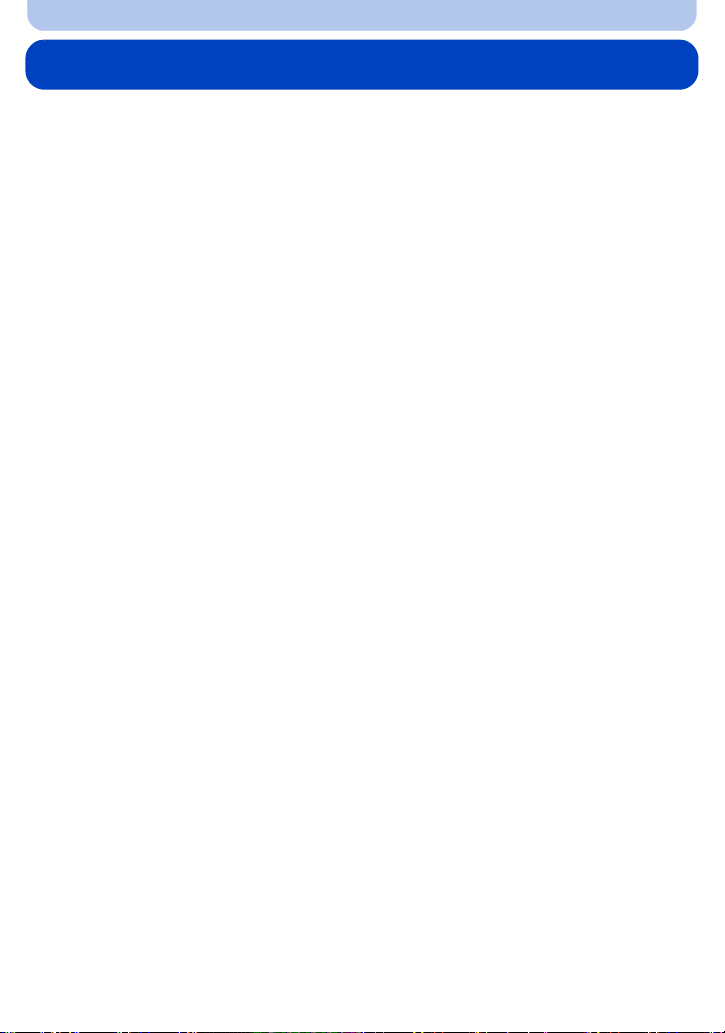
Obsah
Před použitím
Péče o fotoaparát ........................................................................................................ 7
Standardní příslušenství ............................................................................................ 8
Názvy a funkce jednotlivých součástí....................................................................... 9
Příprava pro použití
Připnutí krytky objektivu/popruh na rameno.......................................................... 16
Upevnění clony objektivu (DMC-FZ200) ................................................................... 17
Nabíjení akumulátoru................................................................................................ 18
• Nabíjení .............................................................................................................. 18
• Pibližná doba možného použití a poet zaznamenatelných snímk ...................... 20
Vkládání a vyjímání karty (volitelné příslušenství)/akumulátoru.......................... 22
Vestavěná paměť/Karta............................................................................................. 23
• Přibližný počet zaznamenatelných snímků a doba možného záznamu ............. 25
Nastavení data/času (Nastavení hodin)................................................................... 27
• Změna nastavení hodin ...................................................................................... 28
Rady pro pořizování optimálních snímků ............................................................... 29
• Předcházení vibracím (otřesům fotoaparátu) ..................................................... 29
Základní režimy
Volba režimu Záznamu.............................................................................................. 30
Snímání snímků s použitím vašich oblíbených nastavení
(Režim programové AE)............................................................................................ 31
• Programový posun.............................................................................................. 32
Zaostření .................................................................................................................... 33
Snímání snímků s použitím automatické funkce
(Inteligentní automatický režim) .............................................................................. 35
• Snímání snímků s funkcí ovládání zrušení ohniskové vzdálenosti..................... 37
• Změna nastavení ................................................................................................ 38
• Záznam pomocí režimu Inteligentní automatický režim...................................... 39
Záznam filmu ............................................................................................................. 41
• Záznam statických snímků během záznamu filmu ............................................. 44
Přehrávání snímků ([Běžné přehr.])......................................................................... 45
• Volba snímku ...................................................................................................... 45
• Zobrazování multisnímků (Multi přehrávání) ...................................................... 46
• Použití zoomového přehrávání ........................................................................... 46
Přehrávání filmů ........................................................................................................ 47
• Vytváření statických snímků z filmu.................................................................... 48
Vymazávání snímků .................................................................................................. 49
• Vymazání samotného snímku ............................................................................ 49
• Vymazání vícenásobných snímků nebo všech snímků ...................................... 50
Nastavení menu......................................................................................................... 51
• Položky menu nastavení..................................................................................... 52
• Použití menu rychlého nastavení........................................................................ 54
Menu nastavení ......................................................................................................... 55
- 2 -
Page 3
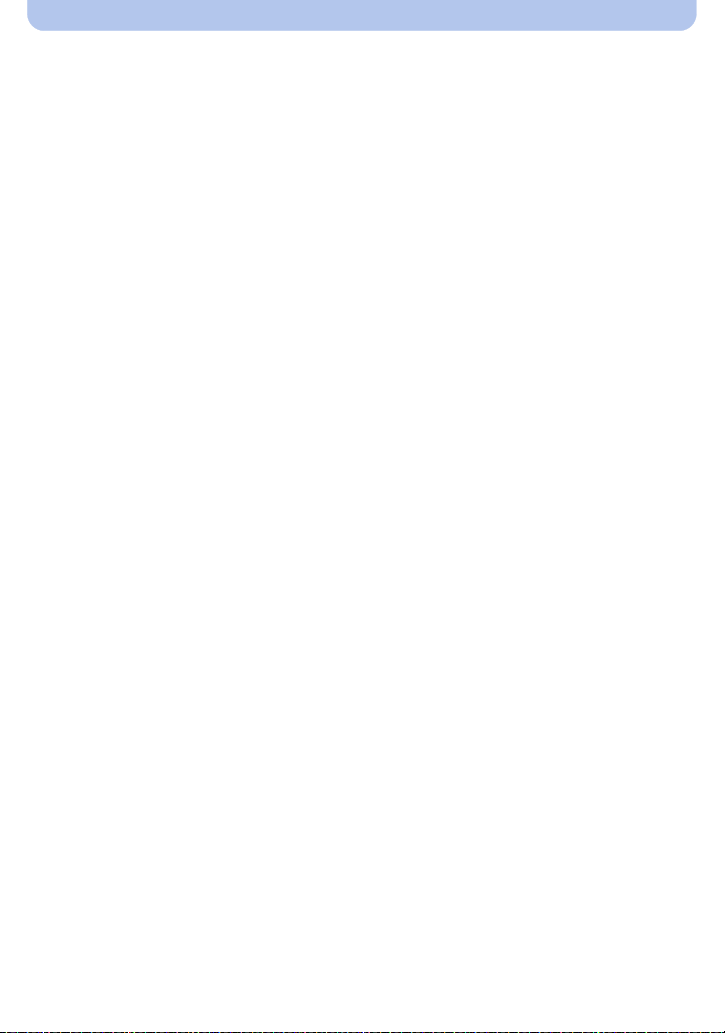
Záznam
Informace o LCD Monitoru/Hledáčku ...................................................................... 69
Snímání snímků s použitím zoomu ......................................................................... 71
• Použití optického zoomu/Použití extra optického zoomu (EZ)/
Použití inteligentního zoomu/Použití digitálního zoomu ..................................... 71
Při snímání snímků s použitím blesku .................................................................... 75
• Přepnutí na vhodné nastavení blesku ................................................................ 76
Kompenzace expozice .............................................................................................. 79
Snímání snímků s použitím režimu sekvenčního snímání .................................... 80
Snímání snímku se samospouští............................................................................. 84
Nastavení citlivosti na světlo ................................................................................... 86
Doladění vyvážení bílé.............................................................................................. 88
Záznam snímků s automatickým ostřením ............................................................. 92
Snímání snímků zblízka ............................................................................................ 97
Snímání záběrů s manuálním ostřením................................................................... 99
Nastavení pevných hodnot ostření a expozice (zámek AF/AE) .......................... 102
Použití funkčního tlačítka ....................................................................................... 104
Snímání snímků zadáním clony/rychlosti závěrky............................................... 105
• Režim AE s prioritou clony................................................................................ 105
• Režim AE s prioritou času závěrky ................................................................... 105
• Režim manuální expozice................................................................................. 106
Snímání snímků odpovídajících zaznamenávané scéně (Režim scény) ............ 107
• [Portrét]............................................................................................................. 107
• [Jemná pleť]...................................................................................................... 108
• [Krajina]............................................................................................................. 108
• [Panoramatický snímek] ................................................................................... 109
• [Sport] ................................................................................................................111
• [Panorámování] .................................................................................................111
• [Noční portrét]....................................................................................................112
• [Noční krajina]....................................................................................................112
• [Noční záběr z ruky]...........................................................................................113
• [HDR].................................................................................................................113
• [Potraviny]..........................................................................................................113
• [Dítě1]/[Dítě2].....................................................................................................114
• [Mazlíček]...........................................................................................................115
• [Západ slunce] ...................................................................................................115
• [Vys. citlivost].....................................................................................................115
• [Foto skrze sklo].................................................................................................115
• [Foto režim 3D] ..................................................................................................116
vání snímků s o
Pořizo
• [Expresivní]........................................................................................................118
• [Retro]................................................................................................................118
• [Jasné sn.] .........................................................................................................118
• [Low key]............................................................................................................118
• [Sépie]................................................................................................................119
• [Dynamický monochrom.] ..................................................................................119
• [Působivé umění] ...............................................................................................119
dlišnými efekty obrazu (Režim Kreativní kontroly) .........117
- 3 -
Page 4
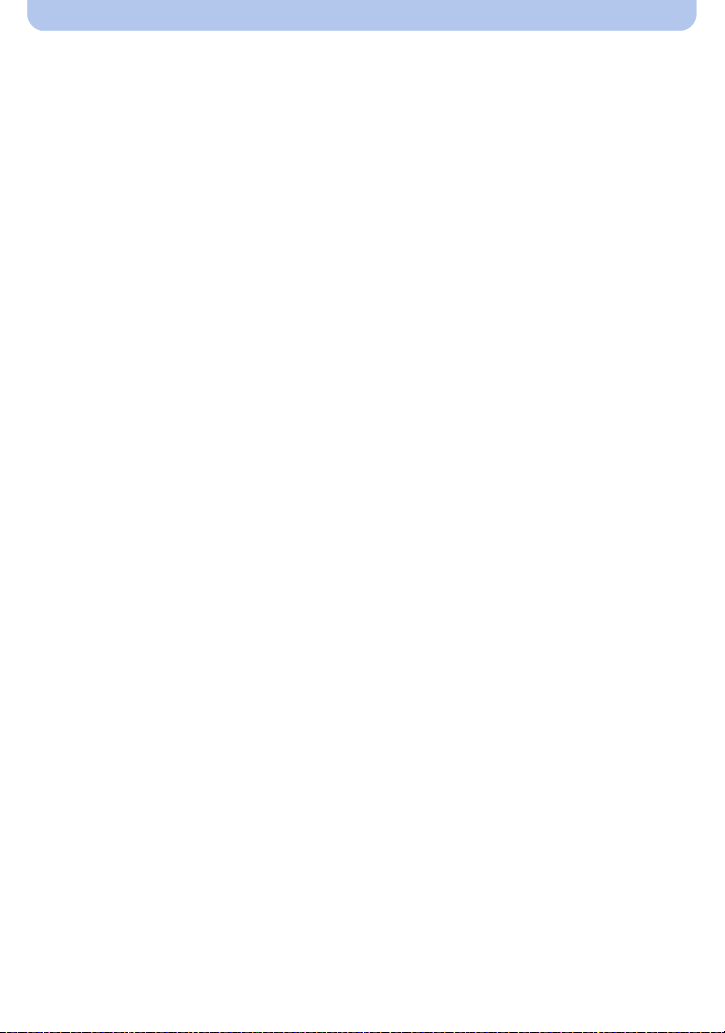
• [Vys. dynamika] .................................................................................................119
• [Křížový proces]................................................................................................ 120
• [Efekt hračky].................................................................................................... 120
• [Efekt miniatury]................................................................................................ 120
• [Měkké zaostření] ............................................................................................. 122
• [Hvězdicový filtr]................................................................................................ 122
• [Jednobodová barva] ........................................................................................ 122
Záznam filmu s manuálním nastavením (Režimu kreativního filmu).................. 123
• Záznam vysokorychlostního filmu (DMC-FZ200) .............................................. 125
Záznam snímků v Uživatelském nastavení ........................................................... 126
• Zaregistrování nastavení Uživatelského menu (Zaregistrování
uživatelských nastavení) .................................................................................. 127
• Záznam pomocí zaregistrovaného uživatelského nastavení ............................ 127
Snímání snímku s použitím funkce Rozeznání tváře ........................................... 128
• Nastavení tváře................................................................................................. 129
Zadávání textu ......................................................................................................... 132
Použití menu [Zázn.] ............................................................................................... 133
• [Styl snímků] ..................................................................................................... 133
• [Poměr stran] .................................................................................................... 134
• [Rozlišení]......................................................................................................... 135
• [Kvalita]............................................................................................................. 137
• [ISO limit] .......................................................................................................... 138
• [Navýšení ISO].................................................................................................. 138
• [Rozšířené ISO] (DMC-FZ200) .......................................................................... 138
• [Rozezn. tváří]................................................................................................... 138
• [AF režim] ......................................................................................................... 138
• [Mód AF] ........................................................................................................... 139
• [I.ostření (AF)]................................................................................................... 140
• [Zámek AF/AE] ................................................................................................. 140
• [Režim měření] ................................................................................................. 140
• [i.dynamický] (Kontrola s inteligentním dynamickým rozsahem) ...................... 141
• [Nejdelší čas] .................................................................................................... 141
• [I.rozlišení] ........................................................................................................ 142
• [Digitální zoom] ................................................................................................. 142
• [Stabilizátor]...................................................................................................... 143
• [AF přisvětlení].................................................................................................. 144
• [Blesk]............................................................................................................... 144
• [Synchr.blesk] ................................................................................................... 144
• [Nastav.blesku] ................................................................................................. 145
• [Red.červ.očí].................................................................................................... 145
• [Předsádka]....................................................................................................... 145
• [Exp. vějíř]......................................................................................................... 146
• [Dat. razítko] ..................................................................................................... 147
• [Nastavit hodiny] ............................................................................................... 147
- 4 -
Page 5
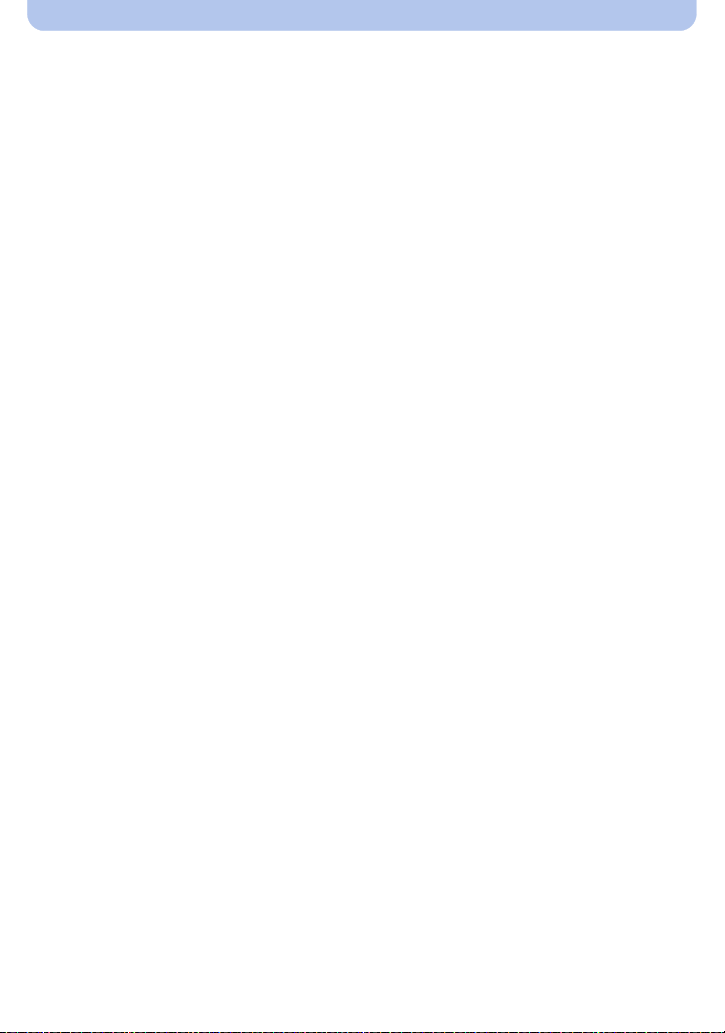
Použití menu [Video]............................................................................................... 148
• [Režim záznamu] .............................................................................................. 148
• [Kvalita zázn.] ................................................................................................... 149
• [Vysokorychl. video] (DMC-FZ200) ................................................................... 150
• [Kontinuální AF] ................................................................................................ 150
• [Větrný filtr]........................................................................................................ 151
• [Zoom mikrof.]................................................................................................... 151
Přehrávání/Editace
Bavte se s pořízenými snímky ............................................................................... 152
• [Automatické retušování] .................................................................................. 152
• [Kreativní retušování]........................................................................................ 153
Přehrávání sekvenčně nasnímaných snímků (DMC-FZ200) ................................ 154
Editace snímků pořízených v Režimu sekvenčního snímání (DMC-FZ200) ....... 155
Různé způsoby přehrávání..................................................................................... 156
• [Diaprojekce]..................................................................................................... 156
• [Filtr. přehrávání]............................................................................................... 159
• [Kalendář] ......................................................................................................... 160
Použití menu [Přehrávání] ...................................................................................... 161
• [Nastavit přenos]............................................................................................... 161
• [Edit.názvu]....................................................................................................... 163
• [Text.značka]..................................................................................................... 164
• [Rozdělit]........................................................................................................... 166
• [Zm.rozl.]........................................................................................................... 167
• [Střih] ................................................................................................................ 168
• [Úroveň] ............................................................................................................ 169
• [Oblíbené] ......................................................................................................... 170
• [Nastav.tisk] ...................................................................................................... 171
• [Ochrana].......................................................................................................... 173
• [Upravit tváře] ................................................................................................... 174
• [Kopír.] .............................................................................................................. 175
- 5 -
Page 6
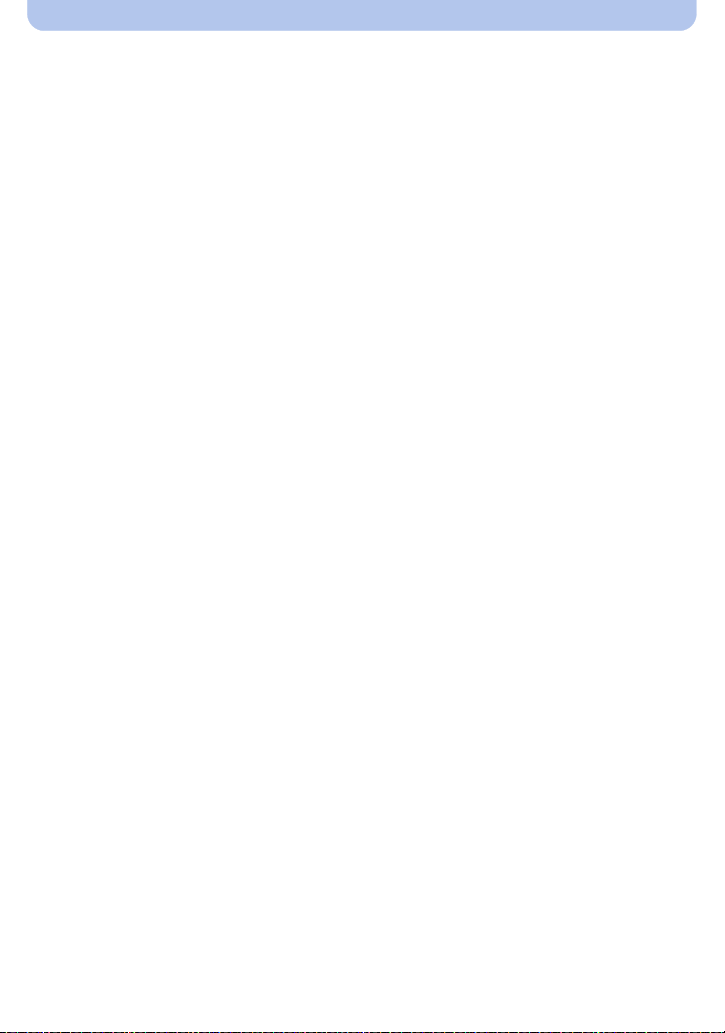
Připojení k jinému zařízení
Přehrávání snímků na displeji TV .......................................................................... 176
• Použití VIERA Link (HDMI)............................................................................... 178
Přehrávání 3D snímků............................................................................................. 180
Ukládání statických snímků a filmů do počítače.................................................. 182
• Nahrávání snímků na internetové stránky pro jejich sdílení ............................. 185
Ukládání statických snímků a filmů do záznamového zařízení .......................... 186
Tisk snímků.............................................................................................................. 188
• Volba jednotlivého snímku a jeho tisk............................................................... 190
• Volba mnohonásobných snímků a jejich tisk .................................................... 190
• Nastavení tisku ................................................................................................. 191
Další funkce
Volitelné příslušenství ............................................................................................ 194
Zobrazení informací na displeji.............................................................................. 200
Opatření pro použití ................................................................................................ 203
Zobrazování hlášení................................................................................................ 207
Řešení problémů ..................................................................................................... 210
- 6 -
Page 7
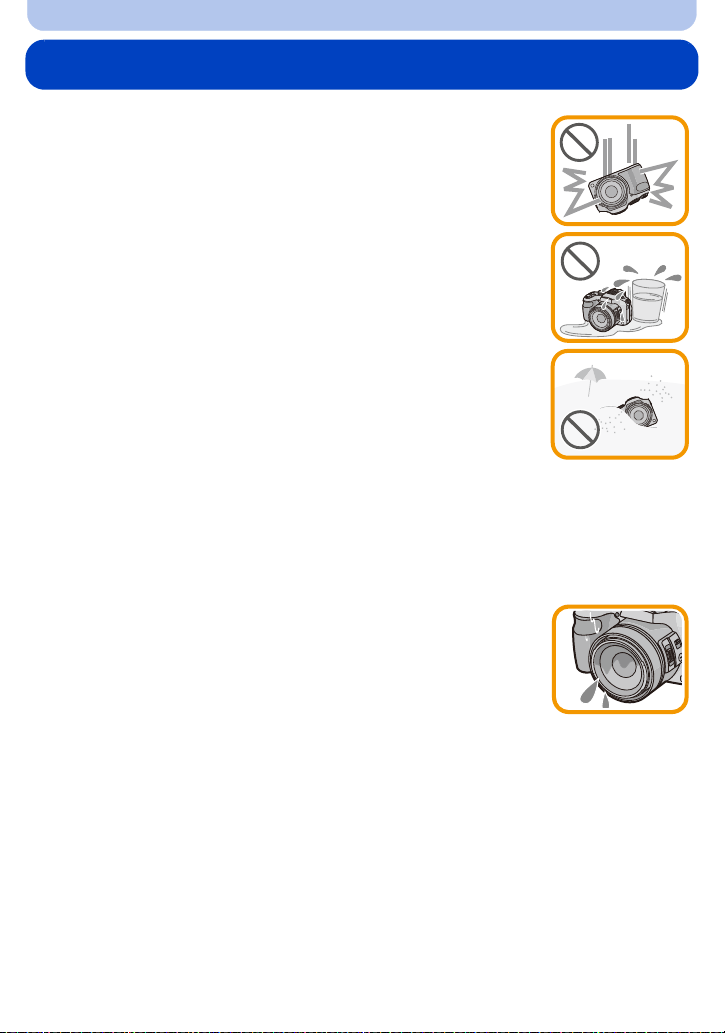
Před použitím
Péče o fotoaparát
Nevystavujte fotoaparát silným vibracím, nárazům ani tlaku.
•
V následujících podmínkách může dojít k poškození objektivu, LCD
monitoru nebo vnějšího obalu.
V uvedených případech se může také vyskytnout nesprávná činnost nebo
se může stát, že snímek nebude zaznamenán.
– Při pádu nebo nárazu fotoaparátu.
– Při silném stlačení objektivu nebo LCD monitoru.
• Při péči nebo při použití funkce přehrávání se ujistěte, že se objektiv
nachází v klidové poloze s nasazenou krytkou objektivu.
• V něktserých případech se může stát, že bude z fotoaparátu slyšet
chrastění nebo vibrace. Jedná se o důsledky pohybu clony, zoomu a
motoru a nejedná se o poruchu.
Tento fotoaparát není utěsněný před prachem/znečištěním/vodou.
Proto zabraňte použití fotoaparátu na místech s prachem, vodou,
pískem apod.
•
Do prostoru v okolí objektivu, tlačítek apod. se mohou dostat tekutiny,
písek nebo jiné cizí materiály. Věnujte mimořádnou pozornost uvedeným
upozorněním, protože v případě jejich nedodržení by mohlo dojít nejen k
nesprávné činnosti fotoaparátu, ale také k jeho nenapravitelnému poškození.
– Místa s velkým množstvím písku nebo prachu.
– Místa, kde toto zařízení může přijít během svého použití do styku s vodou, např. za deště nebo na
pláži.
∫ Kondenzace (Zamlžení objektivu nebo hledáčku)
•
K výskytu kondenzace dochází při změně teploty prostředí nebo při změně
vlhkosti. Dávejte pozor na kondenzaci, protože zanechává skvrny na
objektivu a způsobuje výskyt plísní nebo poruch fotoaparátu.
• Při výskytu kondenzace vypněte fotoaparát a nechte jej bez použití
přibližně 2 hodiny. K jeho odmlžení dojde spontánně, když se jeho teplota
přiblíží teplotě prostředí.
- 7 -
Page 8
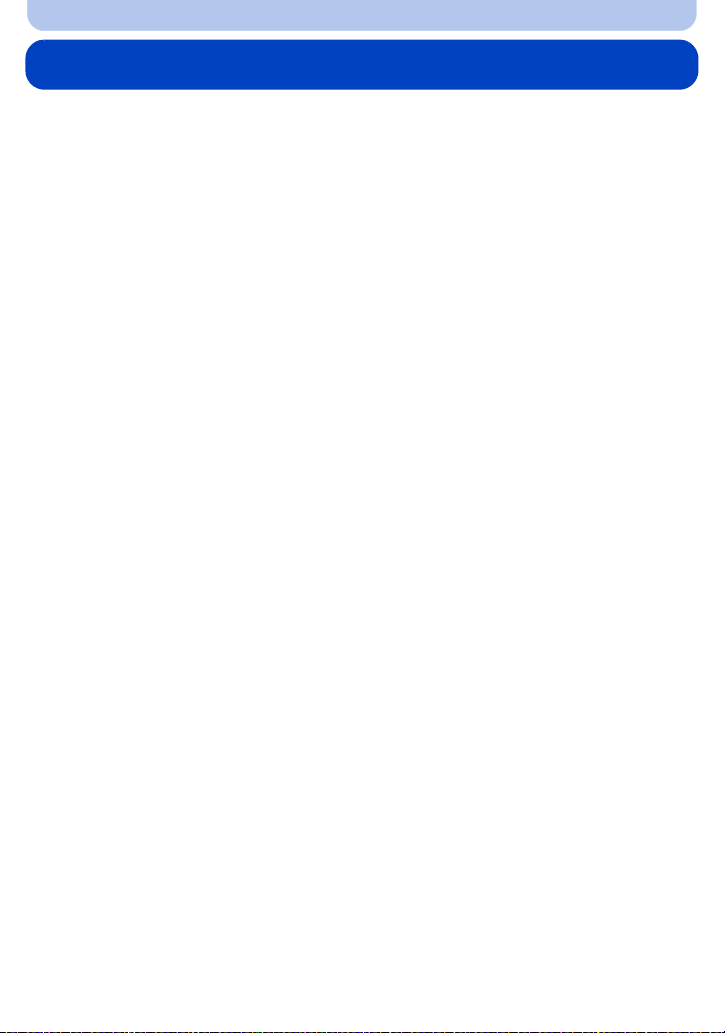
Před použitím
Standardní příslušenství
Před použitím fotoaparátu zkontrolujte, zda je jeho součástí veškeré příslušenství.
•
Příslušenství a jeho tvar se liší na základě země nebo oblasti, ve které je fotoaparát zakoupen.
Podrobnější informace o příslušenství najdete na straně “Základní Návod k použití”.
• Akumulátorový balík je v textu označen jako akumulátorový balík nebo akumulátor.
• Nabíječka akumulátorů je v textu označena jako nabíječka akumulátorů nebo nabíječka.
• V textu jsou paměťové karty SD, paměťové karty SDHC a paměťové karty SDXC označeny jako
karta.
• Karta je volitelná.
Když nepoužíváte kartu, můžete zaznamenávat snímky do vestavěné paměti nebo je v ní
přehrávat.
• V případě ztráty dodaného příslušenství se obraťte na nejbližšího prodejce nebo servisní středisko.
(Příslušenství si můžete zakoupit i samostatně.)
- 8 -
Page 9
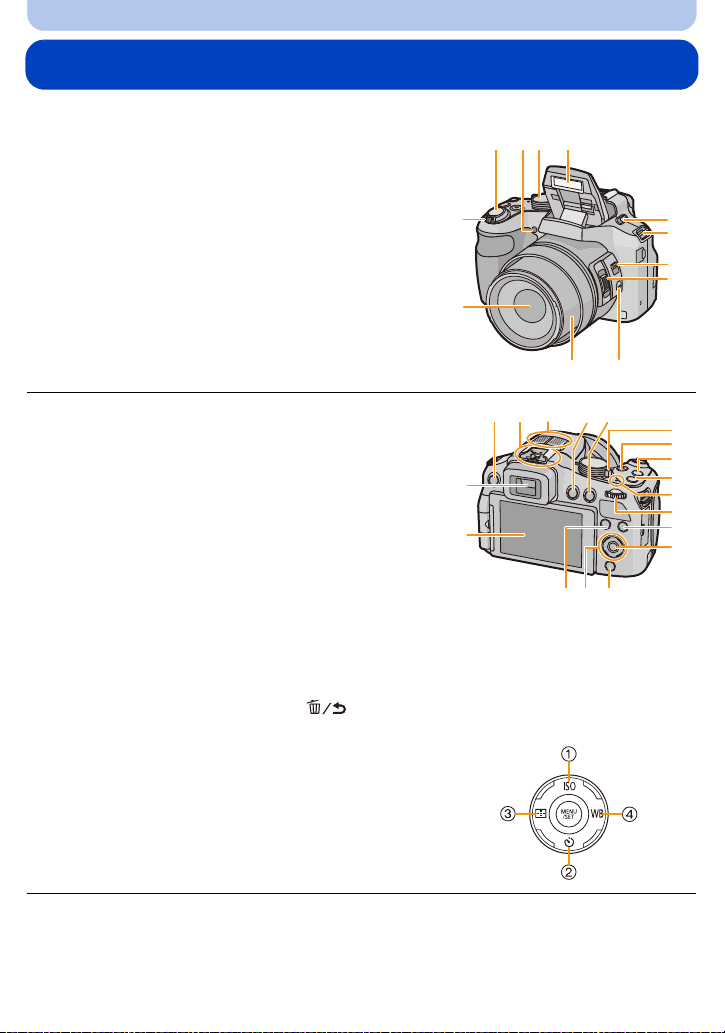
Před použitím
Názvy a funkce jednotlivých součástí
(DMC-FZ200)
1 Objektiv (P7, 204)
2Páčka zoomu (P71)
3Tlačítko závěrky (P31, 35)
4 Indikátor samospouště (P84)/
Pomocné světlo AF (P144)
5Otočný ovladač režimu (P30)
6 Blesk (P75)
7Páčka otevření blesku (P75)
8Očko na popruh na rameno (P16)
9Přepínač zaostřování (P97, 99)
10 Boční páčka (P72, 100)
11 Tl ačítko [FOCUS] (P35, 96, 101)
12 Tubus objektivu
13 LCD monitor (P69, 200)
14 Hledáček (P14, 200)
15 Tlačítko [EVF/LCD] (P14)
16 Patka příslušenství (P196, 198)
17 Stereo mikrofon
18 Tlačítko [(] (Přehrávání) (P45)
19 Tlačítko [AF/AE LOCK] (P102)/Tlačítko [Fn2] (P104)
20 Přepínač ZAP./VYP. (P27)
21 Tlačítko filmů (P41)
22 Tlačítko sekvenčního režimu [˜] (P80)
23 Tlačítko [Fn1] (P104)
24 Indikátor napětí (P27)
25 Zadní otočný ovladač (P15)
26 Tlačítko [DISP.] (P69)
27 Tlačítko [MENU/SET] (P15, 52)
28 Tlačítko [Q.MENU] (P54)/Tlačítko [ ] (Vymazat/Zrušit) (P49)
29 Kurzorová tlačítka (P15)
1 3/ISO (P86)
2 4/ Samospoušť (P84)
3 2/ REŽIM AF (P92)
4 1/ (WB) Vyvážení bílé (P88)
30 Tlačítko [Fn3] (P104)
3 45 6
2
1
15 16
14
13
17
18
19
282930
7
8
9
10
1112
20
21
22
23
24
25
26
27
- 9 -
Page 10
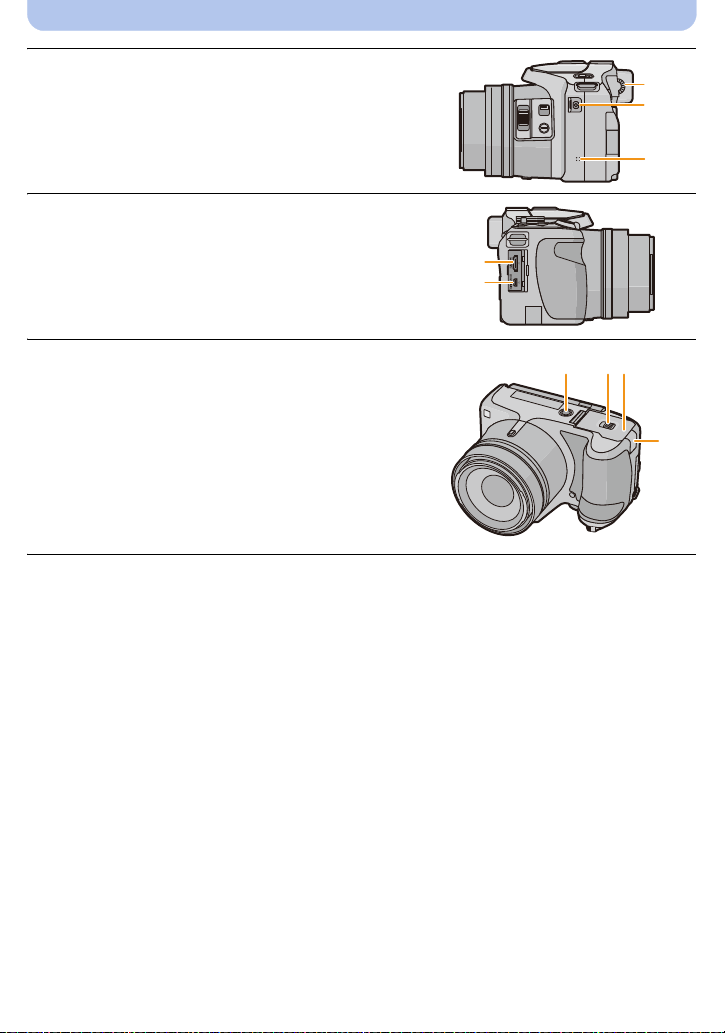
Před použitím
MIC
REMOTE
31
32
33
34
35
31 Knoflík korekce dioptrií (P14)
32 Zásuvka [MIC/REMOTE] (P198)
33 Reproduktor (P57)
Dávejte pozor, abyste reproduktor nezakryli prstem.
•
Zvuk by pak mohl být špatně slyšitelný.
34 Zásuvka [HDMI] (P176)
35 Zásuvka [AV OUT/DIGITAL] (P176, 183, 186, 188)
36 Objímka stativu (P206)
•
Trojnožka se šroubem o délce 5,5 mm nebo více
může při upevnění poškodit tuto jednotku.
37 Páčka odjištění (P22)
38 Dvířka na kartu/akumulátor (P22)
39 Kryt DC redukce pro napájení (P199)
•
Při použití AC síťového adaptéru se ujistěte, že
používáte spojovací člen stejnosměrného napájení
Panasonic (volitelné příslušenství) a AC síťový
adaptér (volitelné příslušenství).
36
37
38
39
- 10 -
Page 11
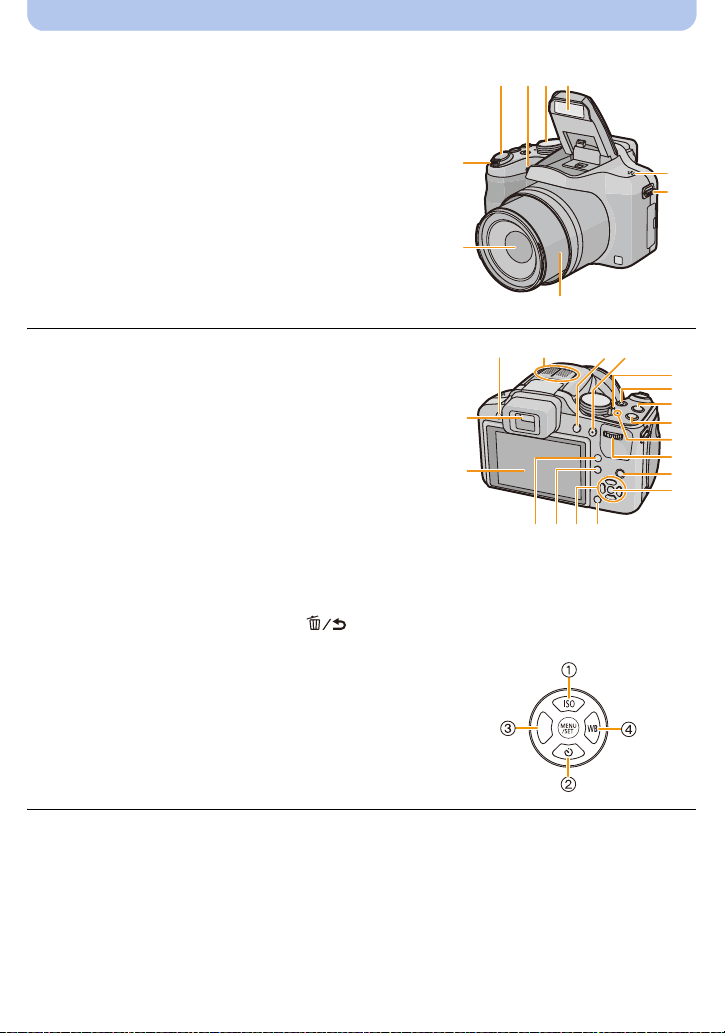
Před použitím
10
11
12 13
18
15
16
17
19
14
20
21
22
23
242526
27
Fn2
(DMC-FZ62)
1 Objektiv (P7, 204)
2Páčka zoomu (P71)
3Tlačítko závěrky (P31, 35)
4 Indikátor samospouště (P84)/
Pomocné světlo AF (P144)
5Otočný ovladač režimu (P30)
6 Blesk (P75)
7 Reproduktor (P57)
Dávejte pozor, abyste reproduktor nezakryli prstem.
•
Zvuk by pak mohl být špatně slyšitelný.
8Očko na popruh na rameno (P16)
9 Tubus objektivu
10 LCD monitor (P69, 200)
11 Hledáček (P14, 200)
12 Tlačítko otevření blesku (P75)
13 Stereo mikrofon
14 Tlačítko [EVF/LCD] (P14)
15 Tlačítko [AF/AE LOCK] (P102)/Tlačítko [Fn1] (P104)
16 Přepínač ZAP./VYP. (P27)
17 Tlačítko filmů (P41)
18 Tlačítko sekvenčního režimu [˜] (P80)
19 Tlačítko [FOCUS] (P35, 96, 101)
20 Indikátor napětí (P27)
21 Zadní otočný ovladač (P15)
22 Tlačítko [DISP.] (P69)
23 Tlačítko [MENU/SET] (P15, 52)
24 Tlačítko [Q.MENU] (P54)/Tlačítko [ ] (Vymazat/Zrušit) (P49)
25 Kurzorová tlačítka (P15)
1 3/ISO (P86)
2 4/ Samospoušť (P84)
3 2/ Fn2 (P104)
4 1/ (WB) Vyvážení bílé (P88)
26 Tlačítko [(] (Přehrávání) (P45)
27 Tlačítko [AF/AF#
/MF] (P97, 99)
3 456
2
1
7
8
9
- 11 -
Page 12
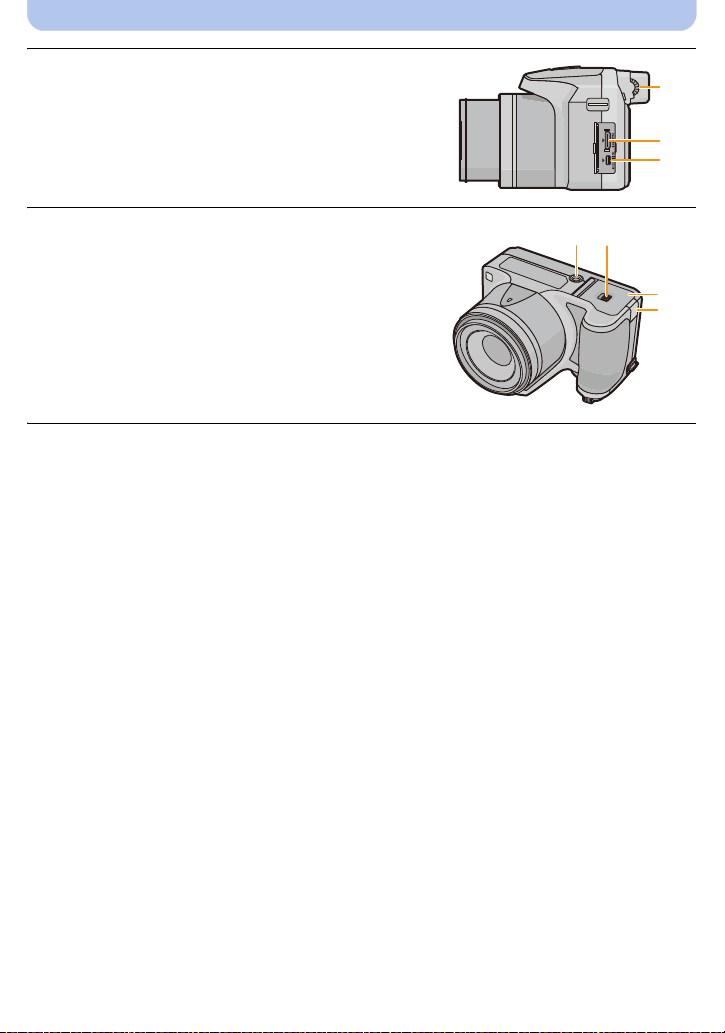
Před použitím
31
32
33
34
28 Knoflík korekce dioptrií (P14)
29 Zásuvka [HDMI] (P176)
30 Zásuvka [AV OUT/DIGITAL] (P176, 183, 186, 188)
31 Objímka stativu (P206)
•
Trojnožka se šroubem o délce 5,5 mm nebo více
může při upevnění poškodit tuto jednotku.
32 Páčka odjištění (P22)
33 Dvířka na kartu/akumulátor (P22)
34 Kryt DC redukce pro napájení (P199)
•
Při použití AC síťového adaptéru se ujistěte, že
používáte spojovací člen stejnosměrného napájení
Panasonic (volitelné příslušenství) a AC síťový
adaptér (volitelné příslušenství).
28
29
30
- 12 -
Page 13
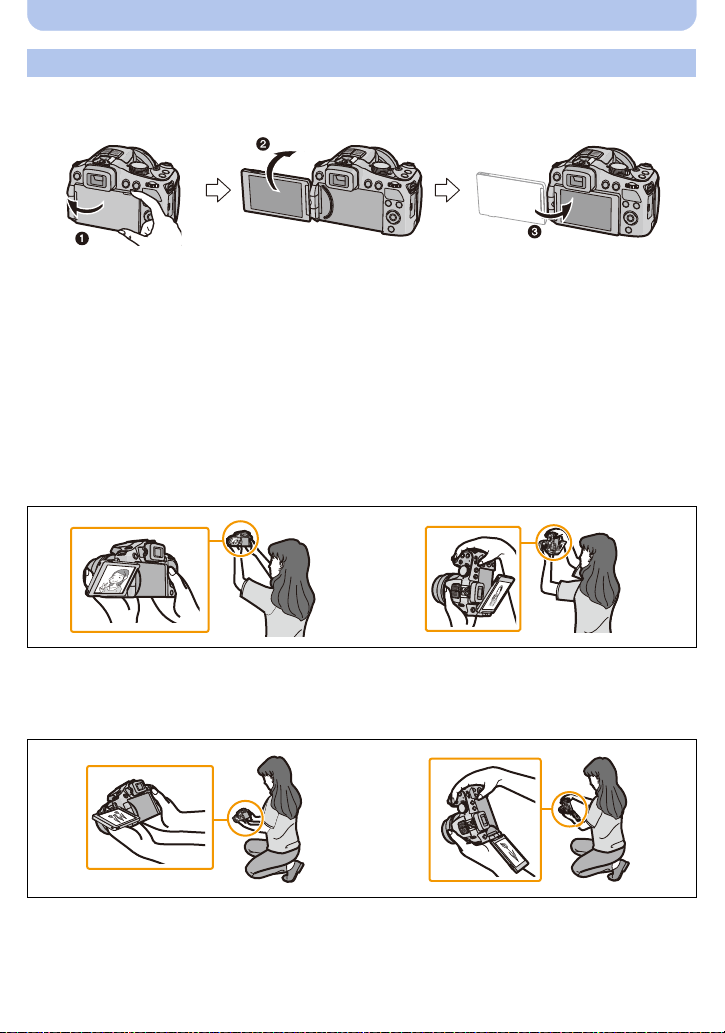
Před použitím
LCD Monitor (DMC-FZ200)
Při zakoupení fotoaparátu je LCD monitor uložený v těle fotoaparátu. Vytáhněte LCD monitor
ven níže uvedeným způsobem.
1 Otevřete LCD monitor. (Maximálně o 180o)
2 Lze jej otočit o 180o směrem dopředu.
3 Vraťte monitor do jeho původní polohy.
LCD monitor otáčejte teprve poté, co jej otevřete do dostatečné šířky, a dávejte pozor, abyste
•
přitom nepoužili nadměrnou sílu a nepoškodili jej tak.
LCD monitor lze otočit dle vaší potřeby. Je velkou výhodou, že můžete pořizovat snímky z
různých úhlů nastavením požadovaného sklonu LCD monitoru.
•
Nezakrývejte pomocné světlo AF prsty, nebo jinými objekty.
∫ Pořizování snímků pod velkým úhlem
•
Jedná se o pohodlnou možnost při snímání v případě, že se někdo nachází proti vám a nemůžete se
k němu více přiblížit.
• Lze jej otočit o 90o směrem k vám.
∫ Pořizování snímků pod malým úhlem
•
Jedná se o pohodlnou možnost při snímání květů apod., které se nacházejí nízko.
• Lze jej otočit o 180o směrem dopředu.
- 13 -
Page 14
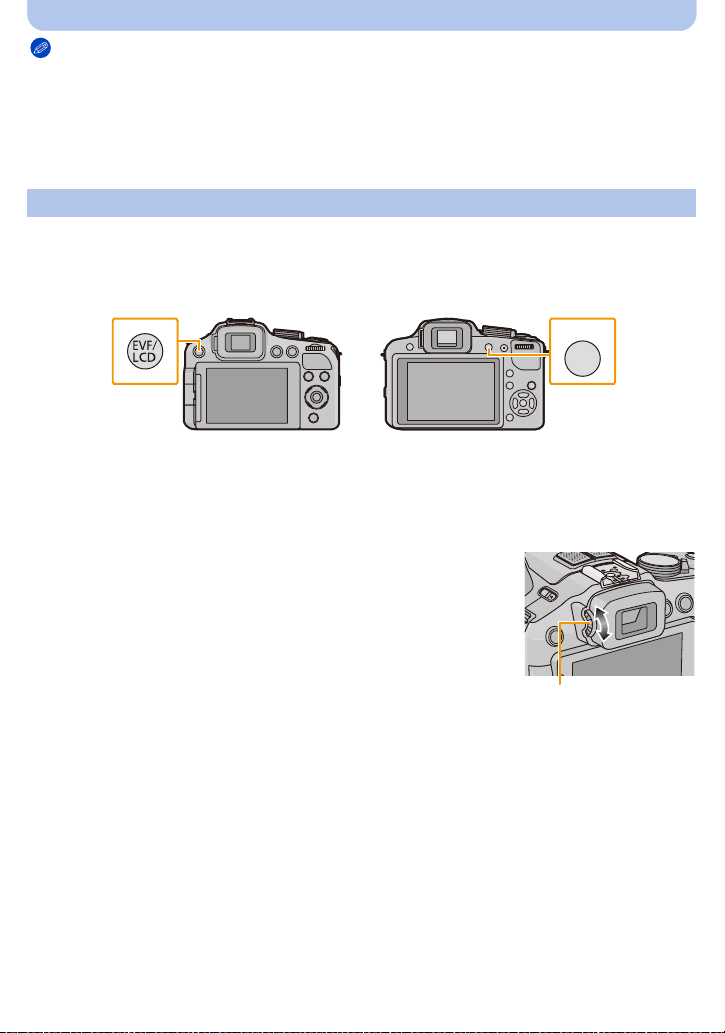
Před použitím
EVF/LCD
(DMC-FZ200)
(DMC-FZ62)
A
Poznámka
•
Dávejte pozor na to, že když budete otáčet LCD monitor, aniž byste jej úplně otevřeli, mohlo
by dojít k poškrábání tohoto zařízení.
• Doporučuje se, abyste LCD monitor zavřeli, když jej nepoužíváte, a to tak, aby byl obrácen směrem
dovnitř, čímž se zabrání jeho znečištění a poškrábání.
• Všimněte si, že při natočení LCD monitoru by mohlo dojít k zaznamenání provozních zvuků.
Hledáček
∫ Přepínání LCD monitoru/Hledáčku
Stiskněte Press [EVF/LCD].
•
Můžete přepínat mezi zobrazením na LCD monitoru a zobrazením v hledáčku.
• Přepínání prostřednictvím tlačítka [EVF/LCD] bude zachováno i při vypnutí této jednotky.
∫ Úprava dioptrií
Nastavte dioptrie tak, abyste měli v hledáčku ostrý obraz.
Sledujte obraz v hledáčku a otáčením kolečka korekce dioptrií
nastavte nejostřejší obraz.
A Knoflík korekce dioptrií
- 14 -
Page 15
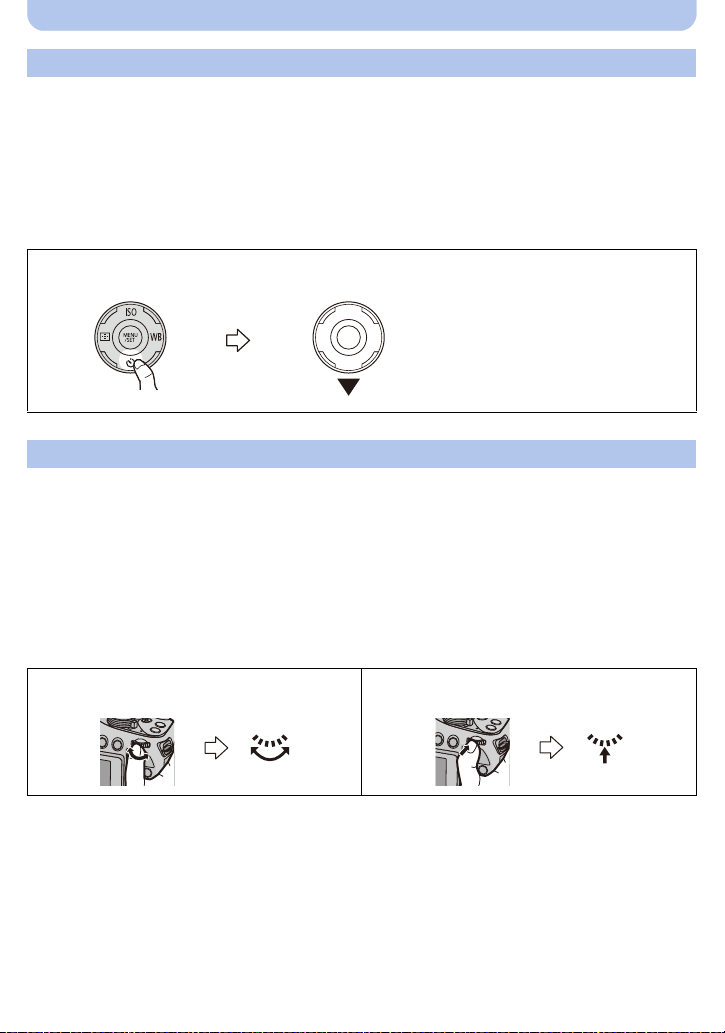
Před použitím
Kurzorová tlačítka/Tlačítko [MENU/SET]
Kurzorové tlačítko:
Slouží k volbě položek nebo nastavení hodnot apod.
Tlačítko [MENU/SET]:
Slouží k potvrzení nastavení obsahu apod.
•
Tento dokument vychází z níže uvedeného významu výrazů označujících pohyb kurzorového
tlačítka nahoru, dolů, doleva a doprava, nebo z označení 3/4/2/1.
např.: Když stisknete tlačítko 4 (dolů)
nebo Stiskněte 4
Zadní otočný ovladač
Existují 2 způsoby použití zadního otočného ovladače, a to jeho otáčení doleva nebo doprava a
rozhodování prostřednictvím jeho stisknutí.
Otáčení:
Používá se při různých nastaveních k volbě položek nebo k nastavení jejich hodnot.
Stisknutí:
V rámci těchto jednotlivých nastavení se provádí stejné operace jako při použití tlačítka
[MENU/SET].
Zadní otočný ovladač je popsán v další části tohoto návodu k použití.
•
např.: Otáčení doleva nebo doprava např.: Stisknutí zadního otočného ovladače
- 15 -
Page 16
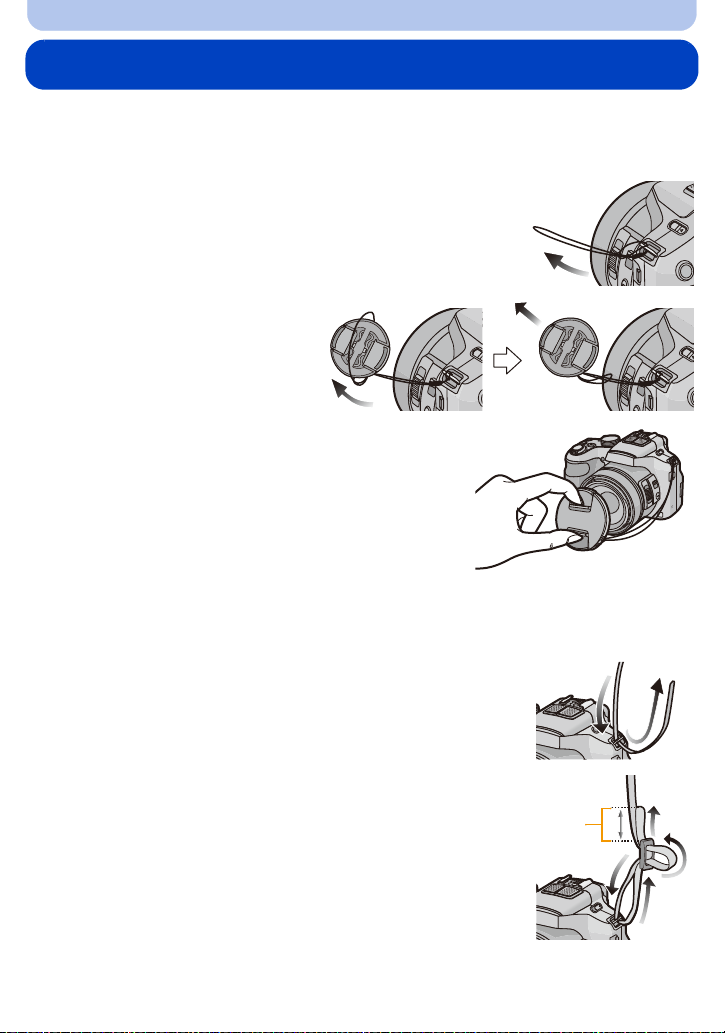
Příprava pro použití
A
Připnutí krytky objektivu/popruh na rameno
∫ Uchycení Krytky objektivu
•
Při vypnutí fotoaparátu nebo během jeho přepravování nasaďte krytku objektivu za účelem ochrany
jeho povrchu.
Provlečte šňůrku otvorem ve fotoaparátu.
1
Provlečte stejnou šňůrku
2
otvorem v krytce objektivu.
Připněte krytku objektivu.
3
• Nezavěšujte toto zařízení ani se jím nerozmachujte.
• Při zapnutí této jednotky se ujistěte se, že jste odepnuli
krytku objektivu.
• Dejte pozor, ať neztratíte krytku objektivu.
• Dávejte pozor, aby se šňůrka krytky objektivu
nezamotala do popruhu na rameno.
∫ Uchycení popruhu na rameno
•
Doporučujeme vám připnout při použití fotoaparátu popruh na rameno, abyste zabránili jeho
pádu.
Provlečte očkem na popruh na rameno samotný
1
popruh.
Provlečte popruh zarážkou a zapněte jej.
2
A Potáhněte popruh o 2 cm nebo více.
• Připněte popruh z vnější strany fotoaparátu a dbejte přitom,
abyste jej nepřekroutili.
- 16 -
Page 17
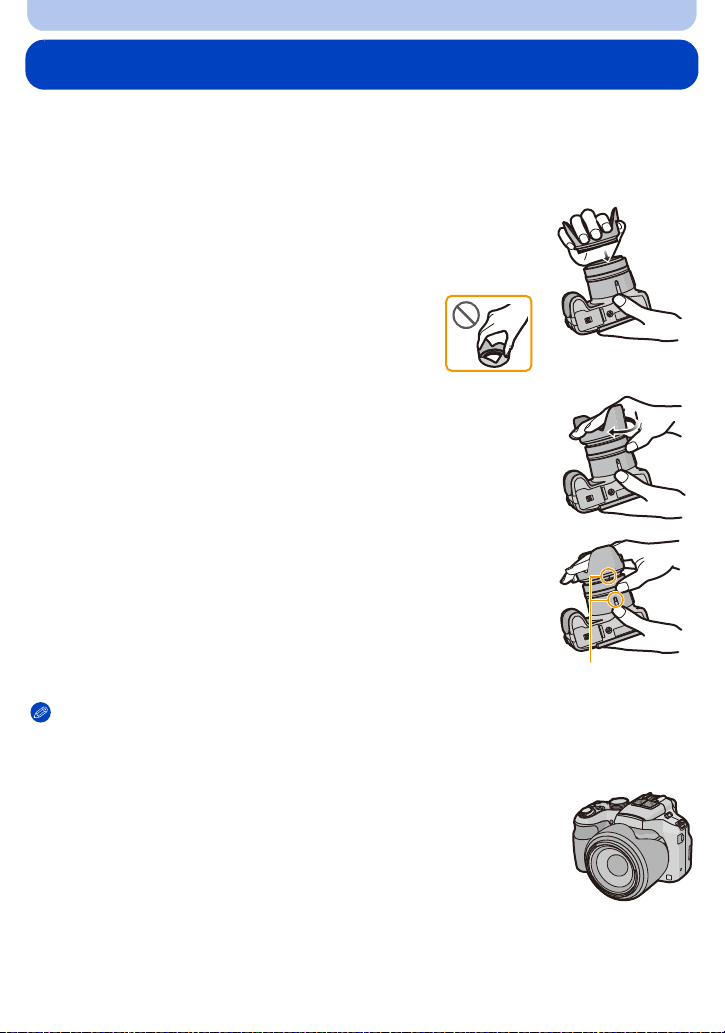
Příprava pro použití
A
Upevnění clony objektivu (DMC-FZ200)
Při jasném světle nebo protisvětle bude světelná clona minimalizovat ozáření objektivu a
tvoření duchů. Světelná clona objektivu eliminuje přílišné osvětlení a zlepšuje kvalitu snímku.
•
Zkontrolujte, zda je fotoaparát vypnutý.
• Zavřete blesk.
Zasuňte sluneční clonu do objektivu krátkou stranou,
1
která je vyrovnána se spodní částí hlavního zařízení.
• Nedržte sluneční clonu objektivu tak, abyste ji otáčeli nebo ji ohnuli.
Otáčejte sluneční clonou objektivu ve směru šipky.
2
Před dosažením značky pocítíte určitý odpor, ale
3
pokračujte v otáčení, dokud nedojde k vyrovnání
sluneční clony objektivu se značkou A.
(Sluneční clona objektivu se zastaví “kliknutím”.)
• Zkontrolujte, že je clona objektivu pevně uchycena a že se
nezobrazuje na snímcích.
Poznámka
•
Při fotografování s bleskem a nasazenou clonou objektivu může dojít ke ztmavnutí dolní části
záběru (vinětace) a regulace intenzity blesku nemusí fungovat, protože clona objektivu může blesk
částečně zakrývat. Doporučujeme sejmout clonu objektivu.
• Při dočasném odpojení a péči o clonu objektivu uchyťte clonu objektivu v
opačném směru. Při pořizování snímků jej vraťte do běžného směru.
- 17 -
Page 18
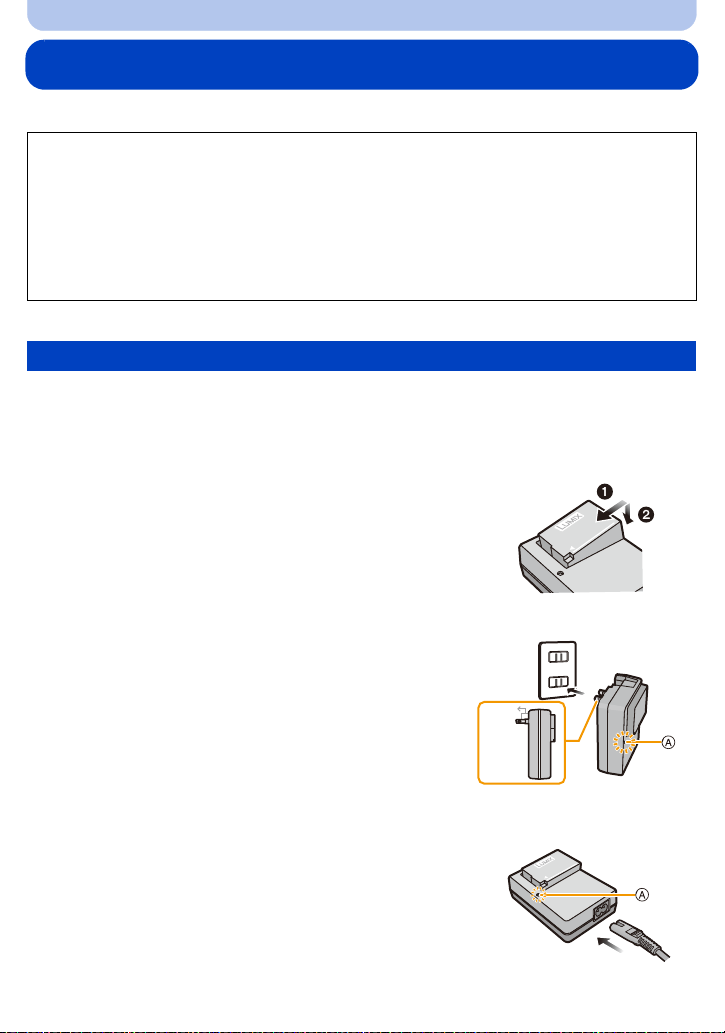
Příprava pro použití
Nabíjení akumulátoru
∫ Akumulátory, které můžete použít v tomto zařízení
Byl zaznamenán výskyt padělaných akumulátorů, které se výrazně podobají
autentickým výrobkům dostupným na některých trzích. Některé z těchto výrobků
nejsou náležitě chráněné vnitřní ochranou odpovídající příslušným bezpečnostním
standardům. Proto hrozí nebezpečí, že tyto akumulátory mohou způsobit požár nebo
výbuch. Pamatujte, prosím, že nejsme nijak odpovědni za jakoukoli nehodu nebo
poruchy způsobené následkem použití padělaných akumulátorů. Za účelem zajištění
bezpečnosti výrobku vám doporučujeme používat autentické akumulátory
Panasonic.
Používejte nabíječku a akumulátor, které patří k tomuto fotoaparátu.
•
Nabíjení
• Při zakoupení fotoaparátu akumulátor není nabitý. Proto jej před použitím nabijte.
• Nabíjení akumulátoru provádějte uvnitř.
• Doporučuje se nabíjet akumulátor v prostředí s teplotou od 10 oC do 30 oC (stejnou, jako je
teplota akumulátoru).
Připněte akumulátor k nabíječce a dbejte
1
přitom na dodržení směru jeho zasunutí.
Zapojte nabíječku do zásuvky elektrického
2
rozvodu.
• Rozsvítí se indikátor [CHARGE] A a dojde k zahájení
nabíjení.
- 18 -
typ zástrčky
90°
typ přívodu
Page 19
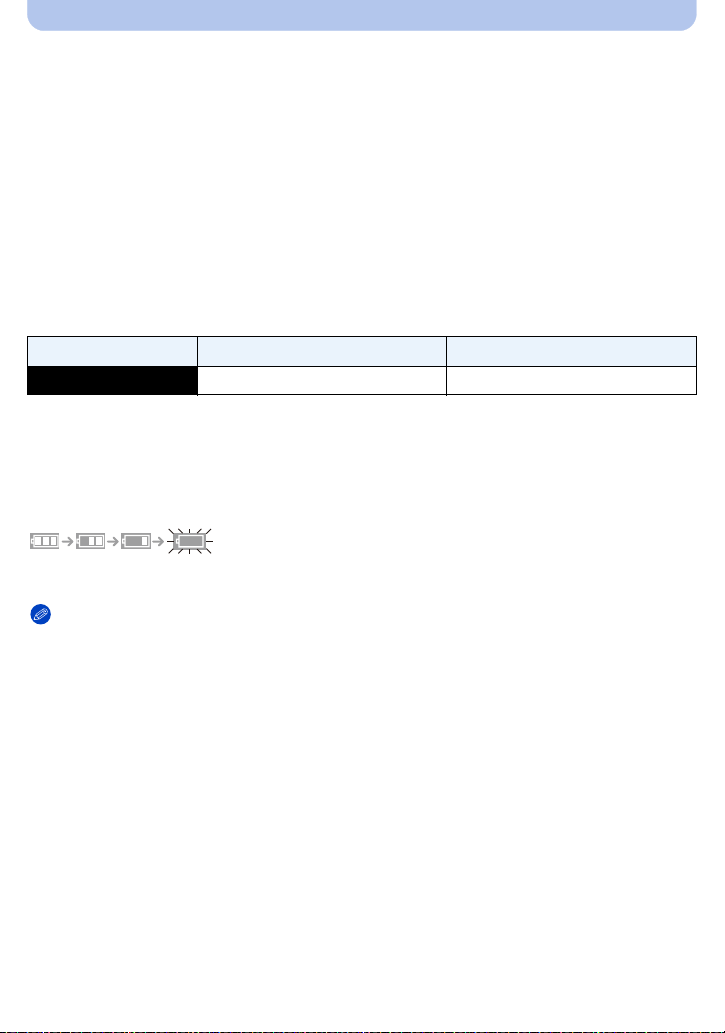
Příprava pro použití
∫ Indikátor [CHARGE]
Zapnutí indikátoru [CHARGE]:
Během nabíjení dojde k zapnutí indikátoru [CHARGE].
Vypnutí indikátoru [CHARGE]:
K vypnutí indikátoru [CHARGE] dojde po úspěšném ukončení nabíjení. (Po ukončení nabíjení
odpojte nabíječku ze zásuvky elektrického rozvodu a odepněte akumulátor.)
Když bliká indikátor [CHARGE]
•
– Teplota akumulátoru je příliš vysoká nebo příliš nízká. Doporučuje se nabít akumulátor znovu v
prostředí s teplotou od 10 oC do 30 oC.
– Když jsou svorky nabíječky nebo akumulátoru špinavé. V takovém případě je vyčistěte suchým
hadříkem.
∫ Doba nabíjení
(DMC-FZ200) (DMC-FZ62)
Doba nabíjení Přibližně 140 min Přibližně 155 min
Uvedená doba nabíjení se vztahuje na zcela vybitý akumulátor. Doba nabíjení se může lišit v
•
závislosti na způsobu používání akumulátoru. Doba nabíjení akumulátoru v horkém/
chladném prostředí nebo dlouho nepoužívaného akumulátoru může být delší než obvykle.
∫ Stav akumulátoru
Údaj o stavu akumulátoru je zobrazen na displeji.
V případě vybití akumulátoru se barva indikátoru stavu změní na červenou a začne blikat. (Bude
•
blikat také indikátor napájení) Nabijte akumulátor nebo jej vyměňte za jiný, plně nabitý.
Poznámka
•
Nenechávejte v blízkosti prostorů kontaktů nabíjecí zástrčky kovové předměty (jako např.
sponky). V opačném případě hrozí riziko požáru a/nebo zásahu elektrickým proudem
následkem zkratu nebo vyprodukovaného tepla.
• Během nabíjení a po nabíjení se akumulátor ohřívá. Také samotný fotoaparát se při použití ohřívá.
Nejedná se o poruchu.
• Akumulátor se může znovu dobít, i když disponuje ještě nějakým zbývajícím nabitím, avšak
nedoporučuje se příliš často dobíjet plně nabitý akumulátor. (Protože by mohlo dojít k
charakteristickému vydutí.)
- 19 -
Page 20
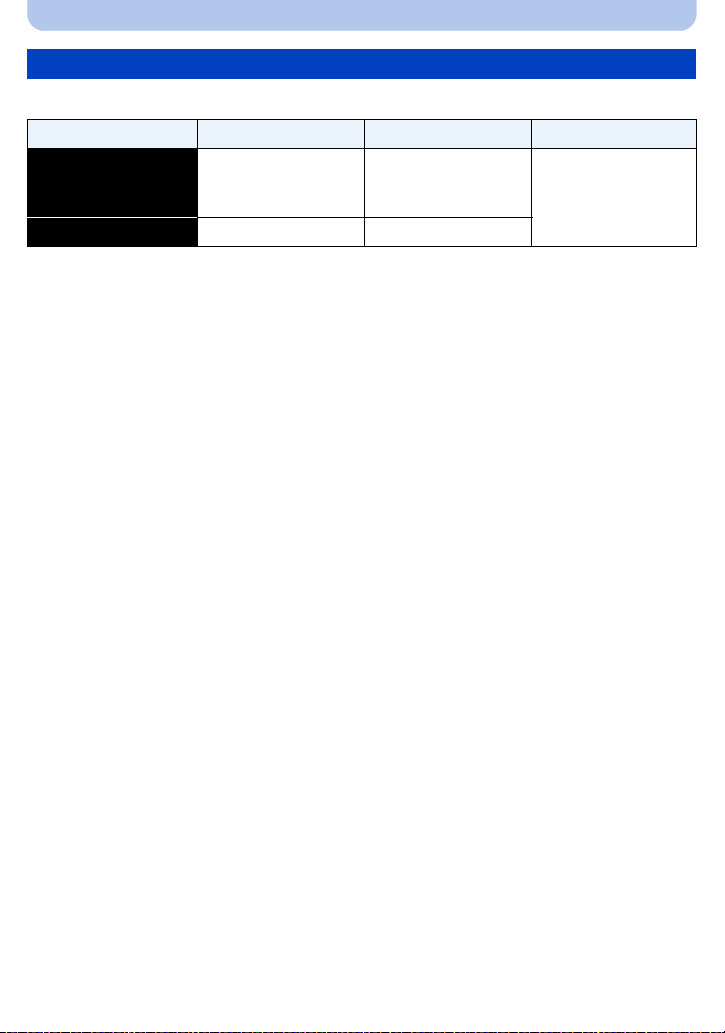
Příprava pro použití
Pibližná doba možného použití a poet zaznamenatelných snímk
∫ Záznam statických snímků (Při použití LCD monitoru)
(DMC-FZ200) (DMC-FZ62)
Počet
zaznamenatelných
snímků
Doba záznamu Přibližně 270 min Přibližně 225 min
Přibližně 540 snímků Přibližně 450 snímků
Snímací podmínky podle standardu CIPA
•
CIPA představuje zkratku [Camera & Imaging Products Association].
• Teplota: 23 oC/Vlhkost: 50%RH při zapnutém LCD monitoru.
• Použití paměťové karty SD Panasonic (32 MB).
• Použití dodaného akumulátoru.
• Zahájení záznamu po 30 sekundách od zapnutí fotoaparátu. (S funkcí optického stabilizátoru
obrazu nastavenou do [ON].)
• Záznam jednou za 30 sekund s plně nabitým bleskem při každém druhém snímku.
• Otáčení páčky zoomu z Tele na Wide nebo opačně při každém záznamu.
• Vypnutí fotoaparátu každých 10 záznamů a jeho ponechání ve vypnutém stavu až do poklesu
teploty akumulátoru.
Počet zaznamenatelných snímků se mění v závislosti na intervalu mezi jednotlivými
záznamy. Při prodloužení časového intervalu mezi jednotlivými záznamy počet
zaznamenatelných snímků poklesne. [Když jste například nasnímali jednu snímku každé
dvě minuty, počet snímků by se snížil přibližně na čtvrtinu ve srovnání se snímky
nasnímanými výše uvedeným způsobem (vychází se z jednoho snímku nasnímaného
každých 30 sekund).]
(Podle norem CIPA v
režimu programové
AE)
- 20 -
Page 21
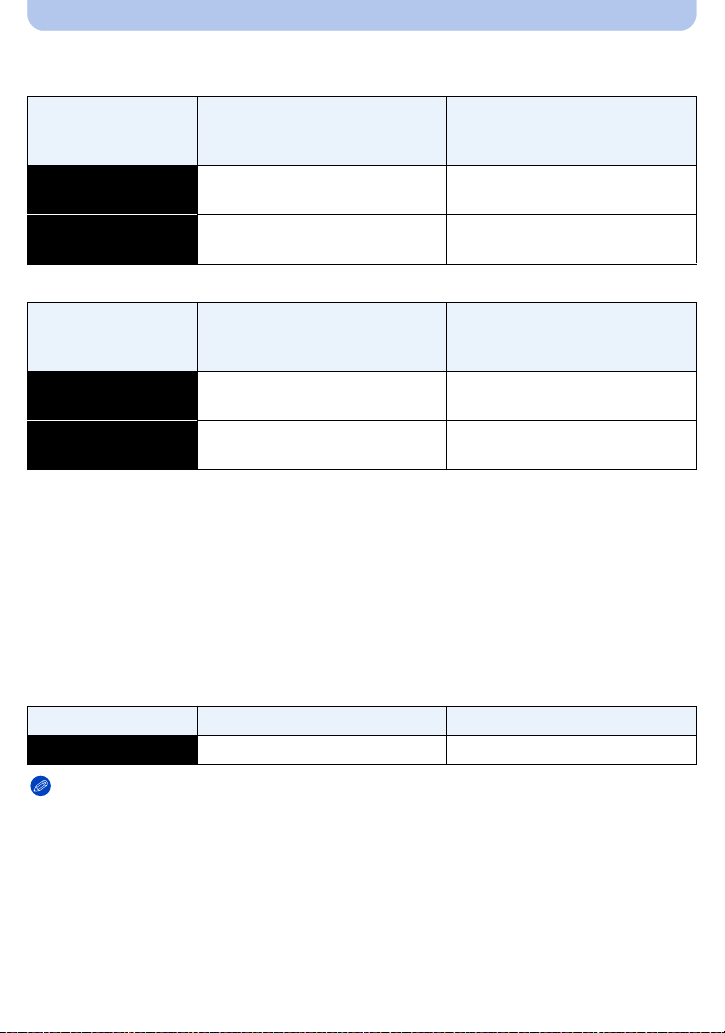
Příprava pro použití
∫ Záznam filmů (Při použití LCD monitoru)
(DMC-FZ200)
Doba možného
záznamu
Aktuální doba
možného záznamu
[AVCHD]
(Záznam s kvalitou obrazu
nastavenou na [PSH])
Přibližně 160 min Přibližně 200 min
Přibližně 80 min Přibližně 100 min
(Záznam s kvalitou obrazu
[MP4]
nastavenou na [FHD])
(DMC-FZ62)
[AVCHD]
(Záznam s kvalitou obrazu
nastavenou na [FSH])
Doba možného
záznamu
Aktuální doba
možného záznamu
Tyto doby se vztahují na teplotu prostředí 23 oC a vlhkost 50%RH. Uvědomte si, prosím, že tyto
•
doby jsou pouze přibližné.
•
Aktuální doba možného záznamu představuje dobu, která je k dispozici pro záznam při opakování operací,
jako je zapínání a vypínání této jednotky, spouštění/zastavování záznamu, používání zoomu apod.
Přibližně 160 min Přibližně 160 min
Přibližně 90 min Přibližně 90 min
(Záznam s kvalitou obrazu
[MP4]
nastavenou na [FHD])
• Maximální doba pro nepřetržitý záznam filmů ve formátu [AVCHD] je 29 minut a 59 sekund.
• Maximální doba pro nepřetržitý záznam filmu s [MP4] je 29 minut 59 sekund nebo až do dosažení
4GB.
Dobu možného záznamu můžete zkontrolovat na obrazovce. (Pro [FHD] ve formátu [MP4], bude
velikost souboru větší a tak dojde ke snížení doby záznamu pod 29 minut 59 sekund.)
∫ Přehrávání (Při použití LCD monitoru)
(DMC-FZ200) (DMC-FZ62)
Doba přehrávání Přibližně 440 min Přibližně 330 min
Poznámka
•
Doba možného použití a počet zaznamenatelných snímků se bude lišit v závislosti na
prostředí a provozních podmínkách.
Například v následujících případech budou doby možného použití kratší a počet zaznamenatelných
snímků nižší.
– V prostředích s nízkou teplotou, jako např. na sjezdovkách.
– Při použití [LCD režim].
– Při nastavení [Režim Živé zobrazení] na [NORMAL]?
– Při opakovaném používání blesku a zoomu.
•
Když se doba použitelnosti fotoaparátu stane mimořádně krátkou i po předepsaném nabití akumulátoru,
může se jednat o skončení životnosti akumulátoru. V takovém případě si zakupte nový akumulátor.
- 21 -
Page 22
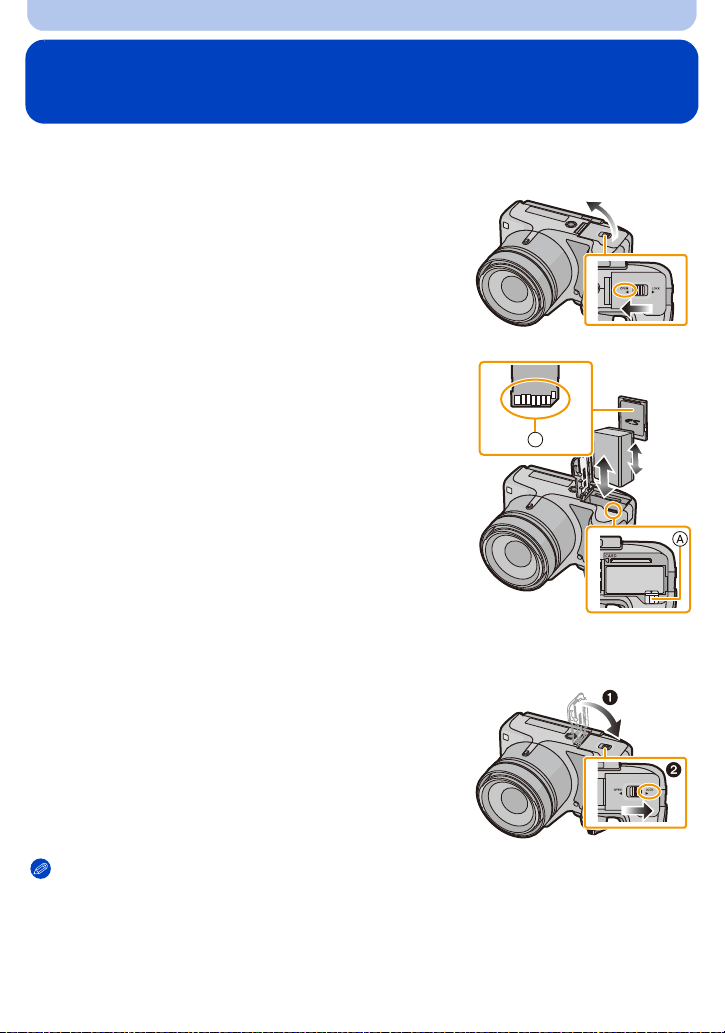
Příprava pro použití
B
Vkládání a vyjímání karty (volitelné příslušenství)/
akumulátoru
• Jednotku vypněte a potvrďte zatažení tubusu objektivu.
• Doporučujeme vám používat kartu Panasonic.
Posuňte páčku odjištění ve směru šipky a
1
otevřete dvířka prostoru pro kartu/
akumulátor.
• Vždy používejte originální akumulátory Panasonic.
• Při použití jiných akumulátorů nemůžeme zaručit
kvalitu tohoto výrobku.
Akumulátor: Dávajte pozor na správné
2
natočení akumulátoru a zasuňte jej, dokud
neuslyšíte zvuk zajištění; poté zkontrolujte,
zda je zajištěn prostřednictvím páčky A.
Za účelem vyjmutí akumulátoru potáhněte
páčku A ve směru šipky.
Karta: Bezpečně jej zatlačte, dokud
neuslyšíte “kliknutí”. Dávejte přitom pozor
na dodržení správného směru jeho vkládání.
Při vyjímání karty zatlačte kartu, dokud
neuslyšíte kliknutí, a poté ji vytáhněte směrem nahoru.
B: Nedotýkejte se koncových svorek karty.
1:Zavřete dvířka prostoru pro kartu/
3
akumulátor.
2:Posuňte páčku odjištění ve směru šipky.
Poznámka
•
Po použití vyjměte akumulátor. (K vybití akumulátoru dojde po dlouhé době od jeho nabití.)
• Kartu nebo akumulátor vyjímejte po vypnutí jednotky, při úplně zhasnutém indikátoru nabíjení a
zcela zataženém tubusu objektivu. (V opačném případě by se mohlo stát, že fotoaparát nebude
fungovat správně, nebo by mohlo dojít k poškození karty či zaznamenaného obsahu.)
• Při použití AC síťového adaptéru (volitelné příslušenství) namísto akumulátoru vycházejte z P199.
- 22 -
Page 23
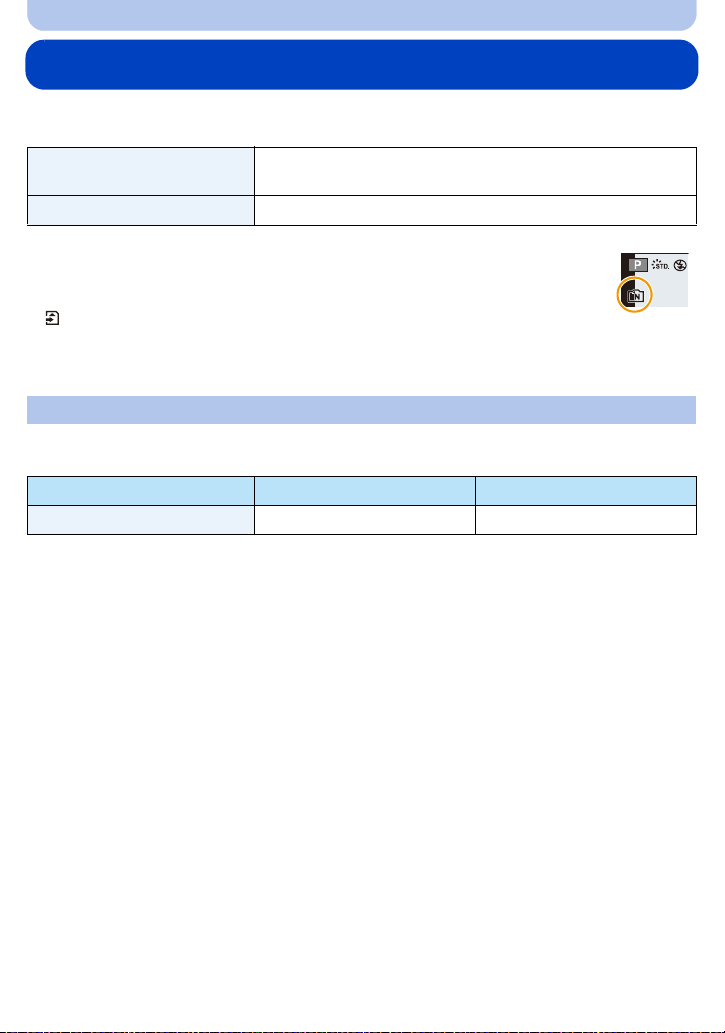
Příprava pro použití
Vestavěná paměť/Karta
S tímto zařízením je možné provádět následující úkony.
Když karta nebyla vložena
Když karta byla vložena Snímky mohou být zaznamenány na kartu a přehrávány.
• Použití vestavěné paměti
k>ð (Indikátor přístupu¢)
• Použití karty
(Indikátor přístupu¢)
¢ Indikátor přístupu je zobrazen červeně při záznamu snímků do vestavěné paměti
(nebo na kartu).
Vestavěná paměť
• Zaznamenané snímky z ní můžete zkopírovat na kartu. (P175)
• Doba přístupu do vestavěné paměti může být delší než doba přístupu na kartu.
Velikost paměti Přibližně 70 MB Přibližně 70 MB
Snímky mohou být zaznamenány do vestavěné paměti a
přehrávány.
(DMC-FZ200) (DMC-FZ62)
- 23 -
Page 24
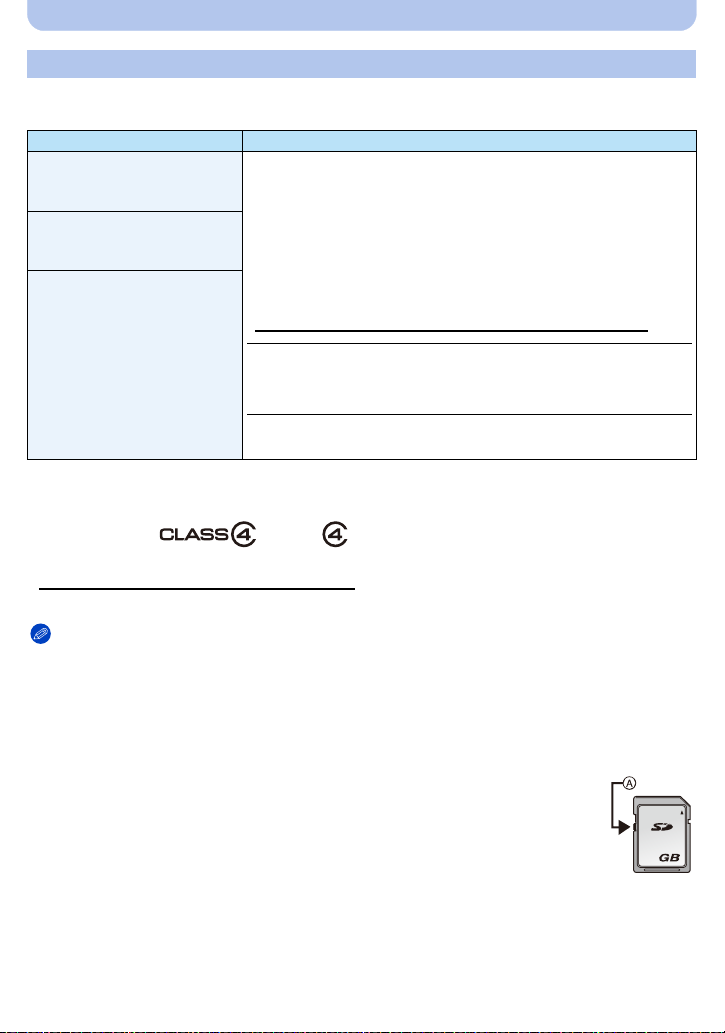
Příprava pro použití
2
Karta
Na tomto zařízení mohou být použity následující druhy karet, které vyhovují standardu SD videa.
(V následujícím textu jsou tyto karty označeny pouze jako karta.)
Poznámky
Paměťová karta SD
(8 MB až 2 GB)
Paměťová karta SDHC
(4 GB až 32 GB)
• Pro záznam filmů se doporučuje použít kartu s rychlostní
třídou SD¢ s “Třídou 4” nebo vyšší.
•
Paměťová karta SDHC se může používat se zařízením kompatibilním
s paměťovými kartami SDHC nebo s paměťovými kartami SDXC.
• Paměťová karta SDXC se může používat se zařízením
kompatibilním s paměťovými kartami SDXC.
• Před použitím paměťových karet SDXC na PC nebo na jiném
zařízení zkontrolujte, zda je kompatibilní.
http://panasonic.net/avc/sdcard/information/SDXC.html
Paměťová karta SDXC
(48 GB, 64 GB)
(DMC-FZ200)
•
Tato jednotka je kompatibilní se standardem UHS-I paměťových
karet SDHC/SDXC.
• Mohou se používat pouze karty uvedené v nalevo zobrazeném
seznamu.
¢ Třída rychlosti karet SD představuje standard rychlosti pro nepřetržitý zápis. Zkontrolujte jej na
štítku karty apod.
např.:
• Potvrďte si, prosím, nejnovější informace na následující internetové stránce.
http://panasonic.jp/support/global/cs/dsc/
(Tato stránka je k dispozici pouze v angličtině.)
Poznámka
•
Když je rozsvícen indikátor přístupu (během zápisu, čtení nebo vymazávání snímků nebo během
formátování vestavěné paměti nebo karty), nevypínejte toto zařízení, neodpojujte akumulátor a
nevytahujte kartu ani neodpojujte AC síťový adaptér (volitelné příslušenství). Kromě toho
nevystavujte fotoaparát vibracím, nárazům ani statické elektřině.
Mohlo by totiž dojít k poškození karty nebo dat uložených na kartě i k poškození tohoto zařízení.
Když operace selže následkem vibrací, nárazu nebo statické elektřiny, zopakujte ji znovu.
•
Vybavení přepínačem Zápisu-Ochrany A (Když je tento přepínač přepnut do polohy
[LOCK], nebude možný žádný další zápis, vymazávání ani formátování. Možnost zápisu,
vymazávání a formátování dat bude obnovena po jeho vrácení do původní polohy.)
• Údaje ve vestavěné paměti nebo na kartě mohou být poškozeny nebo ztraceny
působením elektromagnetických vln, statické elektřiny nebo následkem poruchy
fotoaparátu nebo karty. Proto vám doporučujeme uložit důležité údaje do PC apod.
• Neformátujte kartu na vašem PC nebo na jiném zařízení. Formátujte ji pouze ve fotoaparátu, aby
byla zajištěna správná operace. (P68)
• Udržujte paměťovou kartu mimo dosah dětí, abyste předešli jejímu spolknutí.
- 24 -
Page 25

Příprava pro použití
313
0+3
A
R
1m41
s
R
1m41
s
0+3
B
Přibližný počet zaznamenatelných snímků a doba možného záznamu
∫ Zobrazení počtu zaznamenatelných snímků a doby možného záznamu
•
Přepínání mezi zobrazením počtu zaznamenatelných snímků a zbývajícím časem záznamu lze
provádět v [Č. zbývající] (P61) v menu [Nastavení].
A Počet zaznamenatelných snímků
B Doba záznamu, která je k dispozici
• Počet zaznamenatelných snímků a doba záznamu, která je k dispozici, představují pouze přibližné
hodnoty. (Jejich skutečné hodnoty závisí na podmínkách záznamu a druhu karty.)
• Počet zaznamenatelných snímků a doba záznamu, která je k dispozici, se mění v závislosti na
subjektech.
∫ Počet zaznamenatelných snímků
•
Když zůstává více než 100.000 snímků, bude zobrazeno [i99999].
• Formát [X], Kvalita [A]
(DMC-FZ200)
[Rozlišení]
12M 13 380 6260 12670
5M (EZ) 24 650 10620 21490
0,3M (EZ) 380 10050 162960 247150
(DMC-FZ62)
[Rozlišení]
16M 11 300 4910 9880
5M (EZ) 24 650 10620 21490
0,3M (EZ) 380 10050 162960 247150
Vestavěná paměť
(Přibližně 70 MB)
Vestavěná paměť
(Přibližně 70 MB)
2GB 32 GB 64 GB
2GB 32 GB 64 GB
- 25 -
Page 26
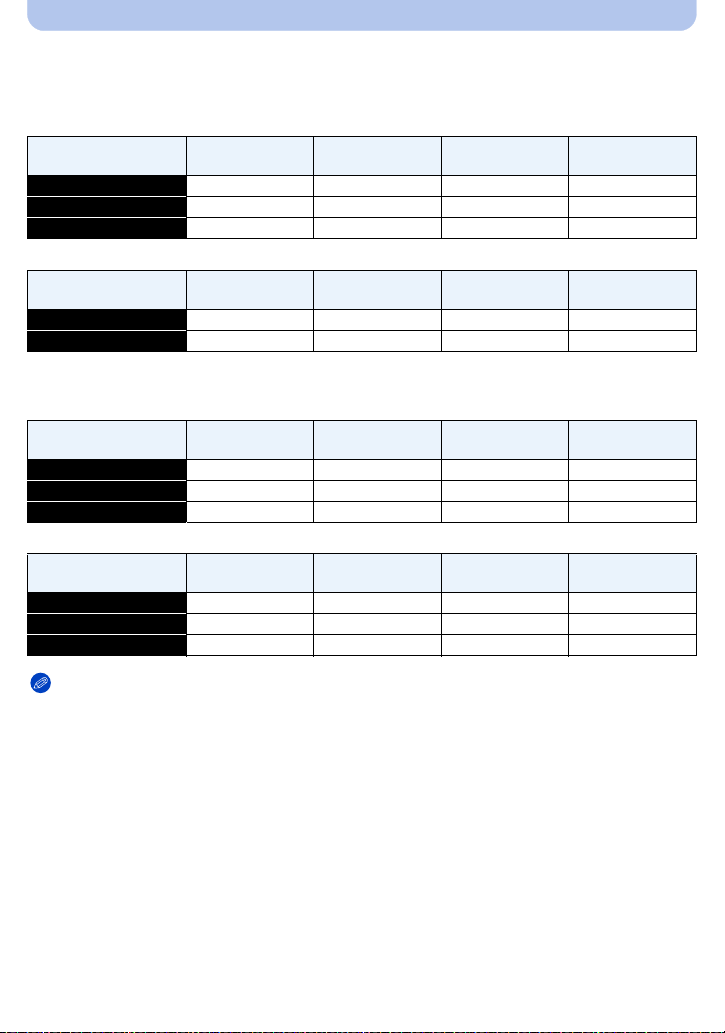
Příprava pro použití
∫ Doba záznamu, která je k dispozici (při záznamu filmů)
•
“h” je zkratkou pro hodiny, “m” pro minuty a “s” pro sekundy.
• [AVCHD]
(DMC-FZ200)
[Kvalita zázn.]
PSH j 8m00s 2h31m00s 5h07m00s
FSH j 14m00s 4h10m00s 8h26m00s
SH j 14m00s 4h10m00s 8h26m00s
Vestavěná paměť
(Přibližně 70 MB)
2GB 32 GB 64 GB
(DMC-FZ62)
[Kvalita zázn.]
[MP4]
•
FSH j 15m00s 4h10m00s 8h27m00s
SH j 15m00s 4h10m00s 8h27m00s
Vestavěná paměť
(Přibližně 70 MB)
2GB 32 GB 64 GB
(DMC-FZ200)
[Kvalita zázn.]
FHD j 12m02s 3h22m58s 6h50m54s
HD j 22m59s 6h27m29s 13h04m28s
VGA 1m42s 50m36s 14h12m48s 28h46m30s
Vestavěná paměť
(Přibližně 70 MB)
2GB 32 GB 64 GB
(DMC-FZ62)
[Kvalita zázn.]
FHD j 12m23s 3h23m18s 6h51m18s
HD j 23m39s 6h28m09s 13h05m14s
VGA 1m44s 52m04s 14h14m15s 28h48m10s
Vestavěná paměť
(Přibližně 70 MB)
2GB 32 GB 64 GB
Poznámka
• Doba možného záznamu je celková doba záznamu všech filmů.
• Počet zaznamenatelných snímků/doba možného záznamu pro kartu může při provedení [Nastavit
přenos] poklesnout.
• Maximální doba pro nepřetržitý záznam filmů ve formátu [AVCHD] je 29 minut a 59 sekund.
• Maximální doba pro nepřetržitý záznam filmu s [MP4] je 29 minut 59 sekund nebo až do dosažení
4GB.
Dobu možného záznamu můžete zkontrolovat na obrazovce. (Pro [FHD] ve formátu [MP4], bude
velikost souboru větší a tak dojde ke snížení doby záznamu pod 29 minut 59 sekund.)
• Maximální dostupná doba nepřetržitého záznamu je zobrazena na displeji.
- 26 -
Page 27
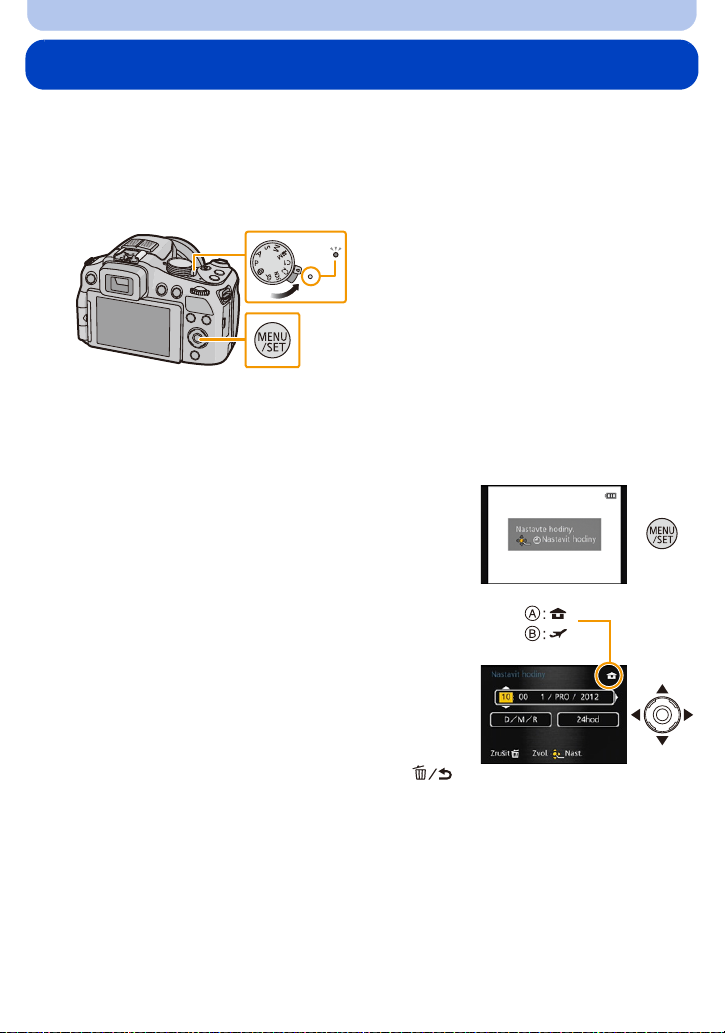
Příprava pro použití
1
Nastavení data/času (Nastavení hodin)
• Při zakoupení fotoaparátu hodiny nejsou nastavené.
Zapněte fotoaparát.
1
• Indikátor napětí 1 svítí, jakmile přepnete na.
• Když nedojde k zobrazení strany pro volbu jazyka, přejděte na krok 4.
Stiskněte [MENU/SET].
2
Zvolte jazyk stisknutím 3/4 a stiskněte [MENU/SET].
3
Stiskněte [MENU/SET].
4
Stisknutím 2/1 zvolte položky (rok, měsíc,
5
den, hodinu, minuty, posloupnost zobrazení
nebo formát zobrazení času) a nastavte je
stisknutím 3/4.
A: Čas v domácí oblasti
B: Čas v cíli vaší cesty
Můžete jej zrušit bez nastavení hodin stisknutím [ ].
•
Nastavte stisknutím [MENU/SET].
6
Stiskněte [MENU/SET].
7
- 27 -
Page 28
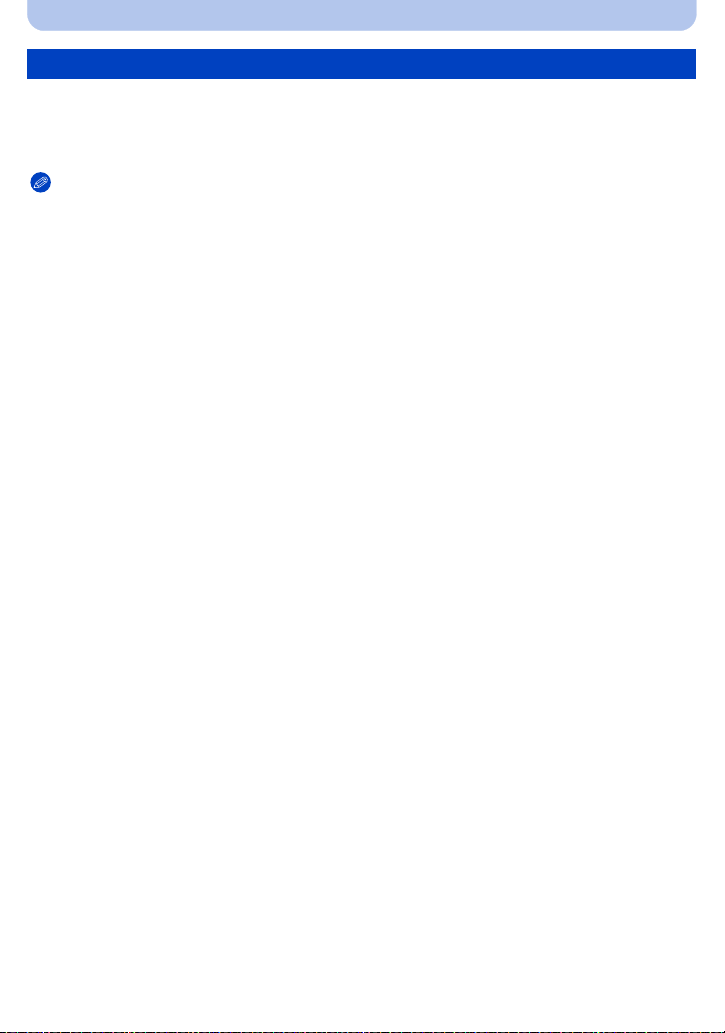
Příprava pro použití
Změna nastavení hodin
Zvolte [Nastavit hodiny] v menu [Zázn.] nebo [Nastavení] a stiskněte 1. (P52)
•
Změna nastavení času může být provedena v krocích 5 a 6.
• Nastavení času je udržováno po dobu 3 měsíců prostřednictvím vestavěné baterie i bez
akumulátoru. (Nechte zařízení nabít po dobu 24 hodin za účelem nabití vestavěné baterie.)
Poznámka
•
Když nejsou hodiny nastavené, není možné vytisknout správné datum při objednávce vytisknutí
snímku ve fotostudiu nebo v případě, že orazíte snímky s [Dat. razítko] (P147) nebo [Text.značka]
(P164).
• Když jsou hodiny nastavené, je možno vytisknout správné datum i tehdy, pokud není zobrazené na
displeji fotoaparátu.
- 28 -
Page 29
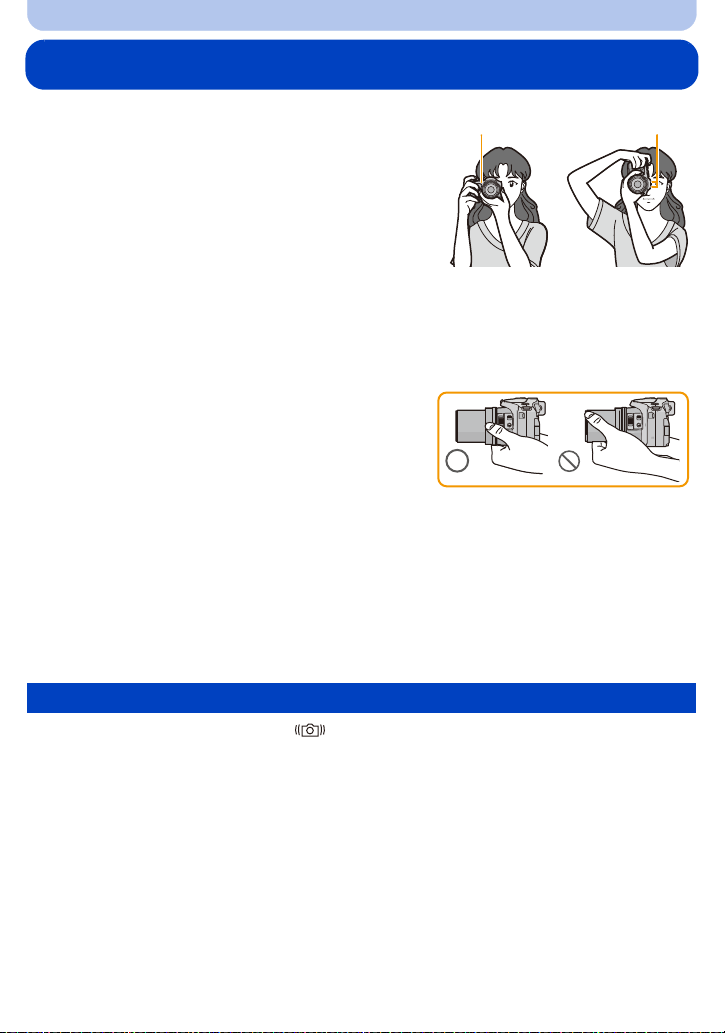
Příprava pro použití
A
B
Rady pro pořizování optimálních snímků
Držte fotoaparát jemně oběma rukama, držte
vaše ramena u těla a stůjte mírně rozkročeni.
• Dávejte pozor, abyste neumístili prsty na blesk,
pomocné světlo AF A, mikrofon B, reproduktor nebo
objektiv apod.
• Dávejte pozor, abyste reproduktor nezakryli prstem. Zvuk
by pak mohl být špatně slyšitelný. (P10, 11)
• Dávejte pozor, abyste při stisknutí tlačítka závěrky
nehýbali fotoaparátem.
• Při pořizování snímků se ujistěte, že stojíte nohama pevně
na zemi a že nehrozí nebezpečí kolize s jinou osobou,
objektem apod.
• Při snímání snímků nedržte tubus objektivu. Mohlo by dojít
k zachycení vašich prstů při zpětném pohybu objektivu.
∫ Funkce zachování natočení ([Otáčení sn.])
Snímky zaznamenané fotoaparátem drženým ve svislé poloze budou přehrávány ve svislé
poloze (otočené). (Pouze při nastavení [Otáčení sn.] (P67))
•
Když je fotoaparát držen ve svislé poloze a dojde k jeho překlopení nahoru a dolů kvůli záznamu
snímků, může se stát, že funkce detekce směru nebude pracovat správně.
• Filmy nasnímané fotoaparátem drženým ve svislé poloze nebudou zobrazeny svisle.
• 3D snímek nelze zaznamenat svisle.
Předcházení vibracím (otřesům fotoaparátu)
Při zobrazení upozornění na vibrace [ ] použijte [Stabilizátor] (P143), stativ nebo
samospoušť (P84).
•
Rychlost závěrky bude mimořádně pomalá v následujících případech. Držte fotoaparát v klidu od
okamžiku stisknutí tlačítka závěrky až do zobrazení snímku na displeji. Doporučujeme použít stativ.
– Pomalá synchr./Redukce červených očí
– [Noční portrét]/[Noční krajina] (Režim scény)
– Když je rychlost závěrky zpomalená v [Nejdelší čas]
- 29 -
Page 30
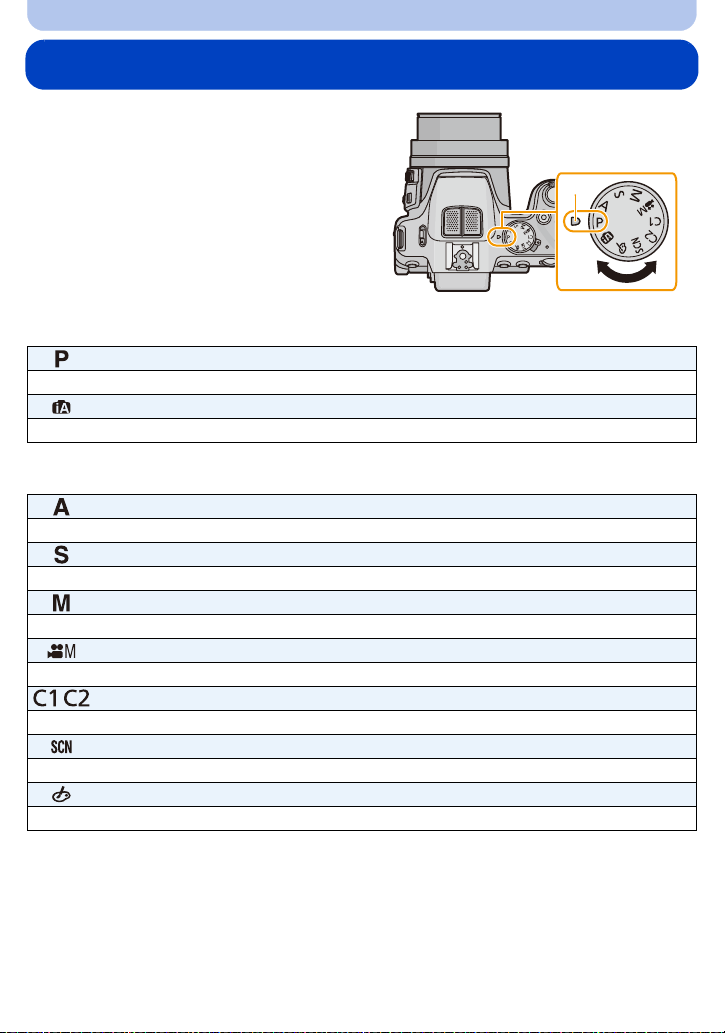
Základní režimy
A
Volba režimu Záznamu
Přepnutí režimu otáčením otočného
ovladače.
Slaďte požadovaný režim se součástí A.
•
Pomalým a bezpečným otáčením otočného
voliče režimu zvolte kterýkoli režim.
∫ Základní režimy
Režim programové AE (P31)
Subjekty jsou zaznamenávány s použitím vašich vlastních nastavení.
Inteligentní automatický režim (P35)
Subjekty jsou zaznamenávány s nastaveními, která fotoaparát automaticky používá.
∫ Režimy pro pokročilé
Režim AE s prioritou clony (P105)
Rychlost závěrky je automaticky určena podle vámi nastavené hodnoty clony.
Režim AE s prioritou času závěrky (P105)
Hodnota clony je automaticky určena podle vámi nastavené hodnoty času závěrky.
Režim manuální expozice (P106)
Expozice je seřízena podle hodnoty clony a čas závěrky, které byly nastaveny ručně.
Režimu kreativního filmu (P123)
Slouží k záznamu filmu s manuálními nastaveními.
Uživatelský režim (P126)
Tento režim snímá záběry s předem zaznamenaným nastavením.
Režim scény (P107)
Umožňuje snímání snímků při odpovídající snímané scéně.
Režim Kreativní kontroly (P117)
Záznam během kontroly efektu obrazu.
- 30 -
Page 31

Základní režimy
1
0000100100100
2.82.82.8 303030
D
A
B C
Snímání snímků s použitím vašich oblíbených
nastavení
Režim záznamu:
Fotoaparát automaticky nastaví rychlost závěrky a hodnotu clony v souladu s jasem subjektu.
Umožňuje snímání snímků s větší volností prostřednictvím změn různých nastavení v menu
[Zázn.].
Nastavte otočný ovladač režimu na [ ].
1
Zaměřte AF plochu na bod, na který si přejete zaostřit.
2
Stiskněte tlačítko závěrky do poloviny za
3
účelem zaostření.
A Hodnota clony
B Rychlost závěrky
C Citlivost ISO
• Po zaostření na subjekt se rozsvítí indikátor zaostření D
(zelený).
• Minimální vzdálenost (do jaké míry se budete moci přiblížit
k subjektu) bude záviset na faktoru zoomu. Zkontrolujte ji,
prosím, zobrazením rozsahu možného záznamu na
displeji. (P34)
• V případě, že nebylo dosaženo správné expozice, hodnota
clony a rychlosti závěrky je zobrazena červeně. (S
výjimkou použití blesku)
(Režim programové AE)
Stiskněte tlačítko závěrky na doraz (stlačte jej
4
dále) a nasnímejte snímek.
- 31 -
Page 32

Základní režimy
PP
4.0 15
A
1 2 3 4 5 6 7 8 9 10 11 12 13
1 1
/
2
1
/
4
1
/
8
1
/
15
1
/
30
1
/
60
1
/
125
1
/
250
1
/
500
1
/
1000
1
/
2000
2
2.8
4
5.6
8
11
14
(B)
(A)
Programový posun
V režimu Programové AE můžete měnit přednastavenou hodnotu clony a rychlost závěrky, aniž
byste museli změnit expozici. Tento režim je nazýván Programový posun.
Při záznamu záběrů v režimu Programové AE tato funkce umožňuje rozmazání pozadí
snížením hodnoty clony nebo dynamičtější zachycení pohybujícího se subjektu nastavením
nižší rychlosti závěrky.
Stiskněte tlačítko závěrky do poloviny a zobrazte hodnoty clony a
1
rychlosti závěrky na displeji.
Během zobrazení hodnot (přibližně 10 sekund)
2
proveďte Programový posun otáčením
zadního otočného ovladače.
• Slouží k přepínání mezi operací Programového posunu a
operací Kompenzace expozice (P79) při každém stisknutí
zadního otočného ovladače během zobrazení hodnot.
• Jakmile je aktivován Programový posun, zobrazí se indikace Programového posunu A.
• Ke zrušení Posuvu programu dojde při vypnutí fotoaparátu nebo při otočení zadního
otočného ovladače až do polohy, ve které zmizí informace o posuvu programu.
∫ Příklad programového posunu
(A): Hodnota clony
(B): Rychlost závěrky
1 Velikost programového posunu
2 Graf programového posunu
3 Limit programového posunu
Poznámka
EV představuje zkratku jednotky [Exposure Value] a informuje o rozsahu expozice. Mění se na
•
základě hodnoty clony a rychlosti závěrky.
• Pokud po aktivaci programového posunu uplyne více než 10 sekund, programový posun se vymaže
a fotoaparát se vrátí do normálního režimu Programového AE. Nastavení programového posunu je
uloženo do paměti.
• Programový posun nemusí být aktivován, záleží na jasu subjektu.
• Programový posun je dostupný v rámci nastavení Citlivosti ISO s výjimkou [ ].
- 32 -
Page 33

Základní režimy
1
0000100100100
2.82.82.8 303030
B
A
Zaostření
Zaměřte zaostřovací pole AF na subjekt a poté
stiskněte tlačítko závěrky do poloviny.
Zaostřit Když je subjekt zaostřen Když subjekt není zaostřen
Označení použití blesku
Plocha AF (Plocha
automatické zaostřování)
Zvuk Pípnutí 2 krát Pípnutí 4 krát
• Pro jistá zoomová zvětšení a na tmavých místech může být zobrazeno širší pole AF.
A Zap Bliká
Bílé>Zelené Bílé>Červené
B
- 33 -
Page 34

Základní režimy
1X
W
T
0.3m
--
∞
∫ Rozsah zaostření
Rozsah zaostření je zobrazován při použití zoomu.
Když po stisknutí tlačítka závěrky do poloviny nedojde k
•
zaostření, rozsah zaostření bude zobrazen červeně.
Rozsah zaostření se může měnit postupně, v závislosti na poloze zoomu.
např.: Rozsah zaostření v režimu Programového AE
T
W
30 cm
2 m
∫ Když není zaostřeno na subjekt (např. když se nenachází ve středě kompozice
snímaného snímku)
1 Zaměřte zaostřovací pole na subjekt a poté
stiskněte tlačítko závěrky do poloviny za
účelem zaostření na subjekt a nastavení
expozice.
2 Stiskněte do poloviny a držte stisknuté
tlačítko závěrky během pohybu fotoaparátu v
souladu s kompozicí snímku.
Před stisknutím tlačítka závěrky na doraz můžete opakovaně zkusit provést úkony uvedené v kroku 1.
•
∫ Obtížné podmínky subjektu a záznamu pro zaostření
•
Rychle se pohybující subjekty, mimořádně světlé subjekty nebo subjekty bez kontrastu
• Při snímání subjektů přes okno nebo v blízkosti lesklých objektů
• V případě tmy nebo při výskytu vibrací
• Přílišné přiblížení fotoaparátu k subjektu nebo současné snímání snímku vzdálených i blízkých
subjektů
- 34 -
Page 35

Základní režimy
A
B
Snímání snímků s použitím automatické funkce
(Inteligentní automatický režim)
Režim záznamu:
Fotoaparát nastaví nejvhodnější nastavení v závislosti na subjektu a snímacích podmínkách, a
proto doporučujeme tento režim pro začátečníky nebo pro ty, kteří chtějí ponechat nastavení na
fotoaparátu a chtějí jednouše pořizovat snímky.
Následující funkce jsou aktivovány automaticky.
•
– Detekce scény/Kompenzace protisvětla/Inteligentní kontrola citlivosti ISO/Aut. vyvážení bílé/
Detekce tváří/[AFS]/[I.ostření (AF)]/[i.dynamický]/[I.rozlišení]/[i.ZOOM]/[Stabilizátor]/[AF
přisvětlení]/[Red.červ.očí]/[Kontinuální AF]/[Zoom mikrof.]
• Kvalita obrazu je pevně nastavena na [A].
Nastavte otočný ovladač režimu na [ ].
1
Stiskněte tlačítko závěrky do poloviny za
2
účelem zaostření a poté jej stiskněte na
doraz kvůli nasnímání snímku.
A Označení použití blesku
• Při použití funkce Detekce tváře bude kolem tváře
subjektu zobrazeno zaostřovací pole B. V ostatních
případech bude zobrazeno kolem bodu na subjektu, na
který je zaostřeno.
• Sledování AF
Podrobnější informace najdete na P95. (Sledování AF
lze zrušit opětovným stisknutím [FOCUS].)
¢Nemůžete používat Funkci sledování AF, když je
[Podání barev] nastaven na [B&W] nebo [SEPIA].
¢
můžete nastavit stisknutím [FOCUS].
- 35 -
Page 36

Základní režimy
Detekce scény
Když fotoaparát identifikujte optimální scénu, ikona identifikované scény bude zobrazena
modře na dobu 2 sekund, po jejímž uplynutí se její barva změní znovu na obvyklou červenou.
Při fotografování
¦
>
[i-Portrét] [i-Krajina]
1
[i-Makro] [i-Noční portrét]
¢
[i-Noční krajina] [Noční záběr z ruky]
3
[i-Západ slunce] [i-Dítě]
¢
2
¢
¢1Pouze při volbě [].
¢2 Bude zobrazeno pouze při [Noční záběr z ruky] nastaveném na [ON].
¢3Při nastavení [Rozezn. tváří] na [ON] bude ohledně narozenin nastavených
zaregistrovaných tváří zobrazeno [ ] pouze v případě, že bude detekována tvář
tříleté nebo mladší osoby.
Záznam filmů
>
¦
[i-Portrét] [i-Krajina]
[i-Slabé světlo] [i-Makro]
[¦] je nastaveno v případě, že nelze aplikovat žádnou ze scén, a v takovém případě budou
•
provedena standardní nastavení.
• Při volbě [ ], [ ] nebo [ ] fotoaparát automaticky identifikuje tvář osoby a doladí zaostření a
expozici. (Detekce tváří)
(DMC-FZ200)
•
Když při použití stativu fotoaparát dospěje k závěru, že jeho otřesy jsou minimální, a režim scény
bude identifikován jako [ ], rychlost uzávěrky bude nastavena na 8 sekund. Dávejte pozor, abyste
při pořizování snímků nepohybovali fotoaparátem.
(DMC-FZ62)
•
Když při použití stativu fotoaparát dospěje k závěru, že jeho otřesy jsou minimální, a režim scény
bude identifikován jako [ ], rychlost uzávěrky bude nastavena na 4 sekund. Dávejte pozor, abyste
při pořizování snímků nepohybovali fotoaparátem.
• Když je [Rozezn. tváří] nastaveno na [ON] a rozeznávaná tvář se podobá jedné ze zaregistrovaných
tváří, v pravém horním rohu [ ], [ ] a [ ] se zobrazí [R].
• Za podmínek, které jsou uvedeny níže, může dojít k detekci odlišné scény pro stejný subjekt.
– Stav subjektu: Jasná nebo tmavá tvář, velikost subjektu, barva subjektu, vzdálenost od subjektu,
kontrast subjektu, pohybující se subjekt
– Podmínky snímání: Východ slunce, západ slunce, podmínky slabého jasu, vibrace fotoaparátu,
použití zoomu
• Pokud si přejete snímat snímky ve zvolené scéně, doporučujeme vám, abyste prováděli snímání ve
vhodném snímacím režimu.
- 36 -
Page 37

Základní režimy
AUTO
Kompenzace protisvětla
Pokud je objekt podsvícen, bude vypadat tmavší a fotoaparát se automaticky pokusí o opravu
zvýšením jasu snímku.
V inteligentním automatickém režimu pracuje funkce kompenzace podsvícení automaticky. Při
zjištění podsvícení objektu se na obrazovce se zobrazí ikona [ ]. (V závislosti na podmínkách
podsvícení nemusí být tento stav správně zjištěn.)
Snímání snímků s funkcí ovládání zrušení ohniskové vzdálenosti
Při kontrole obrazovky můžete snadno nastavit rozmazanost na pozadí.
Otáčejte zadním otočným ovladačem a
1
zobrazte [ ].
Stisknutím 2/1 nebo otáčením zadního
2
otočného ovladače upravte nastavení.
• Stisknutím [ ] resetujte nastavení do výchozího
stavu (AUTO).
• Chcete-li provést automatické nastavení, resetujte
nastavení do výchozího stavu (AUTO).
Proveďte nastavení stisknutím [MENU/SET]
3
nebo zadního otočného ovladače.
- 37 -
Page 38

Základní režimy
Změna nastavení
Nastavit lze následující menu.
Menu Položka
[Zázn.] [Rozlišení]¢/[Podání barev]/[Red. neostrosti]/[Noční záběr z ruky]/
[iHDR]/[Rozezn. tváří]
[Video] [Režim záznamu]/[Kvalita zázn.]
[Nastavení] [Nastavit hodiny]/[Světový čas]/[Pípnutí]
•
Jiné položky nabídky než ty uvedené výše nejsou zobrazeny, ale lze je
nastavit v ostatních režimech záznamu.
Ohledně způsobu nastavení si přečtěte P52.
•
¢ Dostupná nastavení se mohou lišit od ostatních režimů záznamu.
Specifické menu Inteligentního automatického režimu
∫ [Podání barev]
[Podání barev] umožňuje nastavení barevných efektů [STANDARD], [Happy], [B&W] nebo
[SEPIA]. Když je zvoleno [Happy], je možné automaticky nasnímat snímek s nejvyšší úrovní
jasu třpytu z hlediska jasu a živosti barev.
∫ [Red. neostrosti]
Když je [Red. neostrosti] nastaveno na hodnotu [ON], zobrazí se po polovičním stisknutí
tlačítka závěrky na obrazovce záznamu ikona [ ]. Chcete-li snížit úroveň rozmazání
předmětu, fotoaparát automaticky nastaví optimální rychlost závěrky podle pohybu objektu. (V
takovém případě může dojít ke snížení počtu pixelů.)
∫ [Noční záběr z ruky]
Když je [Noční záběr z ruky] nastaveno na [ON] a dojde k detekci [ ] během pořizování
nočních záběrů, snímky noční scenérie budou nasnímány vysokou sekvenční rychlostí a
sestaveny do jediného snímku. Tento režim je vhodný, když chcete pořídit nádherné noční
záběry s minimálními vibracemi a šumem bez použití stativu. Když je fotoaparát namontován
na stativu nebo na jiném stojanu, nebude provedena detekce [ ].
∫ [iHDR]
Když je [iHDR] nastaveno na [ON] a vyskytne se např. silný kontrast mezi pozadím a subjektem,
bude provedeno zaznamenání statických snímků s odlišnými expozicemi a tyto snímky budou
kombinovány tak, aby vytvořily jediný statický snímek bohatý z hlediska gradace.
• Když je na displeji zobrazeno [ ], ale v žádném opačném případě, funkce iHDR bude automaticky
pracovat dle požadavku.
• V případě, že má být jednotlivý snímek složen ze sekvenčního snímání, dojde k zobrazení hlášení
na displeji, které informuje o chystaném záznamu vícečetných snímků, a k realizaci sekvenčního
snímání. Všimněte si, že k sekvenčnímu snímání nedojde v případě, že fotoaparát určí, že může
provést kompenzaci rozdílů kontrastu bez skládání snímku ze sekvenčního snímání.
• V případě skládání ze sekvenčního snímání se při pohybu subjektu může objevit zdvojený obraz.
• V níže uvedených případech není vytvářen kompenzovaný snímek.
– Když faktor zoomu překročí 24k.
– Při záznamu v [Sériové snímání].
¢
/[Jazyk]/[Demo OIS]
- 38 -
Page 39

Základní režimy
Blesk
• Blesk otevřete pouze tehdy, když se má použít. (P75)
• Při volbě [ ] dojde k nastavení, [ ], [ ], [ ] nebo [ ] v závislosti na druhu a jasu subjektu.
• Při nastavení [ ], [ ] dojde k aktivaci digitální korekce červených očí.
• Během [ ] nebo [ ] bude rychlost závěrky pomalejší.
Záznam pomocí režimu Inteligentní automatický režim
Navíc k funkci režimu Inteligentní automatický režim můžete upravit jas a vyvážení barev.
V inteligentním automatickém režimu
1
stiskněte tlačítko [MENU/SET].
Stisknutím 1 zvolte [ ] a poté stiskněte
2
[MENU/SET].
- 39 -
Page 40

Základní režimy
Úprava jasu, vyvážení barev a rozmazání pozadí
1 Otáčejte zadním otočným ovladačem a zobrazte
volby.
AUTO
AUTO
AUTO
2 Zvolte položku stisknutím 3/4.
[]:
Doladění jasu.
[]:
Upravte rozmazání pozadí.
[]:
Upravte vyvážení barev.
3 Stisknutím 2/1 nebo otáčením zadního otočného ovladače hodnoty upravte.
•
Stisknutím [ ] resetujte nastavení do výchozího stavu (AUTO).
4 Proveďte nastavení stisknutím [MENU/SET] nebo zadního otočného ovladače.
Poznámka
•
Pokud tuto jednotku vypnete, nebo přepnete do jiného režimu záznamu, tak se upravená poloha
posuvníku vrátí zpět do výchozího nastavení (AUTO).
- 40 -
Page 41

Základní režimy
3s3s
R
1m388
s
R
1m38
s
AB
C
Záznam filmu
Aplikovatelné režimy:
Slouží pro záznam filmů s plným vysokým rozlišením, kompatibilních s formátem AVCHD, nebo
filmů zaznamenaných ve formátu MP4.
Audio bude zaznamenáno v provedení stereo.
Zahajte záznam stisknutím tlačítka záznamu
1
filmu.
A Doba záznamu, která je k dispozici
B Uplynulá doba záznamu
• Při záznamu filmů se doporučuje zavřít blesk.
• Film můžete zaznamenávat tak, aby vyhovoval každému
režimu záznamu.
• Uvolněte tlačítko filmu ihned po jeho stisknutí.
• Během záznamu filmu bude blikat indikátor stavu
záznamu (červený) C.
• Zaostření lze ovládat během záznamu stisknutím
[FOCUS].
• Ohledně nastavení [Režim záznamu] a [Kvalita zázn.]
najdete další informace na P148, 149.
Záznam lze zastavit opětovným stisknutím tlačítka filmu.
2
- 41 -
Page 42

Základní režimy
∫ Formát záznamu pro záznam filmů
Toto zařízení může zaznamenávat filmy ve formátu AVCHD nebo MP4.
AVCHD:
S tímto formátem můžete mít kvalitní obraz s vysokým rozlišením. Je vhodný pro sledování na
širokoúhlém televizoru nebo pro uložení na disk.
(DMC-FZ200)
AVCHD Progressive:
[PSH] v [AVCHD] je režim, který umožňuje záznam filmů s rozlišením 1920k1080/50p, tj.
nejvyšší kvalitě
¢
, která odpovídá standardu AVCHD.
Zaznamenané filmy mohou být uloženy a přehrávány s použitím tohoto zařízení, nebo
aplikace “PHOTOfunSTUDIO”.
¢ To znamená nejvyšší kvalitu pro toto zařízení.
MP4:
Jedná se o jednoduchý formát videa, nejvhodnější pro použití v případě, že je potřebná
rozsáhlá editace, nebo při nahrávání videa na internet.
∫ Kompatibilita zaznamenaných filmů
Filmy zaznamenané v [AVCHD] nebo [MP4] mohou být přehrávány s nízkou kvalitou obrazu
nebo zvuku nebo se může stát, že je nebude možné přehrát vůbec, navzdory tomu, že se
jedná o zařízení kompatibilní s těmito zařízeními. Dále se může stát, že informace o záznamu
nebude zobrazena správně. V takovém případě použijte toto zařízení.
Podrobnější informace o zařízeních kompatibilních s formáty AVCHD Progressive a MP4 můžete
•
získat konzultací následujících internetových stránek věnovaných podpoře.
http://panasonic.jp/support/global/cs/dsc/
(Tato stránka je k dispozici pouze v angličtině.)
- 42 -
Page 43

Základní režimy
Poznámka
•
Do vestavěné paměti lze pouze ukládat data jako [VGA] v [MP4].
• Doba záznamu, která je k dispozici, zobrazená na displeji by mohla neklesat pravidelně.
• V závislosti na druhu karty může být během záznamu filmu na okamžik zobrazena informace o
přístupu na kartu. Nejedná se o poruchu.
• Při jiném režimu záznamu, než je režim Kreativního filmu, bude Citlivost ISO pracovat jako [AUTO].
Rovněž [ISO limit] nebude fungovat.
• Existuje riziko, že dojde k zaznamenání zvuku zoomu, operací s tlačítkem a otěru šňůrky krytky
objektivu; proto věnujte příslušnou péči.
• V závislosti na prostředí záznamu filmu může následkem statické elektřiny nebo
elektromagnetických polí dojít k dočasnému výpadku obrazu nebo k záznamu šumu.
• Použití zoomu během záznamu filmů
– Při použití zoomu během záznamu filmů může zaostření obrazu vyžadovat určitou dobu.
– Při použití extra optického zoomu před stisknutím tlačítka filmu dojde ke zrušení těchto nastavení
a tím i k výrazné změně rozsahu snímání.
• I když je nastavení formátu pro statické snímky a filmy stejné, úhel pohledu se při zahájení záznamu
filmu může změnit.
Když je [Video Místo zázn] (P60) nastavena na [ON], dojde k zobrazení úhlu pohledu během
záznamu filmu.
• Když ukončíte záznam filmu po krátké době použití [Efekt miniatury] režimu Kreativní kontroly, může
dojít k zapnutí fotoaparátu na určitou dobu. Držte, prosím, fotoaparát i nadále, až do skončení
záznamu.
• Při záznamu filmu se doporučuje použít plně nabitý akumulátor nebo AC síťový adaptér (volitelné
příslušenství).
• Když během záznamu filmu s použitím AC síťového adaptéru dojde k přerušení napájení následkem
přerušení dodávky elektrické energie nebo odpojení AC síťového adaptéru, film, který byl
zaznamenáván, nebude zaznamenán.
• Záznam filmů nelze provést v následujících případech.
– [Panoramatický snímek]/[Foto režim 3D] (Režim scény)
– [Měkké zaostření]/[Hvězdicový filtr] (Režim Kreativní kontroly)
• Záznam bude proveden v níže uvedených kategoriích pro určité režimy Záznamu. Pro kategorie,
které nejsou uvedené v tomto seznamu, bude proveden záznam filmu odpovídající každému režimu
Záznamu.
Zvolený režim Záznamu Režim Záznamu při záznamu filmu
• Režim programové AE
• Režim AE s prioritou clony
• Režim AE s prioritou času závěrky
Běžný film
• Režim manuální expozice
• [Sport]/[HDR]/[Mazlíček] (Režim scény)
• [Dítě1]/[Dítě2] (Režim scény) Režim portrétu
• [Noční portrét]/[Noční krajina]/[Noční záběr z ruky]
(Režim scény)
Režim snímání při slabém osvětlení
- 43 -
Page 44

Základní režimy
Záznam statických snímků během záznamu filmu
Statické snímky mohou být zaznamenávány i během záznamu filmu. (současný záznam)
Během záznamu filmu můžete pořídit statický snímek stisknutím tlačítka
závěrky na doraz.
Poznámka
•
Když během záznamu filmu stisknete tlačítko závěrky do poloviny, fotoaparát znovu zaostří a pohyb
zaostření bude zaznamenán ve filmu. Pro upřednostnění obrazu filmu se doporučuje zaznamenat
statické snímky plným stisknutím tlačítka závěrky nebo vytvořením statických snímků až po
filmovém záznamu. (P48)
• Při stisknutí tlačítka závěrky do poloviny bude zobrazena velikost snímku počet zaznamenatelných
snímků.
• Po pořízení statického snímku bude pokračovat záznam filmu.
• Záznam je prováděn s použitím elektronické závěrky, a proto se může stát, že budou zaznamenané
snímky zdeformované.
• Snímky budou snímány ve velikosti snímků [3.5M] (16:9). Kvalita snímků se může od standardních
snímků formátu [3.5M] (16:9) lišit.
• Blesk bude nastaven na [Œ].
• Při záznamu snímku během zoomování dojde k zastavení zoomu.
• Při nastavení Automatické Gradace expozice nebo Gradace vyvážení bílé bude pořízen pouze
jeden snímek.
• Simultánní záznam není možný v následujících případech:
– Při nastavení [Režim záznamu] na [VGA] v [MP4]
– Režimu kreativního filmu
• V režimu Kreativní kontroly [Efekt miniatury] může dojít k nepatrné prodlevě mezi stisknutím tlačítka
závěrky na doraz a zahájením záznamu.
(DMC-FZ200)
•
Během záznamu filmu je možné pořídit až 20 statických snímků.
• Rychlost sekvenčního snímání během záznamu filmu je omezena na níže uvedené hodnoty. (P80)
– [ ] a [ ]/[ ] nelze nastavit. Jejich nastavení způsobí automatické přepnutí na [ ] a [ ].
– [ ], [ ], [ ] nebo [ ] nelze nastavit. Jejich nastavení způsobí automatické přepnutí na
[].
• Když je [Kvalita] nastavena na [ ], [ ] nebo [ ], bude zaznamenáván pouze obraz ve
formátu JPEG. (Při nastavení na [ ] nebo [ ] budou statické snímky zaznamenávány v
[Kvalita] [A].)
(DMC-FZ62)
•
Během záznamu filmu je možné pořídit maximálně 1 statický snímek.
- 44 -
Page 45

Základní režimy
(DMC-FZ200)
(DMC-FZ62)
1/13
100-0001
A
B
Přehrávání snímků ([Běžné přehr.])
Stiskněte [(].
∫ Ukončení přehrávání
Znovu stiskněte [
závěrky.
Poznámka
Tento fotoaparát je v souladu se standardem DCF standard “Design rule for Camera File system”
•
zavedený organizací JEITA “Japan Electronics and Information Technology Industries Association” a
Exif “Exchangeable Image File Format”. Soubory, které neodpovídají standardu DCF, nelze znovu
přehrát.
• Tubus objektivu se zatáhne přibližně 15 sekund po přepnutí z režimu Záznamu do režimu
Přehrávání.
• Může se stát, že na tomto zařízení nebude možné přehrávat snímky zaznamenané na jiném
fotoaparátu.
(], stiskněte tlačítko filmu nebo stiskněte do poloviny tlačítko
Volba snímku
Stiskněte 2 nebo 1.
2:Přehrání předcházejícího snímku
1:Přehrání následujícího snímku
A Číslo souboru
B Číslo snímku
• Když stisknete a podržíte stisknuté 2/1, budete moci přehrávat snímky po sobě.
• Rychlost posuvu snímku dopředu/dozadu se mění v závislosti na stavu přehrávání.
- 45 -
Page 46

Základní režimy
1/26
W
T
A
2X
A
Zobrazování multisnímků (Multi přehrávání)
Přetočte páčku zoomu směrem k [L] (W).
1 strana>12 stran>30 stran>Zobrazení strany s
kalendářem
A Číslo zvoleného snímku a celkový počet zaznamenaných
snímků
Otočte páčku zoomu směrem k [Z] (T) za účelem návratu na předchozí stranu.
•
• Snímky zobrazené s použitím [ ] nelze přehrávat.
∫ Návrat na běžné přehrávání
Zvolte snímek stisknutím 3/4/2/1 a poté stiskněte [MENU/SET].
Použití zoomového přehrávání
Přetočte páčku zoomu směrem k [Z] (T).
1k>2k>4k>8k>16k
•
Při přetočení páčky zoomu směrem k [L] (W) po roztažení
obrazu dojde k poklesu zvětšení.
• Při změně zvětšení dojde přibližně na 1 sekundu k zobrazení
indikátoru polohy zoomu A a poloha rozšířené části bude moci
být posouvána stisknutím 3/4/2/1.
• Čím je snímke více roztáhnut, tím vyšší bude zhrošení jeho
kvality.
∫ Přepínání zobrazeného obrazu při zachování Zoomového přehrávání
Můžete přepínat zobrazený obraz při zachování stejného zoomového zvětšení a polohy pro
Zoomové přehrávání.
Otáčením zadního otočného ovladače zvolte snímek během Zoomového přehrávání.
Poloha zoomu se vrátí do středu následujících obrazů.
•
– Obrazy s odlišnými formáty
– Obrazy s odlišným počtem zaznamenaných pixelů
– Obrazy s odlišným směrem otáčení (při nastavení [Otáčení sn.] na [ON])
W
T
∫ Roztažení zaostřovacího bodu (zobrazení zaostřovacího bodu)
Toto zařízení si pamatuje zaostřovací bod během záznamu a může roztáhnout obraz s tímto
zaostřovacím bodem uprostřed.
Stiskněte [FOCUS] během přehrávání obrazu.
Když se zaostřovací bod nachází na okraji obrazu, nemusí být středem roztažení.
•
• Při opětovném stisknutí [FOCUS] dojde k obnovení původního roztažení.
• Následující snímky nemohou být roztaženy kvůli absenci zaostřovacího bodu:
– Snímek nasnímán bez zaostření
– Snímek nasnímán s manuálním zaostřováním
– Snímek nasnímán jiným fotoaparátem
- 46 -
Page 47

Základní režimy
3s
B
A
W
T
Přehrávání filmů
Toto z ařízení bylo navrženo pro přehrávání filmů s použitím formátů AVCHD, MP4 a QuickTime
Motion JPEG.
Stisknutím 2/1 zvolte snímek s ikonou filmu (jako např.
[ ]/[ ]) a poté jej přehrajte stisknutím 3.
A Ikona filmu
B Doba záznamu filmu
• Po zahájení přehrávání bude na displeji zobrazována uplynutá doba.
Například 8 minut a 30 sekund bude zobrazeno jako [8m30s].
• U filmů zaznamenaných ve formátu [AVCHD] některé informace (informace
o záznamu apod.) nebudou zobrazeny.
(DMC-FZ200)
•
Při přehrávání vysokorychlostních filmů zvolte snímky s ikonou vysokorychlostního filmu [ ].
∫ Operace prováděné během přehrávání snímků
Kurzor zobrazený během přehrávání je stejný jako 3/4/2/1.
Přehrávání/Přerušení
3
Zastavení
4
Rychlé převíjení dozadu
2
Posouvání dozadu snímek po snímku (během pauzy)
Rychlé převíjení dopředu
1
Posouvání dopředu snímek po snímku (během pauzy)
¢
¢
Snížení úrovně hlasitosti
[W]
Zvýšení úrovně hlasitosti
[T]
¢ Při opětovném stisknutí 1/2 dojde k dalšímu zrychlení posuvu dopředu/dozadu.
Poznámka
•
Při použití vysokokapacitní karty je možné, že převíjení dozadu bude pomalší než obvykle.
• Pro přehrávání filmů zaznamenaných tímto zařízením na PC použijte software
“PHOTOfunSTUDIO”, který se nachází na CD-ROM (dodané).
• Může se stát, že filmy zaznamenané jiným fotoaparátem nebude možné přehrávat na tomto
zařízení.
• Filmy zaznamenané s [Efekt miniatury] v režimu Kreativní kontroly budou přehrávány přibližně
8-násobnou rychlostí.
(DMC-FZ200)
•
Při přehrávání vysokorychlostních filmů se doba záznamu filmu liší od aktuální doby přehrávání.
- 47 -
Page 48

Základní režimy
Vytváření statických snímků z filmu
Z videosekvence můžete pořídit fotografii.
Stiskněte 3 za účelem přerušení přehrávání filmu.
1
Stiskněte [MENU/SET].
2
• Při volbě [Ano] dojde k zobrazení strany pro potvrzení.
Po provedení volby ukončete zobrazování menu.
Poznámka
•
Snímek je uložen v následující záznamové velikosti.
Formát záznamu Velikost snímku
[AVCHD] 2 M (16:9)
[MP4]
• Může se stát, že nebudete moci uložit statické snímky z filmu nasnímaného na jiném zařízení.
• Statické snímky vytvořené z filmu by mohly být hrubozrnnější než statické snímky běžné kvality.
([FHD]/[HD]) 2 M (16:9)
([VGA]) 0,3 M (4:3)
- 48 -
Page 49

Základní režimy
ュリヴヱハ
Vymazávání snímků
Po vymazání snímku již jejich obnovení nebude možné.
•
Snímky ve vestavěné paměti nebo na kartě, které jsou přehrávány, budou vymazány.
• Snímky, které nejsou pořízeny ve standardu DCF, stejně jako chráněné snímky, nelze vymazat.
Stiskněte [(].
Vymazání samotného snímku
Zvolte snímek, který má být vymazán, a poté
stiskněte [ ].
• Bude zobrazena strana pro potvrzení.
Vymazání snímků se provádí volbou [Ano].
- 49 -
Page 50

Základní režimy
1 2 3
4
5
6
Vymazání vícenásobných snímků nebo všech snímků
Použitím funkce [Vícenás.vymazání], můžete odstranit následující počet snímků.
(DMC-FZ200) : 100 snímků
(DMC-FZ62) : 50 snímků
Stiskněte [ ].
1
Stisknutím 3/4 zvolte [Vícenás.vymazání]
2
nebo [Vymazat vše] a poté stiskněte [MENU/
SET].
• [Vymazat vše] > Bude zobrazena strana vyžadující
potvrzení.
Snímky budou vymazány volbou [Ano].
• Volbou [Vymazat vše kromě Oblíbené] při nastaveném
[Vymazat vše] je možné vymazat všechny snímky s
výjimkou těch, které jsou nastavené jako oblíbené.
(Pokud je nastavena volba
3
[Vícenás.vymazání]) Zvolte snímek stisknutím
3/4/2/1 a poté potvrďte volbu stisknutím
[DISP.]. (Zopakujte tento krok.)
• Na zvolených snímcích se objeví [ ]. Při opětovném
stisknutí [DISP.] se zruší nastavení.
ュリヴヱハ
(Když je zvoleno [Vícenás.vymazání]) Stiskněte [MENU/SET].
4
• Bude zobrazena strana vyžadující potvrzení.
K vymazání snímků dojde v případě volby [Ano].
Poznámka
(DMC-FZ200)
•
Se skupinou snímků sekvenčního snímání (snímky s ikonou sekvenčního snímání [˜]) bude
zacházeno jako se samostatným snímkem. Vymazání skupiny snímků sekvenčního snímání
způsobí vymazání všech snímků dané skupiny. (P154)
Nevypínejte fotoaparát během vymazávání. Použijte dostatečně nabitý akumulátor nebo AC síťový
•
adaptér (volitelné příslušenství).
• V závislosti na počtu snímků, které mají být vymazány, může vymazání vyžadovat určitý čas.
- 50 -
Page 51

Základní režimy
Nastavení menu
Tento fotoaparát je dodáván s menu, která umožňují nastavení snímání snímků a jejich
přehrávání dle vašich požadavků, a menu, která umožňují další zábavu s fotoaparátem a jeho
snazší používání.
Konkrétně menu [Nastavení] obsahuje některá důležitá nastavení týkající se hodin fotoaparátu
a napájení. Před použitím fotoaparátu zkontrolujte nastavení tohoto menu.
∫ Druhy menu
Menu Popis nastavení
[Zázn.]
(P133 až 147)
[Video]
(P148 až 151)
[Přehrávání]
(P156 až 160)
[Přehrávání]
(P161 až 175)
[Nastavení]
(P55 až 68)
Toto menu Vám umožní nastavit barevnost, citlivost, poměr
stran, rozlišení a další aspekty zaznamenávaných snímků.
Toto menu vám umožňuje nastavit [Režim záznamu], [Kvalita
zázn.] a ostatní formáty záznamu filmů.
Toto menu vám umožní zvolit nastavení způsobů přehrávání,
jako je přehrávání nebo automatické prohlížení pouze těch
snímků, které jsou nastaveny jako [Oblíbené].
Toto menu vám umožňuje nastavit ochranu, ořezání nebo
nastavení tisku apod. zaznamenaných snímků.
Toto menu Vám umožňuje nastavit hodiny, tón pípání a
dalších nastavení, která Vám mohou usnadnit zacházení s
fotoaparátem.
- 51 -
Page 52

Základní režimy
Položky menu nastavení
• Když nastavíte [Paměť kurzoru] (P67) v menu [Nastavení] na [ON], na displeji se zobrazí poslední
položka, která byla zvolena při vypnutí fotoaparátu.
Příklad: V menu [AF režim] změňte [Zázn.] z [Ø] (1-zónové zaostřování) na [š] (Detekce
tváře)
Stiskněte [MENU/SET].
1
Zvolte položku menu stisknutím 3/4 nebo
2
otáčením zadního otočného ovladače.
• Po dosažení konce strany dojde k přepnutí na další stranu.
(K přepnutí dojde také při otáčení páčky zoomu.)
Stiskněte 1 nebo zadní otočný ovladač.
3
• V závislosti na položce menu se může stát, že její
nastavení nebude zobrazeno nebo bude zobrazeno
odlišným způsobem.
Zvolte nastavení stisknutím 3/4 nebo
4
otáčením zadního otočného ovladače.
Proveďte nastavení stisknutím [MENU/SET]
5
nebo zadního otočného ovladače.
∫ Zavřete menu
Stiskněte [MENU/SET] nebo stiskněte tlačítko závěrky do poloviny.
- 52 -
Page 53

Základní režimy
∫ Přepínání ostatních menu
např.: Přepnutí z menu Režimu [Zázn.] na menu [Nastavení]
1 Stiskněte 2.
2 Stiskněte 4 nebo otáčejte zadním otočným
ovladačem za účelem volby ikony menu [Nastavení]
[].
3 Stiskněte 1 nebo zadní otočný ovladač.
•
Zvolte další položku menu a nastavte ji.
Poznámka
•
V závislosti na nastavení režimů nebo menu použitých na
fotoaparátu s ohledem na jeho vlastnosti nebude možné nastavit
nebo použít některé funkce.
- 53 -
Page 54

Základní režimy
AFS
AFSAFS
2.8 30
0-3+3
Použití menu rychlého nastavení
Při použití menu rychlého nastavení bude možné snadno najít nastavení menu.
•
Funkce, které lze nastavit s použitím menu Pro rychlé nastavení, jsou určeny režimem a stylem
zobrazení, které byly aktuálně zvoleny na fotoaparátu.
Stiskněte [Q.MENU] během záznamu.
1
Zvolte položku stisknutím 2/1, a poté
2
AFS
stiskněte [MENU/SET].
0-3+3
2.8 30
Zvolte nastavení stisknutím 2/1 a poté
3
stiskněte [MENU/SET].
Zavření menu můžete provést stisknutím tlačítka závěrky do poloviny
4
nebo stisknutím tlačítka [Q.MENU].
∫ Používání rychlého nastavení pomocí zadního otočného ovladače
Rychlé nastavení můžete také nastavit pomocí zadního otočného ovladače, bez změny polohy
nebo úhlu fotoaparátu při používání hledáčku.
1 Stiskněte tlačítko [Q.MENU] a vyberte režim záznamu.
2 Otočte zadní otočný ovladač a vyberte položku a stiskněte zadní otočný
ovladač.
3 Otočte zadní otočný ovladač, vyberte nastavení a proveďte jej zadním
otočným ovladačem.
Po nastavení menu ukončete jeho zobrazování.
•
- 54 -
Page 55

Základní režimy
A
B
C
D
Menu nastavení
[Nastavit hodiny], [Úsporný režim] a [Auto přehrání] představují důležité položky. Před jejich
použitím zkontrolujte jejich nastavení.
[Nastavit hodiny] —
Podrobnější informace najdete na P27.
•
Nastavte čas ve vaší domácí oblasti a v cíli vaší cesty.
Umožňuje vám zobrazení místního času v cíli cesty a jeho záznam na
nasnímané snímky.
Po provedení volby [Cíl cesty] nebo [Doma] stiskněte 2/1 za
účelem volby pole, a poté proveďte nastavení stisknutím [MENU/
SET].
Jako první věc po zakoupení nastavte [Doma]. [Cíl cesty] lze nastavit po
•
nastavení [Doma].
[Světový čas]
“ [Cíl cesty]:
Oblast cíle vaší cesty
A Přesný čas v cílové oblasti
B Časový posun vůči domácí oblasti
– [Doma]:
Vaše domácí oblast
C Přesný čas
D Časový posun vůči GMT (Greenwich
Mean Time – Greenwichský čas)
• Když používáte Letní čas [ ], stiskněte 3 (čas bude posunutý o 1 hodinu). Návrat na běžný čas
lze provést tak, že 3 stisknete ještě jednou.
• Když nemůžete najít cíl cesty v zónách zobrazených na displeji, nastavte časový posun vůči domácí
oblasti.
- 55 -
Page 56

Základní režimy
3
1
Lze nastavit datum odjezdu a návratu z cesty stejně jako název cíle
cesty.
Při přehrávání snímků můžete zobrazit počet dnů, které uběhly, a
orazit zaznamenané snímky s [Text.značka] (P164).
[Plán cesty]:
[SET]: Slouží k nastavení data odjezdu a data návratu. Počet
uplynulých dnů (kolik dnů cesty již uplynulo) cesty je
zaznamenáván.
[Datum cesty]
[OFF]
Datum cesty bude automaticky zrušeno v případě, že se aktuální datum
•
nachází po datu návratu. Když je [Plán cesty] nastaveno na [OFF], bude
také [Lokalita] nastaveno na [OFF].
[Lokalita]:
[SET]: Cíl cesty bude zaznamenán v době záznamu.
[OFF]
Podrobnější informace o způsobu zadávání znaků najdete v části
•
“Zadávání textu” na P132.
• Počet dnů, které uplynuly od odjezdu, se dá vytisknout s použitím softwaru “PHOTOfunSTUDIO”
dodaného na CD-ROM (dodaném).
• Datum cesty je vypočítáván s použitím datumu nastaveného v rámci nastavení hodin a po nastavení
datumu odchodu. Když nastavíte [Světový čas] na hodnotu času v cíli vaší cesty, datum cesty bude
vypočítáván s použitím datumu nastavení hodin a nastavení cíle cesty.
• Nastavení datumu cesty zůstane uloženo i při vypnutí fotoaparátu.
• Počet dnů, které uběhly od data odjezdu, není zaznamenáván před datem odjezdu.
• [Datum cesty] pro filmy zaznamenané s [AVCHD] nelze nastavit.
• [Lokalita] nemůže být zaznamenána při snímání filmů.
• [Datum cesty] nelze nastavit v Inteligentním automatickém režimu. V tomto případě se projeví
nastavení ostatních režimů záznamu.
[Pípnutí]
Umožní vám nastavit pípnutí a zvuk závěrky.
[Úroveň pípnutí]: [Hlas.závěrky]:
[u]
[t]
[s]
([Vysoká])
([Nízká])
([Vypnout])
[]
([Vysoká])
[]
([Nízká])
[]
([Vypnout])
[Tón pípnutí]: [Tón závěrky]:
1 2
[]/[]/[] []/[]/[]
2 3
- 56 -
Page 57

Základní režimy
[Hlasitost]
Nastavte hlasitost reproduktoru na jednu ze 7 úrovní.
• Po připojení fotoaparátu k TV se hlasitost reproduktorů nezmění. Během připojení nebude ani z
reproduktorů fotoaparátu vycházet žádný zvuk.
Je možné zaregistrovat až do 4 sad aktuálních nastavení fotoaparátu
[Nast. profilů]
jako uživatelských sad.
[ ]/[ ]/[ ]/[ ]
• Podrobnější informace najdete na P127.
Funkce tlačítka [AF/AE LOCK] lze přepínat mezi zámkem AF/AE a Fn
(DMC-FZ200)
[AF/AE LOCK / Fn2]
(DMC-FZ62)
[AF/AE LOCK / Fn1]
(funkční tlačítko).
(DMC-FZ200)
[AF/AE LOCK]/[Fn2]
(DMC-FZ62)
[AF/AE LOCK]/[Fn1]
• V okamžiku nákupu je vybrána poloha zámku AF/AE.
Některá menu mohou být přiřazena funkčnímu tlačítku. Může se vám
to hodit pro registraci menu, které používáte často.
[Fn tlačítko]
(DMC-FZ200)
[Fn1 nastavení]/[Fn2 nastavení]/[Fn3 nastavení]
(DMC-FZ62)
[Fn1 nastavení]/[Fn2 nastavení]
• Podrobnější informace najdete na P104.
Slouží k přepnutí funkce boční páčky na zoom nebo na nastavení
zaostření, když je zařízení nastaveno na Manuální zaostřování.
[ZOOM]:
Slouží k řízení zoomu posouváním boční páčky. (P72)
(DMC-FZ200)
[Boční páčka]
[FOCUS]:
Slouží k nastavení zaostření, když je zařízení nastaveno do režimu
Manuálního zaostřování
. (P99)
Posunutím páčky v čase, když je AF aretováno (při stisknutí tlačítka
závěrky do poloviny, nebo když je AF aretováno prostřednictvím
[Zámek AF/AE]) dojde k nastavení zaostření, když je zařízení
nastaveno na Automatické zaostřování.
• Zaostření nemůže být mírně nastaveno s aretovaným AF při záznamu filmů v Inteligentním
automatickém režimu.
- 57 -
Page 58
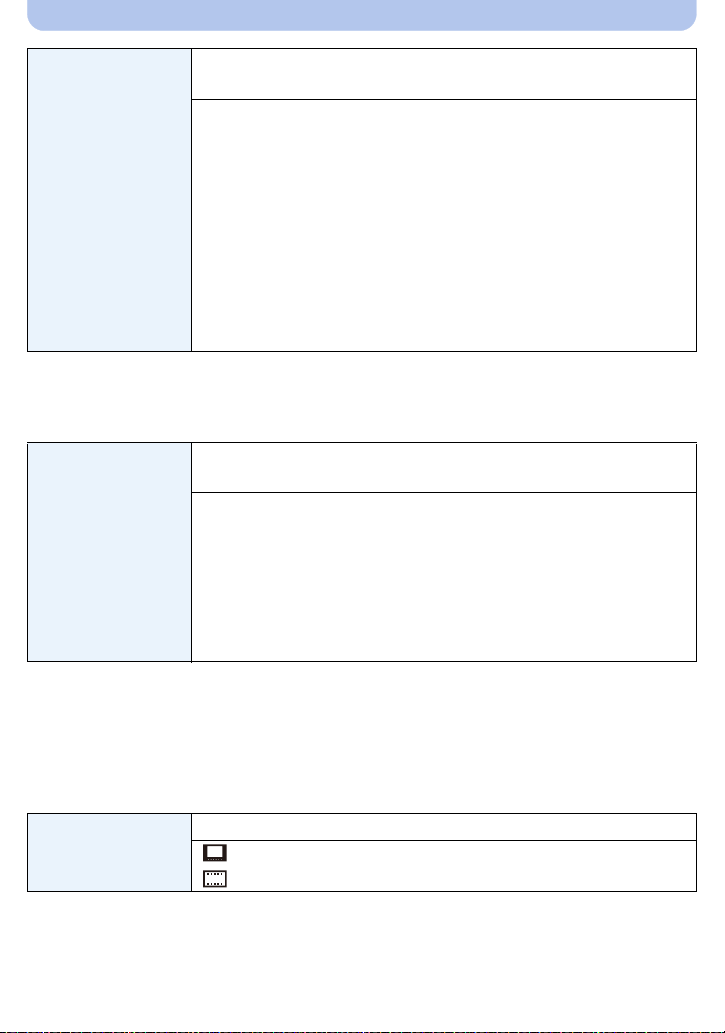
Základní režimy
Slouží k nastavení jasu, barvy, červeného nebo modrého odstínu LCD
monitoru/hledáčku.
[Jas]:
Doladění jasu.
[Kontrast · Nasycení]:
Doladění kontrastu nebo jasnosti barev.
[Monitor]/[Hledáček]
[Červený tón]:
Doladění červeného barevného odstínu.
[Modrý tón]:
Doladění modrého barevného odstínu.
1 Zvolte nastavení stisknutím 3/4, a proveďte doladění
prostřednictvím 2/1.
2 Nastavte stisknutím [MENU/SET].
• Slouží k doladění LCD monitoru během jeho použití a hledáčku, také během jeho použití.
• Některé subjekty mohou být zobrazeny na LCD monitoru/v hledáčku odlišně od aktuálního stavu. To
však nemá žádný vliv na zaznamenané snímky.
Tato nastavení menu usnadňují pohled na LCD monitor, když se
nacházíte na světlých místech.
¢
„ [Auto power LCD]
Jas je nastaven automaticky v závislosti na tom, jak světlé je okolí
[LCD režim]
fotoaparátu.
… [Power LCD]:
LCD monitor se stane světlejším a snáze viditelným při snímání
snímků venku.
[OFF]
¢ Může být nastaveno pouze při nastaveném režimu Záznamu.
• Jas snímků zobrazených na LCD monitoru bude zvýšen do takové míry, že některé subjekty mohou
být na něm zobrazeny odlišně než ve skutečnosti. To však nemá žádný vliv na zaznamenané
snímky.
• Při záznamu v režimu zesvětlení LCD bude běžný jas LCD monitoru obnoven automaticky po
uplynutí 30 sekund. Jas LCD monitoru můžete kdykoli obnovit stisknutím libovolného tlačítka.
• Když je nastaveno [LCD režim], dojde k omezení použití času.
:
Dojde k nastavení stylu zobrazení hledáčku.
[Styl hledáčku]
[]: Styl hledáčku
[]: Styl LCD monitoru
• Podrobnější informace najdete na P69.
- 58 -
Page 59
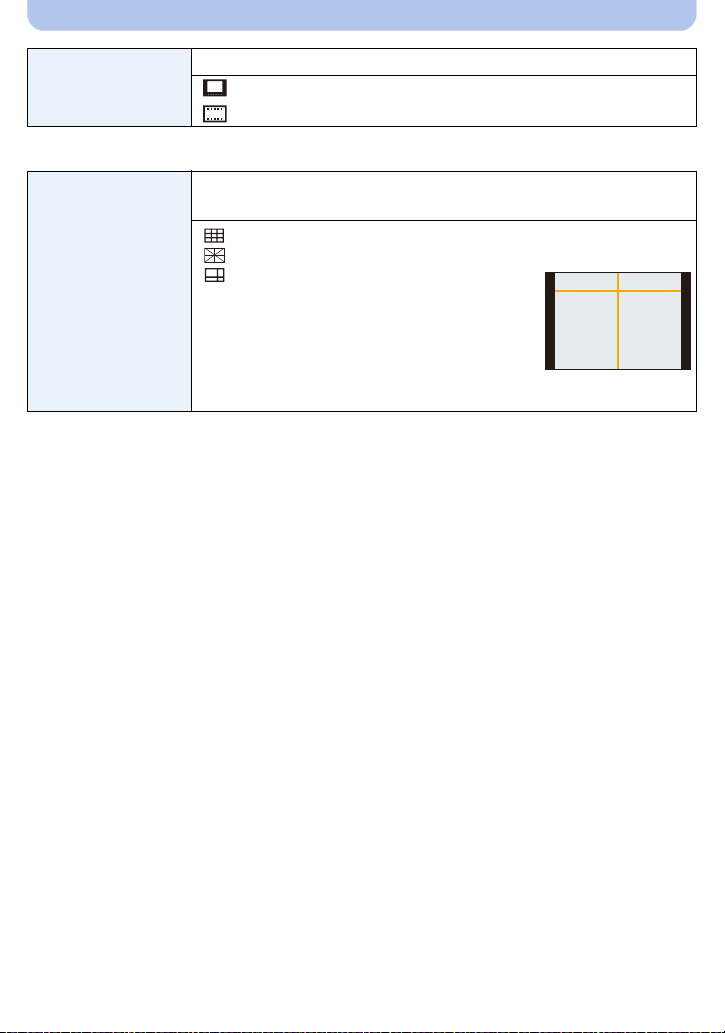
Základní režimy
Dojde k nastavení stylu zobrazení LCD monitoru.
[Styl LCD panelu]
[]: Styl hledáčku
[]: Styl LCD monitoru
• Podrobnější informace najdete na P69.
Dojde k nastavení vzoru řádků s informacemi, které budou
zobrazovány během záznamu snímků.
[]
[]
[]:
[Pomůcky]
Stisknutím 3/4/2/1 nastavte
polohu a poté proveďte samotné
nastavení stisknutím tlačítka [MENU/
SET].
Stisknutím tlačítka [DISP] se můžete
vrátit do výchozí polohy.
[OFF]
• Když vyrovnáte subjekt na vodorovných a svislých čarách nebo na bodu, v němž se tyto čáry
protínají, budete moci snímat snímky s dokonale navrženou kompozicí se zobrazením velikosti,
sklonem a vyvážením subjektu.
• V [Panoramatický snímek] v režimu Scény nebude řádek s informacemi zobrazen.
- 59 -
Page 60

Základní režimy
To umožňuje nastavit, zda má nebo nemá být zobrazován histogram.
[ON]/[OFF]
Histogram je graf, který zobrazuje jas podél
[Histogram]
vodorovné osy (od černé po bílou) a počet pixelů
náležících každé úrovni jasu na svislé ose.
To umožňuje snadno zkontrolovat expozici snímku.
A tmavý
B optimální
C světlý
• Pokud snímaný záběr nebo histogram si za dále uvedených podmínek neodpovídají, je
histogram zobrazený oranžově.
– Jakmile je ruční expozice nastavena na jinou hodnotu než [0] v režimu kompenzace expozice,
nebo v ručním nastavení expozice
– Při odpálení blesku
– Při zavřeném blesku
• Pokud není jas monitoru při slabém osvětlení správný
• Pokud není správně nastavená expozice
• Histogram představuje přiblížení v režimu záznamu.
• Histogram snímku v režimu záznamu a v režimu přehrávání se nemusí shodovat.
• Histogram zobrazený v tomto fotoaprátu se neshoduje s histogramy zobrazenými prostřednictvím
editovacího softwaru použitého v PC apod.
• Histogramy nebudou zobrazeny v následujících případech.
– Inteligentní automatický režim
– Multi přehrávání
– Záznam filmů
– Zoomové přehrávání
– Při připojení mini kabelu HDMI
– Vyhledávání s použitím kalendáře
[Video Místo zázn]
Slouží ke kontrole úhlu pohledu při záznamu filmů.
[ON]/[OFF]
• Zobrazení záznamu filmu v rámečku je pouze přibližné.
• Zobrazování záznamu v rámečku může být ukončeno při použití zoomu směrem k Tele, v závislosti
na nastavení velikosti obrazu.
• K nastavení na [OFF] dojde v Inteligentním automatickém režimu.
- 60 -
Page 61

Základní režimy
SSSSSS
Slouží k přepínání mezi zobrazením počtu zaznamenatelných snímků
a dostupnou zbývající dobou záznamu.
([Zbýv.snímky]):
[Č. zbývající]
Slouží k zobrazení počtu zaznamenatelných snímků při snímání
statických snímků.
([Zbývající čas]):
Slouží k zobrazení dostupné zbývající doby záznamu pro záznam
filmu.
Když je aktivována funkce automatické kontroly snímku při přehrávání,
[Zobr. přepaly]
Když se na snímku vyskytují plochy nasycené bílou,
•
doporučujeme kompenzovat expozici záporným směrem
(P79) na základě histogramu a nasnímat snímek znovu.
Výsledkem bude pravděpodobně snímek s vyšší kvalitou.
• V případě, že je vzdálenost mezi fotoaparátem a
subjektem při pořizování snímků s bleskem příliš malá,
mohou se vyskytnout bílé nasycené plochy.
• Zvýraznění nepracuje během multipřehrávání,
vyhledávání s použitím kalendáře, zoomového přehrávání
nebo přehrávání filmů.
plochy nasycené bílou budou zobrazeny, jakoby černobíle blikaly.
Tento jev nijak neovlivní uložené snímky.
[ON]/[OFF]
[ON] [OFF]
[Expozimetr]
Nastavte, zda chcete zobrazit měřidlo expozice.
[ON]/[OFF]
• Nastavte [ON] tak, aby se zobrazilo [Expozimetr] při opravě expozice a
proveďte Posun programu, nastavení clony a nastavení rychlosti závěrky.
• Nevhodné oblasti rozsahu jsou zobrazeny červenou barvou.
• Když se [Expozimetr] nezobrazí, přepněte na informace displeje
obrazovky stisknutím tlačítka [DISP.]. (P69)
• Nápis [Expozimetr] zmizí přibližně 4 sekundy po poslední provedené akci.
- 61 -
60 125
3030304.0
30158
4.02.8 5.6 8.0
0-3+3
SS
SS
F
Page 62

Základní režimy
Při vypnutí si jednotka zapamatuje polohu zoomu a polohu
manuálního ostření (MF).
[Obnovit zoom]:
Pokud jednotku zapnete, dojde k automatickému obnovení poslední
[Obn. objektiv]
polohy zoomu při vypnutí jednotky.
[ON]/[OFF]
[Obnov MF ostř.]:
Slouží k uložení nastavení polohy MF do paměti při manuálním
zaostření. Při návratu k záznamu s manuálním zaostřováním bude
poloha, uložená do paměti, obnovena.
[ON]/[OFF]
• Poloha MF bude uložena do paměti v následujících případech:
– Vypněte fotoaparát
– Při přepnutí druhu zaostřování do jiného než Manuálního režimu
– Při přepnutí do režimu přehrávání
• Při nastavení [Obnovit zoom] na [OFF] bude poloha zoomu nastavena v každém případě na
širokoúhlý.
• Když je [Obnov MF ostř.] nastaveno na [OFF], poloha MF bude odpovídat vzdálenosti zaostřené v
okamžiku záznamu s manuálním zaostřováním.
• V závislosti od podmínek záznamu se uložená a obnovená poloha MF může vzájemně lišit.
Při manuálním zaostřování dojde k zobrazení strany pro usnadnění
zaostření na subjekt.
[MF lupa]
[ON]:
Střed displeje bude roztažen na celý displej.
[OFF]
• Podrobnější informace najdete na P100.
- 62 -
Page 63

Základní režimy
Prostřednictvím nastavení těchto menu můžete prodloužit životnost
akumulátoru.
Dále dojde k automatickému vypnutí LCD monitoru, když se monitor
nepoužívá, aby se zabránilo vybití akumulátoru.
[Režim spánku]:
Když fotoaparát zůstane bez použití po dobu nastavenou
prostřednictvím tohoto nastavení, dojde k jeho automatickému vypnutí.
[Úsporný režim]
[10MIN.]/[5MIN.]/[2MIN.]/[1MIN.]/[OFF]
[Auto LCD vyp.]:
Když fotoaparát zůstane bez použití po dobu nastavenou prostřednictvím
tohoto nastavení, dojde k automatickému vypnutí LCD monitoru.
[30SEC.]/[15SEC.]/[OFF]
[Režim Živé zobrazení]:
Nastaví zobrazení na LCD monitoru takovým způsobem, aby byla
snížena spotřeba energie.
[NORMAL]/[ECO]
• Zrušení režimu [Režim spánku] se provádí stisknutím tlačítka závěrky do poloviny nebo vypnutím a
zapnutím fotoaparátu.
• V inteligentním automatickém režimu je [Režim spánku] nastaveno na [5MIN.].
• LCD monitor může být kdykoli znovu zapnut stisknutím libovolného tlačítka.
• V následujících případech [Režim spánku] nepracuje.
– Při použití AC síťového adaptéru
– Při zapojení k PC nebo k tiskárně
– Při záznamu nebo přehrávání filmů
– Během automatického prohlížení snímků
– [Auto demo]
• V následujících případech [Auto LCD vyp.] nepracuje.
– Při použití AC síťového adaptéru
– Při zapojení k PC nebo k tiskárně
– Inteligentní automatický režim
– Při nastavení samospouště
– Při záznamu nebo přehrávání filmů
– Během automatického prohlížení snímků
– Během zobrazení strany menu
– [Auto demo]
•
Při nastavení [Auto LCD vyp.] na [15SEC.] nebo [30SEC.] bude [Režim spánku] nastaveno na [2MIN.].
•
Pokud je položka [Režim Živé zobrazení] nastavena na hodnotu [ECO], bude kvalita snímku na obrazovce
záznamu horší než při nastavení hodnoty [NORMAL], ale nedojde k ovlivnění zaznamenaného snímku.
•
Když je položka [Režim Živé zobrazení] nastavena na hodnotu [NORMAL], dojde k omezení času použití.
[LCD priorita]
Když jste si zvolili Hledáček v Režimu záznamu, displej při přehrávání
snímků automaticky přepne na LCD monitor.
[ON]
[OFF]
- 63 -
Page 64

Základní režimy
Nastavte dobu zobrazení nasnímaného statického snímku.
[HOLD]: Zobrazování snímků bude pokračovat až do stisknutí
[Auto přehrání]
jednoho z tlačítek.
[2 SEC.]
[1 SEC.]
[OFF]
• [Auto přehrání] je aktivováno bez ohledu na jeho nastavení v níže uvedených případech.
– Při použití automatické gradace expozice
– Během režimu Sekvenčního snímání
• V následujících případech bude provedeno nastavení funkce Automatické kontroly snímku na
hodnotu [2 SEC.].
– Inteligentní automatický režim
• [Auto přehrání] nepracuje při záznamu filmů.
[Vynulovat]
Vynulujte číslo souboru následujícího záznamu a přednastavte jej na
0001.
• Číslo adresáře bude aktualizováno a číslo souboru začne od 0001.
• Adresáři může být přiděleno číslo od 100 do 999.
Když číslo adresáře dosáhne 999, nemůže být vynulováno. Doporučujeme vám naformátovat kartu
(P68) po uložení údajů na PC nebo jinam.
• Za účelem vynulování čísla adresáře a jeho nastavení na hodnotu 100 naformátujte nejdříve
vestavěnou paměť nebo kartu a poté použijte tuto funkci k vynulování čísla souboru.
Bude zobrazena strana umožňující vynulování čísla adresáře. Vynulujte číslo adresáře stisknutím
[Ano].
- 64 -
Page 65

Základní režimy
[Resetovat]
Nastavení menu [Zázn.] nebo [Nastavení] budou vynulována a
přednastavena na počáteční hodnoty.
• Při volbě nastavení [Resetovat] během záznamu bude zároveň provedena operace vynulování
objektivu. Uslyšíte zvuk pracujícího objektivu, který je běžným projevem jeho činnosti a nejedná se o
příznak poruchy.
• Při vynulování nastavení režimu Záznamu budou vynulovány i údaje zaznamenané prostřednictvím
[Rozezn. tváří].
• Číslo adresáře a nastavení hodin se nezmění.
• V případě vynulování nastavení menu [Nastavení] budou vynulována také následující nastavení.
– Nastavení narozenin a jména pro [Dítě1]/[Dítě2] a [Mazlíček] v režimu scény.
– Nastavení [Datum cesty]. (Datum odjezdu, datum návratu, cíl cesty)
– Nastavení [Světový čas].
– Nastavení [Nast. profilů].
– Pozice uložená do paměti v [Obn. objektiv]/[Paměť kurzoru].
Po připojení nebo před připojením fotoaparátu k vašemu PC nebo
tiskárně prostřednictvím kabelu pro USB připojení (dodaného), zvolte
systém komunikace prostřednictvím USB.
y [Volba typu spojení]:
[Režim USB]
Když připojíte fotoaparát k PC nebo tiskárně podporující PictBridge,
zvolte jednu z položek [PC] nebo [PictBridge(PTP)].
{ [PictBridge(PTP)]:
Nastavte po nebo před připojením k tiskárně podporující PictBridge.
z [PC]:
Nastavte po nebo před připojením k PC.
- 65 -
Page 66

Základní režimy
Tato položka nastavuje postup připojení jednotky k televizoru apod.
[Videovýstup]:
Nastavte systém barevné televize tak, aby odpovídal příslušné zemi.
[NTSC]:
Výstup videa je nastaven na systém NTSC.
[PAL]:
Výstup videa je nastaven na systém PAL.
Toto nastavení bude pracovat při připojení AV kabelu (volitelné
[Výstup]
•
příslušenství), nebo mini kabelu HDMI (volitelné příslušenství).
[TV formát]:
Nastavte odpovídající typ TV.
W [16:9]:
V případě připojení k TV 16:9.
X [4:3]:
V případě připojení k TV 4:3.
Tato funkce bude v činnosti při zapojení AV kabelu (volitelné
•
příslušenství).
Při tomto nastavení může být toto zařízení automaticky dálkově
ovládáno prostřednictvím VIERA Link jiným zařízením kompatibilním
se systémem VIERA při použití mini kabelu HDMI (volitelné
příslušenství).
[VIERA link]
[ON]: Slouží k dálkovému ovládání zařízení kompatibilního s
vedením VIERA. (Neumožňuje všechny operace)
Ovládání hlavního zařízení prostřednictvím tlačítek bude
omezeno.
[OFF]: Uvedená operace se provádí prostřednictvím tlačítek na
tomto zařízení.
• Tato funkce bude v činnosti při připojeném mini kabelu HDMI (volitelné příslušenství).
• Podrobnější informace najdete na P178.
Nastavte výstupní metodu pro 3D snímky.
[]: Použijte toto nastavení při připojování k televizi kompatibilní
s režimem 3D.
[3D přehrávání]
[]: Použijte toto nastavení při připojování k televizi, která není
kompatibilní s režimem 3D.
Použijte toto nastavení, když byste chtěli zobrazit snímky v
zobrazení 2D (běžný snímek) na televizi podporující 3D.
• Tato funkce bude v činnosti při připojeném mini kabelu HDMI (volitelné příslušenství).
• Další informace o přehrávání 3D snímků v zobrazení 3D najdete na P180.
- 66 -
Page 67

Základní režimy
Tento režim vám umožňuje zobrazovat snímky svisle, když byly
zaznamenány tak, že jste fotoaparát drželi svisle.
[] ([Zap.]):
Otočení snímků na televizoru i na LCD displeji tak, aby byly zobrazeny
[Otáčení sn.]
svisle.
[] ([Externí]):
Při přehrávání na televizoru se snímky se zobrazují svisle pomocí
funkce otáčení.
[OFF]
• Informace ohledně přehrávání snímků jsou uvedeny v P45.
• Při přehrávání snímků na PC se může stát, že nebudou přehrány v otočeném směru, i když je OS
nebo software kompatibilní s formátem Exif. Exif je formát pro statické snímky, který umožňuje
přidávání informací o záznamu apod. Byl stanoven asociací “JEITA (Japan Electronics and
Information Technology Industries Association)”.
• Může se stát, že otočení snímků zaznamenaných s jiným zařízením nebude možné.
• Během Multipřehrávání nelze otočit displej.
Nastavte obrazovku, která se zobrazí po přepnutí otočného ovladače
režimu do polohy [ ].
[Menu scény]
[AUTO]: Zobrazte menu Režim scény.
[OFF]: Zobrazte obrazovku záznamu aktuálně zvoleného režimu
scény.
Při použití této funkce zůstane poloha použitého menu uložena i při
[Paměť kurzoru]
vypnutí fotoaparátu.
[ON]/[OFF]
[Firmware info] —
• Slouží ke kontrole toho, kterou verzi firmwaru obsahuje fotoaparát.
• Stiskněte [MENU/SET] na straně s verzí za účelem zobrazení informace o softwaru nainstalovaném
v zařízení.
- 67 -
Page 68

Základní režimy
A B
[Formátovat]
vymaže všechna data, a proto před zahájením formátování pečlivě
zkontrolujte uložená data.
• Při formátování používejte dostatečně nabitý akumulátor nebo AC síťový adaptér (volitelné
Slouží k formátování vestavěné paměti nebo karty. Formátování trvale
příslušenství). Během formátování nevypínejte fotoaparát.
• Když je vložena karta, bude provedeno pouze formátování karty. Za účelem provedení formátování
vestavěné paměti je třeba vyjmout kartu.
• Když byla karta naformátována na PC nebo na jiném zařízení, naformátujte ji ve fotoaparátu znovu.
• Formátování vestavěné paměti může trvat déle než formátování karty.
• Když nedokážete provést formátování, obraťte se na vašeho prodejce nebo na nejbližší servisní
středisko.
[Jazyk]
Nastavte jazyk zobrazený na displeji.
• Při nastavení nesprávného jazyka omylem zvolte [~] z ikon menu za účelem nastavení
požadovaného jazyka.
Slouží k zobrazení rozsahu vibrací, které fotoaparát zaznamenal.
([Demo OIS])
Vlastnosti fotoaparátu budou zobrazeny formou automatického
prohlížení (slide show). ([Auto demo])
[Demo OIS]
[Demo režim]
A Rozsah vibrací
B Rozsah vibrací po korekci
[Auto demo]:
[ON]/[OFF]
• K přepnutí funkce stabilizátoru mezi ON a OFF dochází při každém stisknutí [MENU/SET] během
[Demo OIS].
• [Demo OIS] představuje pouze přibližnou hodnotu.
• V režimu [Auto demo] není přiváděn výstupní signál do televizoru.
• Stisknutím [MENU/SET] zavřete [Auto demo].
- 68 -
Page 69

Záznam
AFSAFSAFS
313
0-3+3
¢
AFSAFSAFS
131313
000-3-3-3-3 +3+3+3+3+3
¢
131313
000-3-3-3-3 +3+3+3+3+3
Informace o LCD Monitoru/Hledáčku
Aktivujte změnu stisknutím [DISP.].
• Při zobrazení menu na displeji není aktivováno tlačítko [DISP.].
Během přehrávání se zvětšením obrazu, během zpětného
přehrávání filmů a během automatického prohlížení můžete
zvolit pouze E nebo G.
• Můžete volit mezi položkami [ ] (styl LCD monitoru) a [ ]
(styl hledáčku) u každého z LCD monitorů a obrazovky displeje aktivního hledáčku pomocí položek
[Styl LCD panelu] a [Styl hledáčku] v menu [Nastavení].
V režimu záznamu
[ ] (Styl LCD monitoru)
A Běžné zobrazení B Žádné zobrazování
[ ] (styl hledáčku)
C Běžné zobrazení D Běžné zobrazení
ュリヴヱハ
¢ Můžete přepínat mezi dostupnou zbývající dobou záznamu a počtem zaznamenatelných snímků
prostřednictvím nastavení [Č. zbývající] v menu [Nastavení].
- 69 -
Page 70

Záznam
1/13
100-0001
352
5HWXģRY£Q¯
1/13
100-0001
352
5HWXģRY£Q¯
1
00
F
2.8 30
AWB
V režimu přehrávání
E Běžné zobrazení F Displej s informacemi o
záznamu
¢1
G Žádné zobrazování
¢1 Když je v menu [Histogram] [Nastavení] nastaven na [ON], dojde k zobrazení histogramu.
¢2 Jméno zaregistrované osoby v [Rozezn. tváří] se zobrazí, když stisknete [DISP.].
¢2
- 70 -
Page 71

Záznam
W
T
W
T
AB
Snímání snímků s použitím zoomu
Aplikovatelné režimy:
Použití optického zoomu/Použití extra optického zoomu (EZ)/Použití
inteligentního zoomu/Použití digitálního zoomu
Tato funkce Vám umožňuje přibližovat osoby a objekty, aby se zdály být blíže, nebo vzdalovat
nasnímaný obraz při širokoúhlém snímání krajinek.
Extra optický zoom pracuje vždy, vyjma nastavení maximálního počtu zaznamenatelných
pixelů. Tato funkce umožňuje zaznamenat snímek s dodatečným zvětšením bez zhoršení
kvality snímku.
Za účelem vzdálenějšího zobrazení subjektů použijte (Wide)
Přetočte páčku zoomu směrem k Wide.
Za účelem bližšího zobrazení subjektů použijte (Tele)
Přetočte páčku zoomu směrem k Tele.
∫ Změna rychlosti zoomu
Jakmile je úhel otočení menší, rychlost zoomu se
zpomalí a naopak se zrychlí při větším úhlu.
A Rychle
B Pomaly
∫ Uložení polohy zoomu do paměti (Zaznamenání zoomu)
•
Podrobnější informace najdete na P62.
- 71 -
Page 72

Záznam
(DMC-FZ200)
∫ Slouží k ovládání zoomu prostřednictvím boční páčky.
Při použití boční páčky pro ovládání zoomu při snímání snímků s
použitím hledáčku slouží k omezení třesení, protože fotoaparát
lze držet pevně.
Při použití boční páčky můžete také zvýšit techniky používané
pro snímání snímků.
Při ovládání zoomu prostřednictvím boční páčky nastavte [Boční
•
páčka] v menu [Nastavení] na [ZOOM]. (P57)
• Můžete používat zoom 2 rychlostmi. Rychlost zoomu je pomalejší,
pokud je vzdálenost posunutí menší a rychlost zoomu je rychlejší,
pokud je vzdálenost posunutí větší.
• Nemůžete používat páčku zoomu a boční páčku současně.
Za účelem bližšího zobrazení subjektů použijte (Tele)
Posuňte boční páčku směrem k Tele.
Za účelem vzdálenějšího zobrazení subjektů použijte (Wide)
Posuňte boční páčku směrem k Wide.
- 72 -
Page 73

Záznam
ABCDE
∫ Druhy zoomu
Charakteris-tická
vlastnost
Maximální
zvětšení
Optický zoom Extra optický zoom (EZ)
24k
(DMC-FZ200) 46,9k
(DMC-FZ62) 54k
¢1
¢1
Kvalita obrazu Žádné zhoršení Žádné zhoršení
Podmínky
Žádný Je zvoleno [Rozlišení] s
(P135)
¢1 Tento druh zoomu zahrnuje optické zoomové zvětšení. Úroveň zvětšení se liší v závislosti na
nastavení [Rozlišení].
Níže uvedené funkce zoomu mohou být použity také ke zvýšení zoomového zvětšení.
Charakteris-tická
vlastnost
Maximální
zvětšení
Kvalita obrazu
Podmínky
Omezení zhoršení kvality během
zoomového přiblížení
[I.rozlišení] (P142) v menu režimu
[Zázn.] je nastaven na [i.ZOOM].
Inteligentní zoom Digitální zoom
2k 4k
¢2
Čím vyšší je zvětšení, tím větší bude
zhoršení kvality.
[Digitální zoom] (P142) v menu režimu
[Zázn.] je nastaven na [ON].
¢2Označuje zvětšení 2k při nastavení [I.rozlišení] v menu [Zázn.] na [i.ZOOM].
∫ Zobrazení informací na displeji
.
A Údaj o Extra optickém zoomu
B Rozsah Optického zoomu
C Rozsah Inteligentního zoomu
D Rozsah Digitálního zoomu
E Zoomové zvětšení
•
Při používání funkce zoomu se objeví odhadované rozmezí zaostření společně s lištou
zoomu. (Příklad: 0.3 m –¶)
- 73 -
Page 74

Záznam
Poznámka
•
Uvedené hodnoty zvětšení jsou přibližné.
• “EZ” je zkratkou “Extra Optical Zoom”. Prostřednictvím této funkce je možné nasnímat ještě více
zvětšené snímky než při optickém zoomu.
• Tubus objektivu se vysune nebo zatáhne v souladu s polohou zoomu. Dávejte pozor, abyste
nepřerušili pohyb tubusu objektivu při otáčení páčky zoomu.
• Při přetáčení páčky zoomu můžete slyšet zvuk pocházející z fotoaparátu nebo ucítit jeho vibraci.
Nejedná se o poruchu.
• Při použití digitálního zoomu vám doporučujeme ke snímání používat stativ a samospoušť (P84).
• Extra optický zoom nelze použít v následujících případech.
– [Red. neostrosti] (Inteligentní automatický režim)
– Při nastavení režimu sekvenčního snímání na hodnotu [ ].
– [Efekt hračky] (Režim Kreativní kontroly)
– [Panoramatický snímek]/[HDR]/[Vys. citlivost]/[Foto režim 3D] (Režim scény)
– Záznam filmů
(DMC-FZ200)
–
Při nastavení režimu sekvenčního snímání na [ ], nebo [ ]
– Při nastavení [Kvalita] na [ ], [ ] nebo [ ]
(DMC-FZ62)
–
Režim makro zoom
• Inteligentní zoom nelze použít v následujících případech.
– [Red. neostrosti] (Inteligentní automatický režim)
– Při nastavení režimu sekvenčního snímání na hodnotu [ ].
– [Efekt hračky] (Režim Kreativní kontroly)
– [Panoramatický snímek]/[Noční záběr z ruky]/[HDR]/[Vys. citlivost]/[Foto režim 3D] (Režim scény)
(DMC-FZ200)
–
Při nastavení režimu sekvenčního snímání na [ ], nebo [ ]
(DMC-FZ62)
–
Režim makro zoom
• [Digitální zoom] nelze použít v následujících případech.
– Inteligentní automatický režim
– Při nastavení režimu sekvenčního snímání na hodnotu [ ].
– [Efekt hračky]/[Efekt miniatury] (Režim Kreativní kontroly)
– [Panoramatický snímek]/[Noční záběr z ruky]/[HDR]/[Vys. citlivost]/[Foto režim 3D] (Režim scény)
(DMC-FZ200)
–
Při nastavení režimu sekvenčního snímání na [ ], nebo [ ]
– [Vysokorychl. video] (Režimu kreativního filmu)
– Při nastavení [Kvalita] na [ ], [ ] nebo [ ]
- 74 -
Page 75

Záznam
(DMC-FZ200)
(DMC-FZ62)
Při snímání snímků s použitím blesku
Aplikovatelné režimy:
∫ Otevírání/zavírání blesku
(DMC-FZ200) (DMC-FZ62)
A Otevírání blesku
Posuňte páčku otevření blesku.
B Zavírání blesku
Tlačte na horní část krytu blesku, dokud
neuslyšíte klapnutí.
Poznámka
Pokud blesk nepoužíváte, zavřete jej.
•
• Když je blesk zavřen, nastavení blesku má hodnotu [Œ].
• Dávejte pozor, abyste si při zavírání blesku nepřivřeli prst.
• Dbejte, aby byl blesk čistý, bez prachu a nedovolte jeho kontakt s lepivými látkami. Mohlo by dojít k
zalepení blesku a neotevření krytky.
• Blesk nelze zavřít zatlačením na mikrofon nebo jeho příslušenství. Násilným zavřením blesku
můžete poškodit fotoaparát.
A Otevírání blesku
Stiskněte tlačítko otevření blesku.
B Zavírání blesku
Zamáčkněte blesk, až zacvakne.
- 75 -
Page 76

Záznam
Přepnutí na vhodné nastavení blesku
Nastavte blesk v souladu se záznamem.
•
Otevřete blesk.
Zvolte [Blesk] v menu [Zázn.]. (P52)
1
Stisknutím 3/4 zvolte požadovaný režim a poté stiskněte [MENU/SET].
2
• Po nastavení menu ukončete jeho zobrazování.
Nastavení Popis nastavení
([Automat.
‡
režim])
([iAuto])
([Pot.červ.očí])
([Nucený
‰
blesk])
([Pom.synch./
červ.očí])
([Nuceně
Œ
vypnuto]
¢1 Tuto funkci lze nastavit pouze pokud je nastaven inteligentní automatický režim. Ikona se
mění v závislosti na typu předmětu a jasu. (P39)
¢2 Blesk bude aktivován dvakrát. Subjekt se nesmí pohnout až do druhé aktivace
blesku.
Interval blesku závisí na jasu subjektu.
[Red.červ.očí] (P145) v menu [Zázn.] bude nastaveno na [ON] a na ikoně blesku se
zobrazí [ ].
Blesk bude automaticky aktivován, když to budou vyžadovat
podmínky záznamu.
¢1
Blesk bude automaticky aktivován, když to budou vyžadovat
podmínky záznamu.
Bude aktivován jednou před záznamem za účelem redukce efektu
¢
2
červených očí (oči subjektu jsou na snímku zobrazeny červeně) a
poté bude aktivován znovu v rámci aktuálního záznamu.
• Tento režim používejte při snímání snímků osob v podmínkách
slabého osvětlení.
Blesk bude aktivován pokaždé, bez ohledu na podmínky záznamu.
• Tento režim používejte, když je váš subjekt zezadu osvětlen
neonovým protisvětlem.
Když pořizujete snímky s tmavou krajinkou na pozadí, tato funkce
sníží rychlost závěrky při aktivovaném blesku. Dojde tím ke zjasnění
tmavé krajinky na pozadí. Současně provede redukci efektu
¢2
červených očí.
• Tento režim používejte při snímání osob stojících před tmavým
pozadím.
Blesk není aktivován v žádných podmínkách záznamu.
• Tato položka není v menu zobrazena. Chcete-li fotoaparát
nastavit na hodnotu [Œ], zavřete blesk.
)
• Tento režim používejte ke snímání v místech, kde použití
blesku není dovoleno.
- 76 -
Page 77

Záznam
∫ Nastavení blesku, která jsou k dispozici v jednotlivých režimech záznamu
Nastavení blesku, která jsou k dispozici, závisí na režimu záznamu.
(±: K dispozici, —: Není k dispozici, ¥:Přednastavení režimu scény)
‡ ‰ Œ
¢
/ ±±±±±
/ ±±±— ±
//:/; ±¥±— ±
¢
±
———±
,/ / ///ï// ————¥
//1/í/9 ¥ — ± — ±
———¥±
¢ Je zobrazen [ ].
• Nastavení blesku se může měnit v souladu se změnou režimu záznamu. Dle potřeby proveďte
opětovné nastavení blesku.
• Nastavení blesku bude uloženo do paměti i v případě vypnutí fotoaparátu. Avšak při změně režimu
scény bude nastavení režimu blesku vynulováno a přednastaveno na počáteční hodnotu.
• Při záznamu filmu nebude blesk aktivován.
- 77 -
Page 78

Záznam
C
∫ Rozsah použití blesku
•
Dosah blesku je udán přibližně.
Wide Tel e
[AUTO] v
[Citlivost]
30 cm až 13,5 m
(DMC-FZ200)
¢1
1,0 m až 13,5 m
(DMC-FZ62)
1,0 m až 7,3 m
¢1
¢1
¢1Při nastavení [ISO limit] (P138) na [AUTO].
∫ Rychlost závěrky odpovídající každému nastavení blesku
Nastavení blesku Rychlost závěrky (sek.) Nastavení blesku Rychlost závěrky (sek.)
‡ (DMC-FZ200)
1/60¢2 až 1/4000
‰Œ
(DMC-FZ62)
1/60¢2 až 1/2000
(DMC-FZ200)
1¢2 až 1/4000
(DMC-FZ62)
1¢2 až 1/2000
¢2 Pokud je položka [Citlivost] nastavena na hodnotu [AUTO]. Bude se rychlost závěrky lišit v
závislosti na nastavení položky [ISO limit].
• V inteligentním automatickém režimu se rychlost závěrky mění v závislosti na identifikované scéně.
• V režimu scény se bude rychlost závěrky lišit od výše popsaných hodnot.
Poznámka
•
Pokud provádíte záznam s bleskem, může dojít k nasycení bílé barvy, pokud je předmět příliš blízko.
Pokud je položka [Zobr. přepaly] menu [Nastavení] nastavena na hodnotu [ON], změní se oblasti s
nasycenou bílou barvou na černou a bílou při přehrávání nebo při použití funkce automatické
kontroly. V takovém případě doporučujeme upravit hodnotu [Nastav.blesku] (P145) v záporném
směru a opakovat záznam snímku.
• Blesk nepřibližujte k objektům a nezavírejte ho, pokud je aktivován. Teplem nebo světlem záblesku
může dojít k odbarvení objektů.
• Nezavírejte blesk po prvním odpálení před pořízením snímku v režimu AUT./Redukce červených očí
atd. Hrozí závada.
• Záznam subjektu příliš zblízka nebo bez dostatečného blesku nezabezpečí vhodnou úroveň
expozice, a může mít za následek příliš světlý nebo příliš tmavý snímek.
• Při nabíjení blesku svítí ikona blesku červeně a není možné nasnímat snímek ani při stisknutí
tlačítka závěrky až na doraz.
• Při záznamu subjektu bez dostatečného blesku se může stát, že nebude vhodně provedené
Vyvážení bílé.
• Při vysoké rychlosti závěrky by mohl být účinek blesku nedostatečný.
• V případě opakovaného snímání snímku může nabití blesku vyžadovat určitý čas. Nasnímejte
snímek až po ukončení zobrazování indikátoru nabíjení.
• Účinek redukce červených očí se u různých osob liší. Dále může být efekt nepatrný v případě velké
vzdálenosti subjektu od fotoaparátu nebo v případě, že se subjekt nedívá přímo do objektivu při
prvním blesknutí.
• Při nastavení [Předsádka] (P145) na [ ] nebo [ ] je blesk nastaven na [Œ].
- 78 -
Page 79

Záznam
000-
3
-
3
A
F
SSSS
8125
2.8 4.0 5.6
153060
000-3-3-3-3 +3+3+3+3+3
B
Kompenzace expozice
Aplikovatelné režimy:
Tuto funkci používejte tehdy, když nemůžete dosáhnout vhodné expozice kvůli rozdílům v jasu
mezi subjektem a pozadím.
Stiskněte zadní otočný ovladač a nastavte
1
hodnotu Kompenzace expozice do vybraného
stavu.
A Hodnota kompenzace expozice
Otáčením zadního otočného ovladače můžete
2
provést kompenzaci expozice.
B Měřidlo expozice
-
3
-
3 +3+3+3+3+3
Podexponovaný
snímek
Vykompenzujte expozici směrem
Správně
naexponovaný
snímek
Vykompenzujte expozici směrem
ke kladným hodnotám.
Poznámka
Pokud nekompenzujete expozici, nastavte hodnotu na hodnotu [0].
•
• Nastavená hodnota expozice bude uložena do paměti i při vypnutí fotoaparátu.
• Rozsah kompenzace expozice bude omezený v závislosti na jasu subjektu.
- 79 -
Přeexponovaný
snímek
do záporných hodnot.
Page 80

Záznam
Snímání snímků s použitím režimu sekvenčního
snímání
Aplikovatelné režimy:
Snímky jsou snímány nepřetržitě, dokud bude stisknuto tlačítko uzávěrky.
Rychlost sekvenčního snímání může být zvolena tak, aby odpovídala podmínkám záznamu
nebo subjektům.
Stiskněte [˜].
1
Stisknutím 2/1 proveďte volbu rychlosti
2
sekvenčního záznamu a poté stiskněte [MENU/SET].
• Popis vhodných podmínek záznamu pro každou rychlost
sekvenčního snímání se zobrazuje stisknutím [DISP.].
OFF
5
5
12 40 60
- 80 -
Page 81

(DMC-FZ200)
Rychlost
sekvenčního
snímání
(snímků/
sekundu)
/2
/5,5
12
Záznam
Vlastnosti
• Když je nastaveno [ ] nebo [ ], zaostření je provedeno
na první snímek.
• Když je nastaveno [ ] nebo [ ], zaostření je
provedeno pro každý snímek.
• Expozice a vyvážení bílé budou nastaveny pro každý
snímek.
• Při snímání prvního snímku bude nastaveno zaostření,
expozice a vyvážení bílé.
Maximální počet
zaznamenatelných
snímků
(snímků)
¢1
100
¢2
12
¢3
• Při snímání prvního snímku bude nastaveno zaostření,
40
expozice a vyvážení bílé.
40
• Snímky nasnímané v Sekvenčním režimu budou
zaznamenané ve formě skupiny samostatného snímku
¢3
sekvenčního snímání.
60 60
• Rozsah možného záznamu se zmenší při nastavení na
[].
• Statické snímky jsou snímány nepřetržitě s použitím
¢4
blesku.
j
• Zaostření, expozice, rychlost závěrky, citlivost ISO a
5
úroveň blesku jsou nastaveny podle prvního snímku.
¢1Počet snímků nasnímaných v režimu sekvenčního snímání je omezen dle podmínek snímání a
druhu/stavu použité karty.
¢2 Když je [Kvalita] nastavena na [ ], [ ] nebo [ ], maximální zaznamenatelný počet
snímků je 11.
¢3 Tato položka nemůže být nastavena v inteligentním automatickém režimu.
¢4 Tato volba je dostupná pouze v režimu programové AE, režimu AE s prioritou clony nebo
režimech AE s prioritou závěrky.
- 81 -
Page 82

Záznam
(DMC-FZ62)
Rychlost
sekvenčního
snímání
(snímků/
sekundu)
/2
/5
Vlastnosti
• Když je nastaveno [ ] nebo [ ], zaostření je provedeno
na první snímek.
• Když je nastaveno [ ] nebo [ ], zaostření je
provedeno pro každý snímek.
• Expozice a vyvážení bílé budou nastaveny pro každý
Maximální počet
zaznamenatelných
snímků
(snímků)
¢1
100
snímek.
• Při snímání prvního snímku bude nastaveno zaostření,
10
expozice a vyvážení bílé.
3
• Statické snímky jsou snímány nepřetržitě s použitím
¢2
blesku.
j
• Zaostření, expozice, rychlost závěrky, citlivost ISO a
5
úroveň blesku jsou nastaveny podle prvního snímku.
¢1Počet snímků nasnímaných v režimu sekvenčního snímání je omezen dle podmínek snímání a
druhu/stavu použité karty.
¢2 Tato volba je dostupná pouze v režimu programové AE, režimu AE s prioritou clony nebo
režimech AE s prioritou závěrky.
- 82 -
Page 83

Záznam
Poznámka
•
Při volbě [ ], [ ] nebo [ ] bude nastavení velikosti snímku vypadat v souladu s níže uvedeným
zobrazením.
Formát (DMC-FZ200) [] (DMC-FZ200) [] []
[4:3] [5M], [3M], [2M], [0.3M] [2.5M], [0.3M] [3M]
[3:2] [4.5M], [2.5M], [0.3M] [3M], [0.3M] [2.5M]
[16:9] [3.5M], [2M], [0.2M] [3.5M], [0.2M] [2M]
[1:1] [3.5M], [2.5M], [0.2M] [2M], [0.2M] [2.5M]
• Při použití samospouště je počet zaznamenatelných snímků v režimu Sekvenčního snímání
přednastaven na 3. (5 snímků v [ ])
• Rychlost sekvenčního snímání (snímků/sekundu) se může stát pomalejší v závislosti na prostředí
záznamu, jako např. na tmavých místech nebo při vysoké citlivosti ISO apod.
• Při vypnutí fotoaparátu nedojde k zrušení sekvenčního režimu.
• Blesk je nastaven na [Œ] (s výjimkou [ ]).
• Režim Sekvenčního snímání nelze použít v následujících případech.
– Při nastavení Samospouště na [10sekund/3 snímky]
– [Efekt hračky]/[Efekt miniatury]/[Měkké zaostření]/[Hvězdicový filtr] (Režim Kreativní kontroly)
– [Panoramatický snímek]/[Noční záběr z ruky]/[HDR]/[Foto režim 3D] (Režim scény)
• Zoom nemůže být použitý při záznamu snímků sekvenčního snímání.
• V závislosti na provozních podmínkách může nasnímání dalšího snímku při opakovaném snímání
vyžadovat určitou dobu.
• Ukládání snímků vyfocených v sekvenčním režimu na kartu může chvíli trvat. Pokud při
ukládání nepřetržitě fotografujete snímky, dojde ke snížení maximálního počtu uložitelných
snímků. Pro nepřetržité focení doporučujeme použít vysokorychlostní paměťovou kartu.
(DMC-FZ200)
V případě volby [ ], [ ] nebo [ ] může být provedeno pouze nastavení [Kvalita] na [A] nebo [›].
•
• Při volbě [ ] nebo [ ] je záznam prováděn s použitím elektronické závěrky, a proto se může
stát, že budou zaznamenané snímky zdeformované.
• Používáte-li zámek AF, tak fotoaparát neupravuje zaostření všech snímků i v případě, že používáte
nastavení [ ] nebo [ ].
•
V případě volby [ ], nebo [ ], bude v rámci možného rozsahu provedeno pravděpodobné zaostření s
upřednostněním rychlosti sekvenčního snímání. Když se pokusíte pořídit snímek rychle se pohybujícího
subjektu, je možný výskyt problémů se zaostřením, nebo zaostření může vyžadovat určitou dobu.
• Když je nastaveno [ ], [ ] nebo [ ], v závislosti na jasu subjektu může být záznam počínaje
druhým snímkem světlejší, nebo tmavší.
(DMC-FZ62)
Používáte-li zámek AF, tak fotoaparát neupravuje zaostření všech snímků i v případě, že používáte
•
nastavení [ ] nebo [ ].
•
V případě volby [ ], nebo [ ], bude v rámci možného rozsahu provedeno pravděpodobné zaostření s
upřednostněním rychlosti sekvenčního snímání. Když se pokusíte pořídit snímek rychle se pohybujícího
subjektu, je možný výskyt problémů se zaostřením, nebo zaostření může vyžadovat určitou dobu.
• Když je nastaveno [ ], v závislosti na jasu subjektu může být záznam počínaje druhým snímkem
světlejší, nebo tmavší.
- 83 -
Page 84
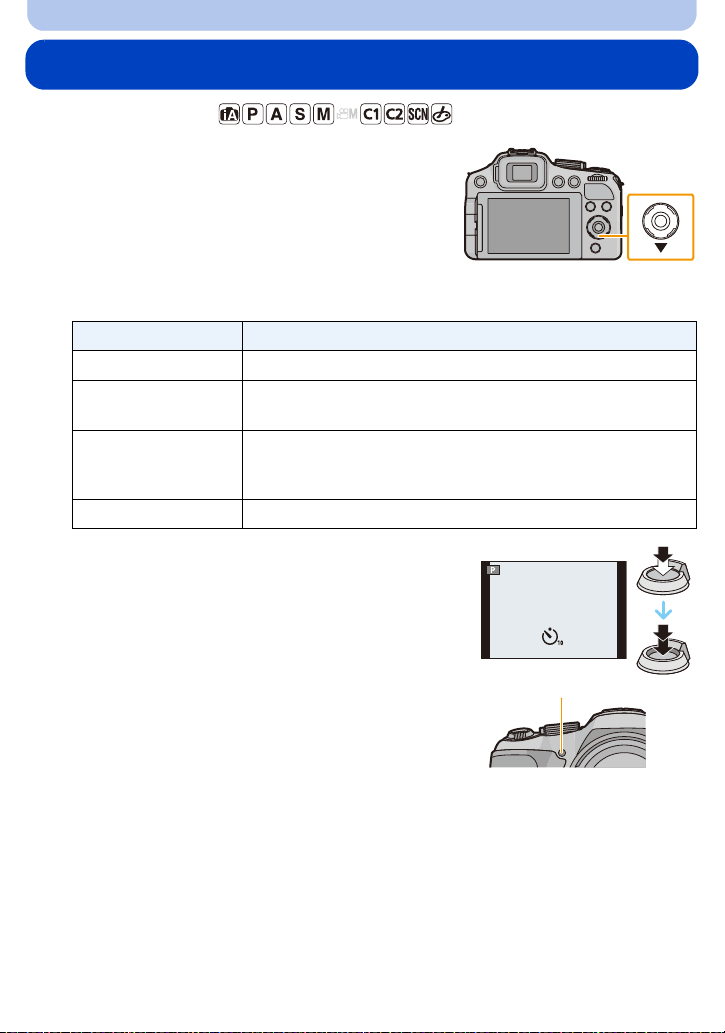
Záznam
A
Snímání snímku se samospouští
Aplikovatelné režimy:
Stiskněte 4 [ë].
1
Zvolte položku stisknutím 3/4 a poté stiskněte [MENU/SET].
2
Položka Popis nastavení
[10sek.]
[10sekund/3 snímky]
[2sek.]
[Vyp.] —
Stiskněte tlačítko závěrky do poloviny za
3
účelem zaostření a poté jej stiskněte na doraz
kvůli nasnímání snímku.
• Indikátor samospouště A bude blikat a závěrka bude
aktivována po uplynutí 10 sekund (nebo 2 sekund).
• Jakmile je zvolen [10sekund/3 snímky], indikátor
samospouště začne po prvním a druhém snímku znovu
blikat a po 2 sekund blikání je aktivováno tlačítko závěrky.
Snímek bude nasnímán po uplynutí 10 sekund.
Po 10 sekundách fotoaparát pořídí 3 snímky v přibližně
2 sekundových intervalech.
Snímek bude nasnímán po uplynutí 2 sekund.
•
Při použití stativu apod. představuje toto nastavení výhodný
způsob, jak zabránit vibracím při stisknutí tlačítka závěrky.
- 84 -
Page 85

Záznam
Poznámka
•
Při jednom stisknutí tlačítka závěrky až na doraz bude subjekt před zaznamenáním snímku
automaticky zaostřen. Na tmavých místech bude indikátor samospouště blikat a poté se může
zapnout pomocné svělo AF s cílem umožnit fotoaparátu zaostřit na subjekt.
• Při použití samospouště vám doporučujeme používat stativ.
• V závislosti na podmínkách snímání může být interval snímání více než 2 sekundy, pokud je zvolena
volba [10sekund/3 snímky].
• Nastavení [10sekund/3 snímky] nebude možné v následujících případech.
– Inteligentní automatický režim
– Při použití automatické gradace expozice
– Při použití Gradace vyvážení bílé
– Během režimu Sekvenčního snímání
– [Panoramatický snímek] (Režim scény)
• Nastavení samospouště nelze provést v následujících podmínkách.
– [Foto režim 3D] (Režim scény)
– Záznam filmů
- 85 -
Page 86

Záznam
Automat. režim
Nastavení citlivosti na světlo
Aplikovatelné režimy:
To umožňuje nastavení citlivosti na světlo (citlivosti ISO). Nastavení na vyšší hodnoty
umožňuje nasnímání snímků na tmavších místech, aniž by byly snímky podexponované.
Stiskněte 3 [].
1
Stisknutím 3/4 zvolte citlivost ISO a poté proveďte
2
nastavení stisknutím [MENU/SET].
Nastavení
AUTO
Citlivost ISO j automaticky nastavena v souladu s jasem.
• Maximálně [1600]
Citlivost ISO je nastavena v souladu s pohybem subjektu a jasu.
• Maximálně [1600]
(DMC-FZ200)
100/200/400/800/1600/3200/
¢2
H6400
(DMC-FZ62)
100/200/400/800/1600/3200
Místo záznamu (doporučené) Při dostatku světla (venku) Na tmavých místech
Rychlost závěrky Pomaly Rychle
Šum Menší Zvýšený
Vibrace subjektu Zvýšený Menší
¢1 Když je položka [ISO limit] z [Zázn.] menu (P138) nastavena na jinou hodnotu než [AUTO], bude
nastavena automaticky v rámci nastavené hodnoty [ISO limit].
(DMC-FZ200)
¢2 Dostupné pouze při volbě [Rozšířené ISO] (P138).
Citlivost ISO je nastavována na různá nastavení.
• Při nastavení [Navýšení ISO] v menu [Zázn.] je hodnota (P138)
nastavena na [1/3 EV], položky citlivosti ISO, které lze nastavit,
budou zvýšeny.
[100] [3200]/[6400]
Popis nastavení
¢1
¢1
¢2
- 86 -
Page 87

Záznam
∫ [ ] (Inteligentní kontrola citlivosti ISO)
Fotoaparát zaznamená pohyb subjektu a poté automaticky nastaví optimální citlivost ISO a
rychlost závěrky kvůli přizpůsobení pohybu subjektu a jasu scény a minimalizaci vibrací
subjektu.
Rychlost zásuvky se nenastavuje stisknutím tlačítka závěrky do poloviny. Dochází k nepřetržitým
•
změnám s cílem sladit pohyb subjektu dříve, než bude tlačítko závěrky stisknuto na doraz.
Poznámka
•
Ohledně rozsahu zaostření blesku při nastavení [AUTO] si přečtěte P78.
• V následujících případech bude provedeno nastavení na [AUTO].
– Režim Kreativní kontroly
• V následujících případech bude provedeno nastavení na [ ].
– [Sport]/[Dítě1]/[Dítě2]/[Mazlíček] (Režim scény)
• Nemůžete provést volbu [ ] v režimu AE s prioritou času závěrky.
• Nemůžete provést volbu [AUTO] nebo [ ] v režimu Manuální expozice.
• Nastavení níže uvedených položek bude možné zvolit v režimu Kreativního filmu.
[AUTO]/[100]/[200]/[400]/[800]/[1600]/[3200]/[6400]
• Rychlost závěrky je určena nastavením [Citlivost] uvedeném v tabulce níže.
(DMC-FZ200)
(Při nastavení [Navýšení ISO] (P138) na
AUT./
100/125/160/200/250/320/400/500/640/800/
1000/1250/1600
2000/2500/3200
H4000¢/H5000¢/H6400
¢ Pouze při nastavení volby [Rozšířené ISO].
[Citlivost]
[1/3 EV])
¢
Rychlost závěrky (sek.)
Rychlost závěrky se bude měnit automaticky
podle nastavení citlivosti ISO.
60 až 1/4000
15 až 1/4000
8 až 1/4000
(DMC-FZ62)
[Citlivost]
(Při nastavení [Navýšení ISO] (P138) na
[1/3 EV])
AUT./
100/125/160/200/250/320/400
500/640/800/1000/1250/1600
2000/2500/3200
Rychlost závěrky (sek.)
Rychlost závěrky se bude měnit automaticky
podle nastavení citlivosti ISO.
4 až 1/2000
1 až 1/2000
1/4 až 1/2000
- 87 -
Page 88

Záznam
1
2
1
2
Doladění vyvážení bílé
Aplikovatelné režimy:
Při slunečním světle, při světle žárovky nebo v podmínkách, kdy barva bílé získává červený
nebo modrý nádech, tato položka doladí barvu bílé, nejbližší tomu, co vidí lidské oko, s
ohledem na zdroj světla.
Stiskněte 1 ().
1
Zvolte položku vyvážení bílé stisknutím tlačítka 3/4 a poté stiskněte
2
tlačítko [MENU/SET].
Nastavení
[AWB] Automatické doladění
[V] Snímání snímků venku při jasné obloze
[Ð] Snímání snímků venku při zamračené obloze
[î] Snímání snímků venku, ve stínu
[] Pouze při pořizování snímků s bleskem
[Ñ] Snímání snímků při světle žárovky
[]/[] Při použití přednastavení vyvážení bílé
[] Při použití přednastavení barevné teploty
Poznámka
•
Při fluorescenčním osvětlení, v rámci LED světla apod. se vhodné Vyvážení bílé bude měnit v
závislosti na zdroji světla, a proto použijte [AWB] nebo [ ]/[ ].
• Vyvážení bílé by nemuselo být doladěno v případě subjektu, u kterého při použití blesku osvětlení
bleskem nedosáhne na subjekt.
• Nastavení vyvážení bílé zůstane uloženo i při vypnutí fotoaparátu. (Avšak při změně režimu scény
se nastavení vyvážení bílé pro režim scény vrátí na [AWB].)
• Vyvážení bílé bude v následujících podmínkách nastaveno na [AWB].
– [Krajina]/[Panorámování]/[Noční portrét]/[Noční krajina]/[Noční záběr z ruky]/[Potraviny]/[Západ
slunce] (Režim scény)
Popis nastavení
- 88 -
Page 89

Záznam
1
∫ Aut. vyvážení bílé
V závislosti na světelných podmínkách při snímání snímků mohou mít snímky červený nebo
modrý nádech. Navíc při použití více zdrojů světla nebo v případě, že chybí barva podobná
bílé, se může stát, že automatické vyvážení bílé nebude fungovat správně. V takovém případě
nastavte vyvážení bílé do jiného režimu než [AWB].
1 Aut. vyvážení bílé bude pracovat v rámci tohoto rozsahu.
2 Modrá obloha
3 Deštivá obloha (Déšť)
4 Zatáhnuto
5 Sluneční světlo
6 Bílé fluorescenční světlo
7 Neónové světlo
8 Východ a západ slunce
9Světlo svíčky
KlBarevná teplota ve stupních Kelvina
Manuální nastavení vyvážení bílé
Slouží k nastavení hodnoty vyvážení bílé. Používá se pro přizpůsobení daným podmínkám při
fotografickém snímání.
1 Zvolte [ ] nebo [ ] a stiskněte 1.
2
2 Nasměrujte fotoaparát na list bílého papíru tak, aby byl
rámeček ve středu vyplněn pouze bílým objektem, a poté
stiskněte [MENU/SET].
Může se stát, že když je subjekt příliš jasný nebo příliš tmavý,
•
vyvážení bíle nebude nastaveno. Po provedení příslušného nastavení
jasu proveďte nastavení vyvážení bílé.
Nastavení barevné teploty
Barevná teplota může být nastavena manuálně pro pořizování přirozených snímků při různých
podmínkách osvětlení. Barva světla je měřena ve stupních Kelvina. Čím je barevná teplota
vyšší, tím bude snímek více namodralý. Při poklesu barevné teploty bude snímek více
načervenalý.
1 Zvolte [ ] a stiskněte 1.
2 Stisknutím 3/4 zvolte barevnou teplotu a poté stiskněte
[MENU/SET].
•
Můžete zvolit barevnou teplotu v rozsahu od [2500K] do [10000K].
- 89 -
Page 90

Záznam
A B
G
M
1
2
1
2
Jemné doladění vyvážení bílé
Jemné doladění bílé se používá, jakmile není možné dosáhnout správného odstínu pomocí
nastaveného vyvážení bílé.
1 Zvolte Vyvážení bílé a poté stiskněte 1.
•
Znovu stiskněte 1 je-li zvoleno [ ], [ ] nebo [ ].
2 Stisknutím 3/4/2/1 dolaďte vyvážení bílé a poté stiskněte
[MENU/SET].
2 : A (AMBER: ORANŽOVÁ)
1 : B (BLUE: MODRAVÁ)
3 :G_ (GREEN: ZELENAVÁ)
4 :M` (MAGENTA: ČERVENAVÁ)
Poznámka
•
Když provedete jemné doladění Vyvážení bílé na A (amber), barva ikony vyvážení bílé, zobrazené
na displeji, se změní na oranžovou. Když provedete jemné doladění Vyvážení bílé na B (blue), barva
ikony vyvážení bílé, zobrazené na displeji, se změní na modrou.
• Když provedete jemné doladění Vyvážení bílé na G_ (green) neb na M` (magenta), [_] (green)
nebo [`] (magenta) se zobrazí na displeji vedle ikony Vyvážení bílé.
• Pokud nechcete jemně dolaďovat vyvážení bílé, nastavte středovou hodnotu.
• Nastavení jemného doladění vyvážení bílé se projeví na snímku, při kterém se používá blesk.
• Konečně budete moci jemně doladit vyvážení bílé pro každou položku vyvážení bílé.
• Nastavení jemného doladění vyvážení bílé zůstane uloženo i po vypnutí fotoaparátu.
• Přesné nastavení bílé se vrátí do standardního nastavení (středový bod) v následujících případech.
– Když resetujete nastavení bílé v [ ] nebo [ ]
– Při manuálním vynulování barevné teplo ty v [ ]
- 90 -
Page 91

Záznam
A B
G
M
Gradace vyvážení bílé
Nastavení gradace se provádí na základě hodnot jemného doladění vyvážení bílé a při jednom
stisknutí tlačítka závěrky budou automaticky pořízeny 3 snímky s odlišnými barvami.
1 Stiskněte [DISP.] v kroku 2 postupu “Jemné doladění vyvážení
bílé” a poté nastavte gradaci stisknutím 3/4/2/1.
2/1: Vodorovné (A po B)
3/4: Svislé (Gi po Mj)
2 Stiskněte [MENU/SET].
Poznámka
•
Při nastavení [ ] dojde k jeho zobrazení na displeji.
• Nastavení Gradace vyvážení bílé je zrušeno při vypnutí této jednotky (včetně Režimu spánku).
• Zvuk závěrky uslyšíte pouze jednou.
• Gradace vyvážení bílé nepracuje při záznamu filmů.
(DMC-FZ200)
Vyvážení bílé nelze nastavit, když je [Kvalita] nastavena na [ ], [ ], nebo [ ].
•
- 91 -
Page 92
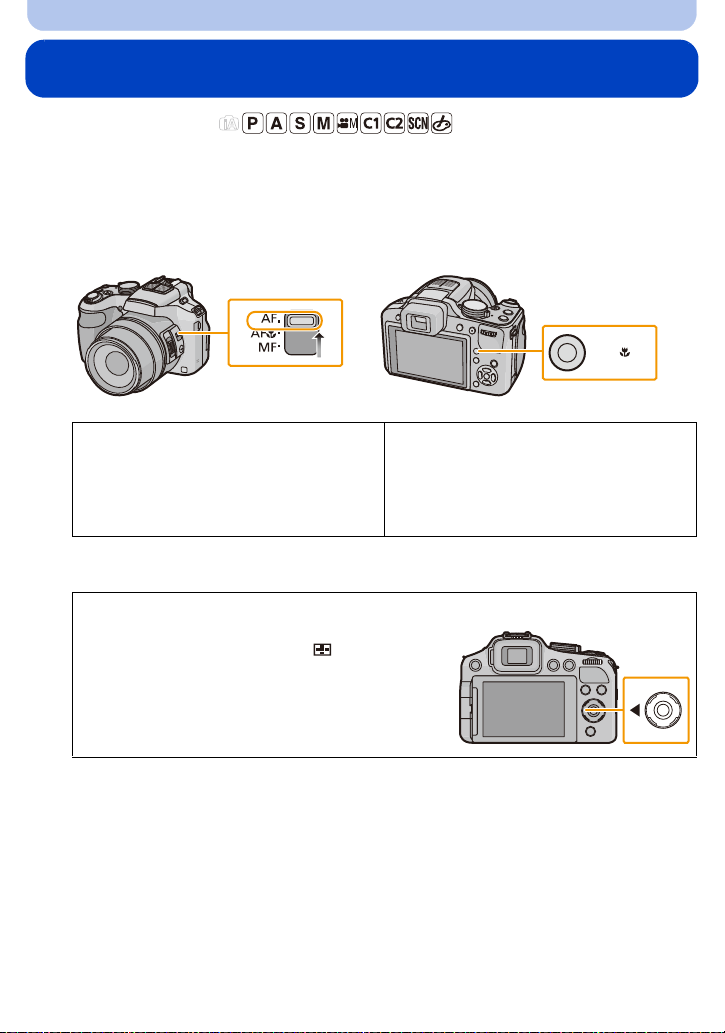
Záznam
(DMC-FZ200) (DMC-FZ62)
Záznam snímků s automatickým ostřením
Aplikovatelné režimy:
Umožňuje použití způsobu zaostření nejvhodnějšího vzhledem k polohám a počtu zvolených
subjektů.
Nastavte fotoaparát do režimu automatického ostření.
1
AF/AF /MF
(DMC-FZ200)
Nastavte přepínač zaostření na [AF].
Zvolte [AF režim] v menu [Zázn.], a poté stiskněte 1.
2
(DMC-FZ200)
Obrazovku nastavení režimu automatického ostření
•
lze zobrazit stisknutím tlačítka 2 [].
(DMC-FZ62)
1 Stisknutím tlačítka [AF/AF#/MF]
zobrazte obrazovku nastavení ostření.
2 Zvolte [AF ostření] stisknutím 3/4 a
poté stiskněte [MENU/SET].
- 92 -
Page 93

Záznam
Stisknutím tlačítka 3/4 vyberte režim automatického ostření a pak
3
stiskněte tlačítko [MENU/SET].
Nastavení
[š] ([Detekce tváří]) Fotoaparát automaticky rozezná obličej osoby. Zaostření a
expozice se pak mohou upravit na hodnoty nejvhodnější pro
daný obličej bez ohledu na to, v jaké části obrázku se
nachází. (max. 15 zaostřovacích polí)
¢
[ ] ([I.AF pohybu])
[ ] ([23-zón])
[Ø] ([1 zóna]) Fotoaparát zaostřé na subjekt v zóně AF ve středu displeje.
¢ Při záznamu filmu bude použito [Ø].
Poznámka
•
Při nastavení [Rozezn. tváří] na [ON] bude zvoleno [š].
• V následujících případech není možné nastavení [š].
– [Panoramatický snímek]/[Panorámování]/[Noční krajina]/[Noční záběr z ruky]/[Potraviny] (Režim
scény)
– [Měkké zaostření] (Režim Kreativní kontroly)
• Nastavení [ ] nebude možné v následujících případech.
– [Panoramatický snímek] (Režim scény)
– [Sépie]/[Dynamický monochrom.]/[Vys. dynamika]/[Efekt hračky]/[Měkké zaostření] (Režim
Kreativní kontroly)
– Když má [Styl snímků] hodnotu [Černobílé].
• V režimu kreativního filmu lze nastavit pouze [š] nebo [Ø].
• Položka [AF režim] je v následujících případech pevně nastavena na hodnotu [Ø].
– [Efekt miniatury] (Režim Kreativní kontroly)
(DMC-FZ200)
–
[Vysokorychl. video] (Režimu kreativního filmu)
¢
Zaostření na subjekt a expozice mohou být doladěny podle
specifického subjektu. Zaostření na subjekt bude udržováno i
při pohybu subjektu.
(Dynamické sledování)
Může být zaostřeno až do 23 bodů pro každé zaostřovací
pole. Dochází k tomu v případě, že se subjekt nenachází ve
středu strany.
(Rámeček zaostřovacího pole AF bude mít stejný formát jako
nastavený formát obrazu.)
Popis nastavení
- 93 -
Page 94

Záznam
∫ O [š] ([Detekce tváří])
Po detekci tváří fotoaparátem budou zobrazeny následující rámečky
zaostřovacích polí.
Žlutá:
Při stisknutí tlačítka závěrky do poloviny se rámeček změní na zelený po
zaostření fotoaparátem na subjekt.
Bílá:
Zobrazena při detekci více než jedné tváře. Ostatní tváře, které se nacházejí ve stejné
vzdálenosti jako tváře ve žlutých zaostřovacích polích, budou také zaostřeny.
Poznámka
Když je [Režim měření] nastaven na mnohonásobný [C], fotoaparát nastaví expozici podle tváře
•
osoby.
• Za určitých podmínek snímání, včetně následujících případů, se může stát, že funkce detekce tváře
nebude fungovat správně a neumožní detekci tváří. [AF režim] je přepnuto na [ ]
(při záznamu filmu na [Ø]).
– Pokud tvář není obrácená na fotoaparát
– Pokud je tvář v rohu
– Pokud je tvář příliš jasná nebo tmavá
– Když je na tvářích malý kontrast
– Když jsou rysy obličeje ukryty za slunečními brýlemi apod.
– Když se obličej zdá na obrazovce malý
– Při rychlém pohybu
– Pokud subjektem není lidská bytost
– Při roztřeseném fotoaparátu
– Při použití digitálního zoomu
• Když fotoaparát provádí registraci něčeho jiného, než je něčí tvář, změňte nastavení na něco jiné
než [š].
- 94 -
Page 95

Záznam
A
∫ Nastavení [ ] ([I.AF pohybu])
Dostaňte subjekt do rámečku sledování AF a poté jej aretujte
stisknutím [AF/AE LOCK].
A Rámeček sledování AF
• Při rozeznání subjektu bude zóna AF zobrazena žlutě a expozice se
zaostřením budou automaticky sledovat pohyb subjektu (Dynamické
sledování).
• Sledování AF bude zrušeno při opětovném stisknutí [AF/AE LOCK].
Poznámka
•
Při selhání aretace zaostřování AF se rámeček sledování AF změní na červený a poté zmizí.
Obnovte aretaci zaostřování AF.
• V níže uvedených případech [ ] pracuje jako [Ø]:
– Když subjekt není specifikován
– Při ztrátě subjektu
– Při neúspěšném pokusu o Sledování AF
• Funkce dynamického sledování nemusí pracovat v následujících případech:
– Když je subjekt příliš malý
– Když je místo záznamu příliš tmavé nebo světlé
– Při snímání rychle se pohybujícího subjektu
– Když má pozadí stejné barvy jako subjekt nebo velmi blízké barvám subjektu
– Při výskytu vibrací
– Při použití zoomu
- 95 -
Page 96

Záznam
∫ Změna polohy a velikosti zaostřovacího pole AF (Pouze v případě volby [Ø])
Během provádění kterékoli z níže uvedených operací dojde k přepnutí zobrazení na displeji na
menu nastavení.
Když je zvoleno [Ø] stiskněte [FOCUS].
•
• Na straně menu zvolte [Ø], a stiskněte 1.
1 Přesuňte zaostřovací pole AF stisknutím 3/4/2/1.
•
Můžete provést nastavení libovolné polohy na displeji. (Nemůže být
nastaven okraj displeje)
• Po přesunutí zaostřovacího pole AF jej vraťte do středu stisknutím
[DISP.].
2 Otáčejte zadním otočným ovladačem za účelem změny
velikosti zaostřovacího pole AF.
Otočení zadním otočným ovladačem doprava: Zvětšení
Otočení zadním otočným ovladačem doleva: Zmenšení
Lze provést změnu na jednu ze 4 různých velikostí.
•
3 Nastavte stisknutím [MENU/SET].
Poznámka
•
Během záznamu filmu se zóna AF nemůže pohybovat.
• Při použití [Ù] může být objekt bodového měření posunut, aby souhlasil s plochou AF.
• Poloha zaostřovacího pole AF se vrátí do původního stavu při nastavení Inteligentního
automatického režimu, při aktivaci Režimu spánku nebo při vypnutí zařízení.
• Pole AF se při určitých zvětšení zoomu nebo při slabém světle nemusí zobrazit požadovaným
způsobem.
- 96 -
Page 97

Záznam
AF/AF /MF
(DMC-FZ200) (DMC-FZ62)
Snímání snímků zblízka
Aplikovatelné režimy:
Tento režim vám umožňuje snímat snímky subjektu zblízka, např. při snímání snímků květů.
Můžete snímat snímky subjektů ze vzdálenosti již 1 cm od objektivu, a to otáčením páčky
zoomu až po Wide (1k).
(DMC-FZ200) (DMC-FZ62)
Nastavte přepínač zaostření na
[AF#].
• V režimu AF makro bude zobrazeno označení
[#].
1 Stisknutím tlačítka [AF/AF#/MF] zobrazte
obrazovku nastavení ostření.
2 Zvolte [AF makro] stisknutím 3/4 a poté
stiskněte [MENU/SET].
V režimu AF makro bude zobrazeno
•
označení [#].
• Chcete-li akci zrušit, vyberte tlačítko [AF
ostření].
Režim makro zoom (DMC-FZ62)
Toto nastavení používejte pro přiblížení subjektu a poté jej použijte pro další rozšíření při
snímání snímku.
V tomto režimu můžete snímat snímky s použitím digitálního zoomu až do 3k při zachování
vzdálenosti od subjektu pro polohu extrémního Wide [1 cm].
1 Stisknutím tlačítka [AF/AF#/MF] zobrazte obrazovku nastavení ostření.
2 Zvolte [Makro zoom] stisknutím 3/4 a poté stiskněte [MENU/SET].
•
Kvalita obrazu je nižší než během běžného záznamu.
• Rozsah zoomu bude zobrazen modře. (Rozsah digitálního zoomu)
• [ ] se zobrazí, pokud používáte funkci Makro Zoom.
- 97 -
Page 98

Záznam
Poznámka
•
Při použití samospouště vám doporučujeme používat stativ.
• Při snímání snímků zblízka doporučujeme nastavit blesk na [Œ] (zavřete blesk).
• Když se vzdálenost mezi kamerou a subjektem dostane mimo rozsah zaostřování fotoaparátu,
snímek by nemusel být správně zaostřen, i když bude svítit indikátor zaostření.
• Když se subjekt nachází blízko fotoaparátu, skutečný rozsah zaostřování bude výrazně zúžen.
Avšak když dojde po zaostření na subjekt ke změně vzdálenosti mezi fotoaparátem a subjektem,
může být obtížné na subjekt znovu zaostřit.
• Režim makro poskytuje prioritu subjektu nacházejícímu se blíže k fotoaparátu. Avšak když je
vzdálenost mezi fotoaparátem a subjektem velká, zaostření na subjekt bude trvat déle.
• Když snímáte snímky zblízka, rozlišení okrajů snímku může mírně poklesnout. Nejedná se o
poruchu.
• Když objektiv začne být znečištěn otisky prstů nebo prachem, může se stát, že objektiv nebude
schopen správně zaostřit na subjekt.
• V následujících případech není možné nastavit režim AF Makro.
– Ve všech režimech Scény s výjimkou [Foto režim 3D]
(DMC-FZ62)
•
Nastavení [Makro zoom] nebude možné v následujících případech.
– Režim scény
– [Efekt hračky]/[Efekt miniatury] (Režim Kreativní kontroly)
– Při nastavení [ ] v [AF režim]
– Při nastavení [Předsádka]
- 98 -
Page 99

Záznam
(DMC-FZ200) (DMC-FZ62)
AF/AF /MF
m
Snímání záběrů s manuálním ostřením
Aplikovatelné režimy:
Tuto funkci používejte, pokud chcete ostření nastavit napevno, nebo pokud je vzdálenost od
subjektu známá a nechcete aktivovat autofokus.
Nastavte Manuální zaostřování.
1
• Při snímání v režimu manuálního zaostření se na displeji zobrazí ikona [MF].
(DMC-FZ200)
Nastavte přepínač zaostření na [MF].
Stiskněte zadní otočný ovladač a nastavte
2
(DMC-FZ62)
1 Stisknutím tlačítka [AF/AF#/MF]
zobrazte obrazovku nastavení ostření.
2 Zvolte [Manuální ostření] stisknutím
3/4 a poté stiskněte [MENU/SET].
Chcete-li akci zrušit, vyberte tlačítko [AF
•
ostření].
hodnotu [MF] do vybraného stavu.
• Při každém stisknutí zadního otočného ovladače dojde k
přepnutí aktivované činnosti.
Otáčením zadního otočného ovladače zobrazte rozsah zaostření na
3
displeji.
Stisknutím 2/1 nebo otáčením zadního
4
otočného ovladače zaostřete na subjekt.
• Při provádění jemných doladění se doporučuje použít
• Když přestanete používat doladění zaostření, informace o
kurzorová tlačítka.
rozsahu zaostření zmizí v průběhu několika sekund.
0.30.01
1
- 99 -
m
2
∞
Page 100

Záznam
(DMC-FZ200)
∫ Nastavení ostření prostřednictvím boční páčky.
•
Nastavte přepínač zaostření na [MF].
1 Nastavte položku [Boční páčka] v menu [Nastavení]
pro [FOCUS]. (P57)
2 Posunutím boční páčky zaostřete na subjekt.
3 Posunutím boční páčky zobrazte na displeji rozsah
zaostřování.
Boční páčka (T): Vzdálená
Boční páčka (W): Blízká
Při provádění jemných doladění se doporučuje použít
•
kurzorová tlačítka.
∫ Pomůcka MF
Když je [MF lupa] (P62) v menu [Nastavení] nastavena na [ON] při dosažení zaostření, dojde k
roztažení zaostřovacího pole MF (zaostřeného místa).
Když stisknete [MENU/SET] během zobrazení Pomůcky MF, zaostřovací pole MF bude možné
•
přemístit použitím 3/4/2/1. Při opětovném stisknutí [MENU/SET] se fotoaparát vrátí do režimu
Pomůcky MF.
• Provedení níže uvedených operací vrátí zaostřovací pole MF do středu.
– Změňte rozměr snímku nebo poměr stran.
– Vypnutí fotoaparátu (včetně režimu spánku).
(DMC-FZ200)
•
Zvětšení roztaženého pole může být změněno stisknutím zadního otočného ovladače při aktivaci
pomůcky MF, nebo při pohybu pole MF.
- 100 -
